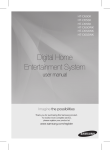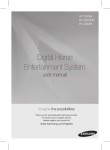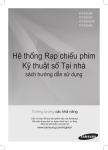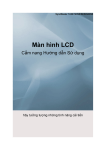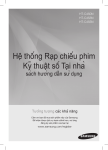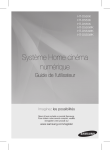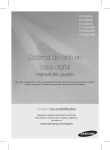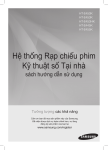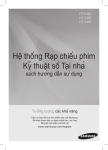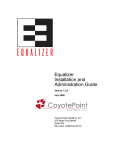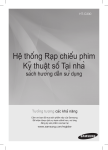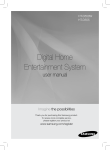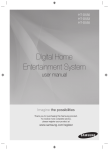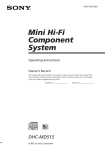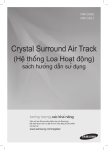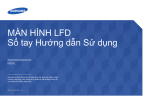Download Samsung HT-D555K Hướng dẫn sử dụng
Transcript
HT-D550K HT-D553K HT-D555K HT-D550WK HT-D553WK HT-D555WK Digital Home Entertainment System user manual Imagine the possibilities Thank you for purchasing this Samsung product. To receive more complete service, please register your product at www.samsung.com/register Safety Information Safety Warnings TO REDUCE THE RISK OF ELECTRIC SHOCK, DO NOT REMOVE THE COVER(OR BACK). NO USER-SERVICEABLE PARTS ARE INSIDE. REFER SERVICING TO QUALIFIED SERVICE PERSONNEL. CAUTION RISK OF ELECTRIC SHOCK DO NOT OPEN This symbol indicates “dangerous voltage” inside the product that presents a risk of electric shock or personal injury. CAUTION : TO PREVENT ELECTRIC SHOCK, MATCH WIDE BLADE OF PLUG TO WIDE SLOT, FULLY INSERT. WARNING ~ To reduce the risk of fire or electric shock, do not expose this appliance to rain or moisture. CAUTION ~ Apparatus shall not be exposed to dripping or splashing and no objects filled with liquids, such as vases, shall be placed on the apparatus. ~ The Mains plug is used as a disconnect device and shall stay readily operable at any time. ~ This apparatus shall always be connected to an AC outlet with a protective grounding connection. ~ To disconnect the apparatus from the mains, the plug must be pulled out from the mains socket, therefore the mains plug shall be readily operable. English CLASS 1 KLASSE 1 LUOKAN 1 KLASS 1 PRODUCTO This symbol indicates important instructions accompanying the product. LASER PRODUCT LASER PRODUKT LASER LAITE LASER APPARAT LÁSER CLASE 1 CLASS 1 LASER PRODUCT This Compact Disc player is classified as a CLASS 1 LASER product. Use of controls, adjustments or performance of procedures other than those specified herein may result in hazardous radiation exposure. CAUTION ~ INVISIBLE LASER RADIATION WHEN OPEN AND INTERLOCKS DEFEATED, AVOID EXPOSURE TO BEAM. Precautions ~ Ensure that the AC power supply in your house complies with the identification sticker located on the back of your product. ~ Install your product horizontally, on a suitable base (furniture), with enough space around it for ventilation (7.5~10cm). ~ Do not place the product on amplifiers or other equipment which may become hot. Make sure the ventilation slots are not covered. ~ Do not stack anything on top of the product. ~ Before moving the product, ensure the Disc Insert Hole is empty. ~ In order to disconnect the product completely from the power supply, remove the AC plug from the wall outlet, especially when left unused for a long period of time. ~ During thunderstorms, disconnect the AC plug from the wall outlet. Voltage peaks due to lightning could damage the product. ~ Do not expose the product to direct sunlight or other heat sources. This could lead to overheating and malfunction of the product. ~ Protect the product from moisture, and excess heat or equipment creating strong magnetic or electric fields (i.e. speakers.). ~ Disconnect the power cable from the AC supply if the product malfunctions. ~ Your product is not intended for industrial use. Use of this product is for personal use only. ~ Condensation may occur if your product or disc has been stored in cold temperatures. If transporting the product during the winter, wait approximately 2 hours until the product has reached room temperature before using. ~ The batteries used with this product contain chemicals that are harmful to the environment. Do not dispose of batteries in the general household trash. Accessories Check for the supplied accessories below. HDMI Cable FUNCTION TV SOURCE POWER RECEIVER DVD TV 1 2 4 5 7 8 RECEIVER DVD VOL ECHO 1 2 6 4 5 9 7 8 3 6 9 DSP /EQ 0 MUTE MIC VOL+ REPEAT TUNING /CH MENU TOOLS RETURN A C VOL MIC VOLTITLE MENU DISC MENU INFO TOOLS EXIT B ASC microphone SLEEP TV 3 DSP /EQ 0 DISC MENU FM Antenna FUNCTION TV SOURCE POWER SLEEP ECHO Video Cable D DIMMER GIGA S.VOL AUDIO UPSCALE S/W LEVEL TUNER MEMORY MO/ST USB REC MUTE MIC VOL+ REPEAT TUNING /CH MIC VOLTITLE MENU MENU INFO RETURN A EXIT B C D DIMMER GIGA S.VOL AUDIO UPSCALE S/W LEVEL TUNER MEMORY MO/ST USB REC P.BASS P.BASS Remote Control/ Batteries (AAA size) User's Manual English Safety Information Cautions on Handling and Storing Discs License Small scratches on the disc may reduce sound and picture quality or cause skipping. Be especially careful not to scratch discs when handling them. Dolby, Pro Logic, and the double-D symbol are registered trademarks of Dolby Laboratories. Holding discs ~ Do not touch the playback side of the disc. ~ Hold the disc by the edges so that fingerprints will not get on the surface. ~ Do not stick paper or tape on the disc. Disc Storage ~ Do not keep in direct sunlight ~ Keep in a cool ventilated area ~ Keep in a clean Protection jacket. Store vertically. ✎ NOTE ` ` Do not allow the discs to become contaminated with dirt. Do not load cracked or scratched discs. Handling and Storing Discs If you get fingerprints or dirt on the disc, clean it with a mild detergent diluted in water and wipe with a soft cloth. ~ When cleaning, wipe gently from the inside to the outside of the disc ✎ NOTE ` Condensation may form if warm air comes into contact with cold parts inside the product. When condensation forms inside the product, it may not operate correctly. If this occurs, remove the disc and let the product stand for 1 or 2 hours with the power on. Copyright © 2011 Samsung Electronics Co., Ltd. All rights reserved. Copy Protection ~ M any DVD discs are encoded with copy protection. Because of this, you should only connect your product directly to your TV, not to a VCR. Connecting to a VCR results in a distorted picture from copy-protected DVD discs. English Manufactured under license under U.S. Patent Nos: 5,956,674; 5,974,380; 6,487,535 & other U.S. and worldwide patents issued & pending. DTS, the Symbol, & DTS and the Symbol together are registered trademarks & DTS Digital Surround and the DTS logos are trademarks of DTS, Inc. Product includes software. © DTS, Inc. All Rights Reserved. ABOUT DIVX VIDEO: DivX® is a digital video format created by DivX, Inc. This is an official DivX Certified® device that plays DivX video. Visit www.divx.com for more information and software tools to convert your files into DivX video. ABOUT DIVX VIDEO-ON-DEMAND: This DivX Certified® device must be registered in order to play purchased DivX Video-onDemand (VOD) movies. To obtain your registration code, locate the DivX VOD section in your device setup menu. Go to vod.divx. com for more information on how to complete your registration. DivX Certified® to play DivX® video, including premium content DivX®, DivX Certified® and associated logos are trademarks of DivX, Inc. and are used under license. Covered by one or more of the following U.S. patents : 7,295,673; 7,460,668; 7,515,710; 7,519,274 HDMI, the HDMI Logo, and High-Definition Multimedia Interface are trademarks or registered trademarks of HDMI Licensing LLC in the United States and other countries. This item incorporates copy protection technology that is protected by U.S. patents and other intellectual property rights of Rovi Corporation. Reverse engineering and disassembly are prohibited. Contents Safety Information Safety Warnings Precautions Accessories Cautions on Handling and Storing Discs Copyright Copy Protection License Getting Started 7 7 11 11 12 13 Icons that will be used in manual Disc Types and Characteristics Description Front Panel Rear Panel Remote control CONNECTIONS 15 21 22 23 23 Connecting the Speakers Connecting the Video Out to your TV Connecting the FM Antenna Connecting Microphone Connecting Audio from External Components Setup 25 25 26 26 26 26 26 26 27 27 28 29 29 29 30 30 30 30 30 30 30 31 31 31 31 31 31 Before Starting (Initial Setting) Setting the Setup menu Display TV Aspect BD Wise Resolution HDMI Format Video Out Signal Audio Speaker Setting ASC (Auto Sound Calibration) Setting DRC (Dynamic Range Compression) Audio Sync Karaoke scoring HDMI Audio User EQ Audio Return Ch. System Initial Settings DivX(R) Registration DivX(R) Deactivation Language Security Parental Rating Change Password Support Product Information 2 7 15 25 ENGLISH 2 3 3 4 4 4 4 English Contents Basic Functions 32 32 33 33 37 39 Disc Playback Audio CD(CD-DA)/MP3/WMA Playback JPEG File Playback Using the Playback Function Sound Mode Listening to Radio Advanced Functions 40 40 USB Function USB Recording Other Information 42 43 44 Troubleshooting Language code list Specifications 32 40 42 • Figures and illustrations in this User Manual are provided for reference only and may differ from actual product appearance. English Make sure to check the following terms before reading the user manual. Icon Term Definition DVD This involves a function available with DVD-Video or DVD±R/±RW discs that have been recorded and finalized in Video Mode. B CD This involves a function available with a data CD (CD DA, CD-R/-RW). A MP3 This involves a function available with CD-R/-RW discs. JPEG This involves a function available with CD-R/-RW discs. G D ! ✎ DivX CAUTION This involves a function available with MPEG4 discs. (DVD±R/±RW, CD-R/-RW) This involves a case where a function does not operate or settings may be canceled. NOTE This involves tips or instructions on the page that help each function operate. Shortcut Key This function provides direct and easy access pressing the button on the remote control. Disc Types and Characteristics Region Code The product and the discs are coded by region. These regional codes must match in order for the disc to play. If the codes do not match, the disc will not play. Disc Type DVD-VIDEO Region Code Area 1 The U.S., U.S. territories and Canada 2 Europe, Japan, the Middle East, Egypt, South Africa, Greenland 3 Taiwan, Korea, the Philippines, Indonesia, Hong Kong 4 Mexico, South America, Central America, Australia, New Zealand, Pacific Islands, Caribbean 5 Russia, Eastern Europe, India, most of Africa, North Korea, Mongolia 6 China English Getting Started Icons that will be used in manual 01 Getting Started Getting Started Disc types that can be played Disc Types & Mark (Logo) Recorded Signals Disc Size 12 cm AUDIO + DVD-VIDEO VIDEO 8 cm AUDIO AUDIO-CD AUDIO DivX + VIDEO Max. Playing Time Approx. 240 min. (single-sided) Approx. 480 min. (double-sided) Approx. 80 min. (single-sided) Approx. 160 min. (double-sided) 12 cm 74 min. 8 cm 20 min. 12 cm - 8 cm - Do not use the following type of discs! ~ L D, CD-G, CD-I, CD-ROM, DVD-ROM and DVD-RAM discs cannot be played on this product. If such discs are played, a <WRONG DISC FORMAT> message appears on the TV screen. ~ DVD discs purchased abroad may not play on this product. If such discs are played, a <Wrong Region. Please check Disc.> message appears on the TV screen. Disc Types And Disc Format This product does not support Secure (DRM) Media files. CD-R Discs ~ Some CD-R discs may not be playable depending on the disc recording device (CD-Recorder or PC) and the condition of the disc. ~ Use a 650MB/74 minute CD-R disc. Do not use CD-R discs over 700MB/80 minutes as they may not be played back. ~ Some CD-RW (Rewritable) media, may not be playable. ~ Only CD-Rs that are properly "closed" can be fully played. If the session is closed but the disc is left open, you may not be able to fully play the disc. English CD-R MP3 Discs ~ Only CD-R discs with MP3 files in ISO 9660 or Joliet format can be played. ~ MP3 file names should contain no blank spaces or special characters (. / = +). ~ Use discs recorded with a compression/ decompression data rate greater than 128Kbps. ~ Only files with the ".mp3" and ".MP3" extensions can be played. ~ Only a consecutively written multisession disc can be played. If there is a blank segment in the Multisession disc, the disc can be played only up to the blank segment. ~ If the disc is not closed, it will take longer to begin playback and not all of the recorded files may be played. ~ For files encoded in Variable Bitrate (VBR) format, i.e. files encoded in both low Bitrate and high Bitrate (e.g., 32Kbps ~ 320Kbps), the sound may skip during playback. ~ A maximum of 500 tracks can be played per CD. ~ A maximum of 300 folders can be played per CD. CD-R JPEG Discs ~ Only files with the "jpg" extensions can be played. ~ If the disc is not closed, it will take longer to start playing and not all of the recorded files may be played. ~ Only CD-R discs with JPEG files in ISO 9660 or Joliet format can be played. ~ JPEG file names should be 8 characters or less in length and contain no blank spaces or special characters (. / = +). ~ Only a consecutively written multisession disc can be played. If there is a blank segment in the multisession disc, the disc can be played only up to the blank segment. ~ A maximum of 999 images can be stored on a folder. ~ When playing a Kodak/Fuji Picture CD, only the JPEG files in the picture folder can be played. ~ Picture discs other than Kodak/Fuji Picture CDs may take longer to start playing or may not play at all. 01 ~ Software updates for incompatible formats are not supported. (Example : QPEL, GMC, resolutions higher than 800 x 600 pixels, etc.) ~ If a DVD-R/-RW disc has not been recorded properly in DVD Video format, it will not be playable. ~ When you play a disc whose sampling frequency is higher than 48khz or 320kbps, you may experience shaking on the screen during playback. ~ Sections with a high frame rate might not be played while playing a DivX file. ~ Since this product only provides encoding formats authorized by DivX Networks, Inc., a DivX file created by the user might not play. DivX (Digital internet video express) DivX® is a video file format developed by DivX, Inc and is based on MPEG4 compression technology to provide audio and video data over the Internet in real-time. MPEG4 is used for video encoding and MP3 for audio encoding, enabling to watch a movie at near DVD-quality video and audio. Supported Formats (DivX) This product only supports the following media formats. If both video and audio formats are not supported, the user may experience problems such as broken images or no sound. Supported Video Formats Format AVI WMV Supported Versions DivX3.11~DivX5.1 V1/V2/V3/V7 Supported Audio Formats Format Bitrate Sampling Frequency MP3 80~320kbps WMA 56~128kbps AC3 128~384kbps 44.1/48khz DTS 1.5Mbps 44.1khz 44.1khz ~ DivX files, including audio and video files, created in the DTS format can only support up to 6Mbps. ~ Aspect Ratio : Although the default DivX resolution is 640x480 pixels, this product supports up to 720x480 pixels. TV screen resolutions higher than 800 will not be supported. English Getting Started DVD±R/±RW, CD-R/RW Discs Getting Started Notes on USB connection Supported devices: USB storage media, MP3 player, digital camera 1) If a folder or file name is longer than 10 characters, it may not properly display or operate. 2) A subtitle file bigger than 300KB may not be properly displayed. 3) A certain USB/digital camera device, USB card reader is not supported. 4) FAT16 and FAT32 file systems are supported. 5) Photo (JPEG), music (MP3, WMA) and video file should have their names in Korean or English. Otherwise, the file may not played. 6) Connect directly to the product's USB port. Connecting through another cable may raise problems with USB compatibility. 7) Inserting more than one memory device to a multi-card reader may not operate properly. 8) PTP protocol for digital camera is not supported. 9) Do not disconnect USB device during a "Reading" process. 10) Bigger the image resolution, the longer the delay to displaying. 11) DRM applied MP3/WMA or video files downloaded from a commercial site are not played back. 12) External HDD device is not supported. 13) The maximum current supported by the USB port for an external device is 500 mA (at 5V DC). 14) Supported file formats Format Still Picture File name JPG File extension JPG .JPEG Bitrate Music WMA WMV DivX .MP3 .WMA .WMV .AVI – 80~320 kbps 56~128 kbps 4Mbps 4Mbps Version – – V8 V1,V2, V3,V7 DivX3.11~ DivX5.1 Pixel 640x480 – – 720x480 Sampling Frequency – 44.1kHz 44.1kHz 44.1KHz~ 48KHz 10 English MP3 Movie 01 Getting Started Description Front Panel 1 2 3 4 5 MIC 1 MIC 1 6 7 ASC IN/ AUX IN 1 MIC 2 ASC IN/ AUX IN 1 12 1 DISC TRAY Insert disc here. 2 DISPLAY Displays the playing status, time, etc. 3 REMOTE CONTROL SENSOR Detects signals from the remote control. 4 OPEN / CLOSE BUTTON ( 5 FUNCTION BUTTON ( 6 STOP BUTTON ( 7 PLAY / PAUSE BUTTON ( 8 VOLUME CONTROL BUTTON ( 9 POWER BUTTON ( ) 8 MIC 2 11 9 10 Opens and closes the disc tray. The mode switches as follows : DVD/CD ➞ D.IN ➞ AUX 1 ➞AUX 2 ➞ USB ➞ FM ) ) Stops disc playback. ) ) Plays a disc or pauses playback. , ) Volume adjustment. Turns the product on and off. 10 USB PORT Connect here and play files from external USB storage devices such as MP3 players, USB flash memory, etc. 11 ASC IN / AUX IN 1 CONNECTOR Connect external components such as an MP3 player. Connect to use the ASC (Auto Sound Calibration) function. 12 MIC JACKS Connects to the microphone. English 11 Getting Started Rear Panel 1 2 3 4 5 6 7 8 9 10 VIDEO OUT SPEAKERS OUT DIGITAL AUDIO IN WIRELESS FM ANT FA NET HDMI OUT (Only For Service) OPTICAL SURROUND SUBWOOFER SURROUND AUX IN 2 COMPONENT OUT 1 COOLING FAN The fan always revolves when the power is on. Ensure a minimum of 10cm of clear space on all sides of the fan when installing the product. 2 SPEAKERS OUTPUT CONNECTORS Connect the front, Center, surround speakers and subwoofer. (HT-D550WK/D553WK/D555WK does not have rear speaker connectors on the product, the rear speakers are connected to the Wireless Receiver module.) 3 EXTERNAL DIGITAL OPTICAL IN JACK 4 TX CARD CONNECTION (WIRELESS) The TX card enables communication between the product and the wireless receiver module. (The wireless receiver module is not provided for HT-D550K/D553K/D555K) 5 HDMI OUT JACK Using an HDMI cable, connect this HDMI output jack to the HDMI input jack on your TV for the best quality picture. 6 AUX IN 2 JACKS Connect to the 2CH Analog output of an external device (such as a VCR). 7 VIDEO OUT JACK Connect your TV's Video Input jack (VIDEO IN) to the VIDEO OUT jack. 8 COMPONENT VIDEO OUTPUT JACKS Connect a TV with Component video inputs to these jacks. 9 FA NET (Only for Service) Used for the service repair. 10 FM Antenna JACK Connect the FM antenna. 12 (DIGITAL AUDIO IN) English Use this to connect external equipment capable of digital output. 01 Getting Started Remote control Tour of the Remote Control Turn the product on and off. If you want to change to TV mode, press the TV button. If you want to change to Home Cinema, press the DVD button. Press numeric buttons to operate options. FUNCTION TV SOURCE POWER RECEIVER DVD SLEEP TV ECHO 1 2 3 4 5 6 7 8 9 This is mode selection button. POWER or Press to select TV's video mode. FUNCTION TV SOURCE To open and close the disc tray. RECEIVER SLEEP DVD Set a Sleep time to shut offTVthe product. or Adjust the echo level1of the 2 microphone. 4 5 7 8 ECHO 3 6 9 DSP /EQ Select the desired DSP/EQ audio 0 mode. 0 Select the desired Dolby Pro Logic II audio mode. Press to search backwards or forwards. Press to skip backwards or forwards. Press to pause a disc. Press to stop/play a disc. Cut off the sound temporarily. MUTE VOL TUNING /CH REPEAT DISC MENU MIC VOLTITLE MENU MENU Press to check the disc menu. Used to change the audio/subtitle language, angle etc. Allow access to common functions of the product such as the Photo List. Adjust the brightness of Display. Used to turn on/off GIGA Sound function. Used to adjust the level of the subwoofer. Press to preset FM stations. MIC VOL+ Search for active FM stations and change channels. or VOL Adjust the microphone's volume. REPEAT Allows you to repeat a title, chapter, track or disc. DISC MENU TUNING /CH MIC VOLTITLE MENU MENU Use this to enter the Title menu. TOOLS INFO RETURN EXIT Select on-screen menu items and change menu value. Return to the previous menu. MUTE MIC VOL+ Adjust the volume. Press this to move to the home menu. DSP /EQ TOOLS INFO Display current disc(file) status. Press this to exit the menu. C D DIMMER A GIGA B S.VOL AUDIO UPSCALE S/W LEVEL TUNER MEMORY MO/ST USB REC P.BASS RETURN EXIT A B Select the desired P.BASS or MP3 Enhancement setting.GIGA DIMMER C D S.VOL AUDIO UPSCALE Regulate and stabilize the volume level TUNER against a drastic volume change. S/W LEVEL MEMORY MO/ST Used to start USB recording. Select MONO or STEREO for radio broadcasting. English 13 P.BASS USB REC Getting Started Installing batteries in the Remote Control * Battery size: AAA TV Brand Code List Brand Admiral (M.Wards) A Mark Anam AOC Bell & Howell (M.Wards) ` ` ` ` Place batteries in the remote control so they match the polarity : (+) to (+) and (–) to (–). Always replace both batteries at the same time. Do not expose the batteries to heat or flame. The remote control can be used up to approximately 7 meters in a straight line. Setting the Remote Control When operating a TV with the remote control 1. Press the TV button to set the remote control to TV mode. 2. Press the POWER button to turn on the TV. 3. While holding down the POWER button, enter the code corresponding to your brand of TV. ~ If there is more than one code listed for your TV in the table, enter one at a time to determine which code works. ~ Example : For a Samsung TV While holding down the POWER button, use the number buttons to enter 00, 15, 16, 17 and 40. 4. If the TV turns off, the setting is complete. ~ You can use the TV POWER, VOLUME, CHANNEL, and Numeric buttons (0~9). ✎ NOTE ` ` The remote control may not work or some operations may not be possible with some brands of TVs. The remote control will work on a Samsung TV by default. 14 English MTC Code 18 01, 15 01, 02, 03, 04, 05, 06, 07, 08, 09, 10, 11, 12, 13, 14 01, 18, 40, 48 NEC 18, 19, 20, 40, 59, 60 Nikei 03 Onking 03 57, 58, 81 Onwa 59, 60 Panasonic Penney 03 Candle 18 Cetronic 03 Philco Citizen 03, 18, 25 Philips Cinema 97 Pioneer Classic 03 Portland 15, 18, 59 Concerto 18 Proton 40 Contec 46 Quasar 06, 66, 67 Coronado 15 03, 05, 61, 82, 83, 84 Radio Shack RCA/ 17, 48, 56, 60, 61, 75 Craig Croslex 62 Proscan Realistic Crown 03 Sampo Curtis Mates 59, 61, 63 Samsung CXC Sanyo Scott 03, 40, 60, 61 Daytron 03 02, 03, 04, 15, 16, 17, 18, 19, 20, 21, 22, 23, 24, 25, 26, 27, 28, 29, 30, 32, 34, 35, 36, 48, 59, 90 40 40 00, 15, 16, 17, 40, 43, 46, 47, 48, 49, 19, 61, 65 Sears 15, 18, 19 Dynasty 03 15, 57, 64 Emerson 03, 15, 40, 46, 59, 61, 64, 82, 83, 84, 85 Fisher 19, 65 Sharp Signature 2000 (M.Wards) Sony 50, 51, 52, 53, 55 Funai 03 Soundesign 03, 40 Futuretech General Electric (GE) 03 06, 40, 56, 59, 66, 67, 68 Spectricon 01 SSS 18 Daewoo You can control certain functions of your TV with this remote control. Brand 06, 07, 08, 09, 54, 66, 67, 73, 74 18 03, 15, 17, 18, 48, 54, 59, 62, 69, 90 15, 17, 18, 40, 48, 54, 62, 72 63, 66, 80, 91 Brocsonic ✎ NOTE Code 56, 57, 58 18, 59, 67, 76, 77, 78, 92, 93, 94 03, 19 57, 58 Hall Mark 40 Sylvania Hitachi 15, 18, 50, 59, 69 Symphonic 18, 40, 48, 54, 59, 60, 62 61, 95, 96 06 Inkel 45 Tatung JC Penny 56, 59, 67, 86 Techwood 18 JVC 70 Teknika 03, 15, 18, 25 KTV 59, 61, 87, 88 TMK 18, 40 KEC 03, 15, 40 Toshiba 19, 57, 63, 71 KMC 15 01, 15, 16, 17, 37, 38, 39, 40, 41, 42, 43, 44 Vidtech 18 Videch 59, 60, 69 18 Wards 15, 17, 18, 40, 48, 54, 60, 64 Yamaha 18 York 40 LG (Goldstar) Luxman Marantz 19, 54, 56, 59, 60, 62, 63, 65, 71 15, 17, 18, 48, 54, 59, 60, 62, 72, 89 40, 54 Yupiteru 03 Matsui 54 Zenith 58, 79 LXI (Sears) Magnavox MGA Mitsubishi/ MGA 18, 40 Zonda 01 18, 40, 59, 60, 75 Dongyang 03, 54 02 Connections Connections This section involves various methods of connecting the product to other external components. Before moving or installing the product, be sure to turn off the power and disconnect the power cord. Connecting the Speakers Position of the product SW Place it on a stand or cabinet shelf, or under the TV stand. Selecting the Listening Position The listening position should be located about 2.5 to 3 times the distance of the TV's screen size away from the TV. Example : For 32" TV's 2~2.4m For 55" TV's 3.5~4m Front Speakers ei Center Speaker f hj Surround Speakers Subwoofer g Place these speakers in front of your listening position, facing inwards (about 45°) toward you. Place the speakers so that their tweeters will be at the same height as your ear. Align the front face of the front speakers with the front face of the Center speaker or place them slightly in front of the Center speakers. It is best to install it at the same height as the front speakers. You can also install it directly over or under the TV. Place these speakers to the side of your listening position. If there isn't enough room, place these speakers so they face each other. Place them about 60 to 90cm above your ear, facing slightly downward. nlike the front and Center speakers, the surround speakers are used to * Uhandle mainly sound effects and sound will not come from them all the time. The position of the subwoofer is not so critical. Place it anywhere you like. ! CAUTION ` ` ` Do not let children play with or near the speakers. They could get hurt if the speaker falls. ` Do not hang the subwoofer on the wall through the duct (hole). When connecting the speaker wires to the speakers, make sure that the polarity (+/–) is correct. Keep the subwoofer out of the reach of children so as to prevent them from inserting their hands or alien substances into the duct (hole) of the subwoofer. ✎ NOTE ` If you place a speaker near your TV set, screen Color may be distorted because of the magnetic field generated by the speaker. If this occurs, place the speaker away from your TV set. English 15 Connections Speaker Components HT-D550K (L) (R) (L) FRONT (R) CENTER SURROUND Speaker Components SUBWOOFER SPEAKERCABLE Assembled Speakers HT-D553K HT-D553K (L) (R) SCREW (5×15): 2EA SCREW (4×20): 8EA Center SPEAKER FRONT (L) STAND (R) SURROUND CENTER STANDBASE SUBWOOFER SPEAKER CABLE FRONT SPEAKER HT-D555K SURROUND SPEAKER SUBWOOFER HT-D555K (L) (R) SCREW (5×15): 4EA SCREW (4×20): 16EA FRONT STAND (L) (R) CENTER SURROUND Center SPEAKER STANDBASE SUBWOOFER FRONT/SURROUND SPEAKERS SPEAKERCABLE ✎ NOTE ` Refer to page 18 to install the Speakers on the Tallboy Stand. 1 English SUBWOOFER 02 Connections Speaker Components HT-D550WK (L) (R) (L) FRONT (R) CENTER SURROUND Speaker Components SUBWOOFER SPEAKERCABLE Assembled Speakers HT-D553WK HT-D553WK (L) (R) SCREW (5×15): 2EA SCREW (4×20): 8EA Center SPEAKER FRONT (L) (R) SURROUND STAND CENTER STANDBASE SUBWOOFER SPEAKER CABLE FRONT SPEAKER HT-D555WK SURROUND SPEAKER SUBWOOFER HT-D555WK (L) (R) SCREW (5×15): 4EA SCREW (4×20): 16EA FRONT (L) (R) STAND CENTER SURROUND Center SPEAKER STANDBASE SUBWOOFER FRONT SPEAKERS SURROUND SPEAKERS SUBWOOFER SPEAKERCABLE ✎ NOTE ` Refer to page 18 to install the Speakers on the Tallboy Stand. English 1 Connections Installing the Speakers on the Tallboy Stand * HT-D553K/D553WK only - Front Speakers 1 * HT-D555K/D555WK only - Front/Surround Speakers 2 Stand Base 1. Turn the Stand Base upside-down and connect it to the Stand. 2. Insert small screws (4*20, For connecting Stand & Stand Base) clockwise into the four holes marked using a screwdriver as shown in the illustration. Stand 3 ! CAUTION : When you use a torque screwdriver, be Speaker careful not to put excessive force. Otherwise, it runs idle or can be damaged. (torque screwdriver- below 15 kg.f.cm) 4 Stand 3. Connect the upper Speaker to the assembled Stand. 4. Insert another large screw (5*15, For connecting Speaker & Stand) clockwise into the hole on the rear of the speaker using a screwdriver. 5. This is the appearance after the speaker is installed. Follow this steps to install other speaker. 5 Connecting The Speakers * HT-D550K/D553K/D555K only 1. Press down the terminal tab on the back of the speaker. 2. Insert the black wire into the black terminal (–) and the red wire into the red terminal (+), and then release the tab. Black 3. Connect the connecting plugs to the back of the product by matching the Colors of the speaker plugs to the speaker jacks. Red In case of HT-D550K Center Speaker Front Speaker (R) Front Speaker (L) SPEAKERS OUT AUDIO IN OPTICAL SURROUND SUBWOOFER SURROUND Surround Speaker (L) Surround Speaker (R) Subwoofer ✎ NOTE ` ` HT-D550WK/D553WK/D555WK do not have rear speaker connectors on the main unit. The rear speakers are connected to the Wireless Receiver Module. See pages 19~20. The rear speakers for HT-D550K/D553K/D555K can also be connected to the Wireless Receiver Module (SWA-5000) if you purchase it separately. See pages 19~20. 1 English 02 Connections Connecting The Speakers (Continued) * HT-D550WK/D553WK/D555WK only VIDEO OUT DIGITAL AUDIO IN FM ANT HDMI OUT OPTICAL Wireless Receiver Module : SWA-5000 WIRELESS AUX IN 2 COMPONENT OUT (HT-D550WK/D553WK/D555WK only) WIRELESS TX Card Wireless Receiver Module Speaker Cable (2EA) ✎ NOTE ` This product should be connected with the SWA-5000 only. In case of HT-D550WK Front Speaker (R) Center Speaker Front Speaker (L) SPEAKERS OUT DIGITAL AUDIO IN OPTICAL Surround Speaker (L) Surround Speaker (R) Wireless Receiver Module SUBWOOFER Subwoofer * Refer to page 17 for the HT-D553WK/D555WK speakers. The HT-D553WK/D555WK speakers connect in the same way. English 1 Connections Wireless Receiver Module (SWA-5000) 1. Press down the terminal tab on the back of the speaker. 2. Insert the black wire into the black terminal (–) and the red wire into the red terminal (+), and then release the tab. 3. Connect the connecting plugs to the back of the product by matching the colors of the speaker plugs to the speaker jacks. Red Black 4. With the product turned off, insert the TX card into the TX Card Connection (WIRELESS) on the back of the product. ~ Hold the TX card so that the label "WIRELESS" faces upward and insert the card into the port. ~ The TX card enables communication between the product and the wireless receiver module. VIDEO OUT SPEAKERS OUT DIGITAL AUDIO IN WIRELESS FM ANT FA NET HDMI OUT (Only For Service) OPTICAL SURROUND SUBWOOFER AUX IN 2 SURROUND COMPONENT OUT 5. Connect the left and right surround speakers to the wireless Receiver module. 6. Plug the power cord of the wireless Receiver module in the wall outlet. WIRELESS TX card ✎ NOTE ` ` ` ` ` ` The rear speakers for HT-D550K/D553K/D555K can also be connected to the Wireless Receiver Module (SWA-5000) if you purchase it separately. Place the wireless receiver module at the rear of the listening position. If the wireless receiver module is too close to the product, some sound interruption may be heard due to interference. If you use a device such as a microwave oven, wireless LAN Card, Bluetooth equipment, or any other device that uses the same frequency (2.4/5.8GHz) near the product, some sound interruption may be heard due to interference. The transmission distance from the product to the wireless receiver modul e is about 33 feet (10m), but may vary depending on your operating environment. If a steel-concrete wall or metallic wall is between the product and the wireless receiver module, the system may not operate at all, because the radio wave cannot penetrate metal. If the product doesn't make wireless connection, the product needs ID Setting between the product and wireless receiver module. Insert the TX card in the rear of the product before entering Standby mode. Press "0""1""3""5", and "5" using the numeric buttons on the remote control. You will see a message of “W INT” on the screen. With the wireless receiver module turned on, press "ID SET" button on the back of the wireless receiver module for 5 seconds. ! CAUTION ` ` ` ` ` ` ` ` Use the provided TX card only. If a different TX card is used, the product may be damaged or the card may not be removed easily. Do not insert the TX card upside down or in the reverse direction. Insert the TX card when the product is turned off. Inserting the card when it is turned on may cause a problem. If the TX Card is inserted and wireless receiver module setting is complete, sound is not output from the surround Speaker connectors on the product. The wireless receiver antenna is built into the wireless receiver module. Keep it away from water and moisture. For optimal listening performance, make sure that the area around the wireless receiver module location is clear of any obstructions. If no sound is heard from the wireless receiver module, switch the mode to DVD 5.1 channel or Dolby ProLogic II . In 2-CH mode, no sound will be heard from the wireless receiver module. 0 English 02 Connections Connecting the video Out to your Tv Choose one of the three methods for connecting to a TV. METHOD3 (supplied) Green VIDEO OUT DIGITAL AUDIO IN WIRELESS FM ANT FA NET HDMI OUT (Only For Service) OPTICAL AUX IN 2 COMPONENT OUT Blue Red METHOD2 METHOD1 (supplied) METHOD 1 : HDMI Connect an HDMI cable (supplied) from the HDMI OUT jack on the back of the product to the HDMI IN jack on your TV. METHOD 2 : Component Video If your television is equipped with Component Video inputs, connect a Component video cable (not supplied) from the COMPONENT OUT (Y, PB and PR) Jacks on the back of the product to the Component Video Input Jacks on your TV. METHOD 3 : Composite Video Connect the supplied Video cable from the VIDEO OUT jack on the back of the product to the VIDEO IN jack on your TV. ✎ NOTE ` ` ` Resolutions available for the HDMI output are 480p(576p), 720p,1080i/1080p. See page 26 for the resolution setting. This product operates in Interlace scan mode 480i for component/composite output. After making the video connection, set the Video input source on your TV to match the corresponding Video output (HDMI, Component or Composite) on your product. Turn this product on first before you set the video input source on your TV. See your TV owner's manual for more information on how to select the TV's Video Input source. ! CAUTION ` Do not connect the unit through a VCR. Video signals fed through VCRs may be affected by copyright protection systems and the picture will be distorted on the television. English 1 Connections HDMI FUNCTION HDMI Auto Detection Function If your TV is Samsung TV and it supports CEC function.The product's video output will automatically change to HDMI mode when connecting an HDMI cable while power is on. ~ HDMI (High Definition Multimedia Interface) ~ HDMI is an interface that enables the digital transmission of video and audio data with just a single connector. Using HDMI, the product transmits a digital video and audio signal and displays a vivid picture on a TV having an HDMI input jack. ~ HDMI connection description - HDMI outputs only a pure digital signal to the TV. - If your TV does not support HDCP (High-bandwidth Digital Content Protection), random noise appears on the screen. ~ What is the HDCP? ~ HDCP (High-band width Digital Content Protection) is a system for protecting DVD content outputted via HDMI from being copied. It provides a secure digital link between a video source (PC, DVD. etc) and a display device (TV, projector. etc). Content is encrypted at the source device to prevent unauthorized copies from being made. Using Anynet+(HDMI-CEC) Anynet+ is a function that enables you to control other Samsung Devices with your Samsung TV's remote control. Anynet + can be used by connecting this product to a SAMSUNG TV using a HDMI Cable. This is only available with SAMSUNG TV's that support Anynet+. 1. Connect the product to a Samsung TV with an HDMI cable. (See page 21) 2. Set the Anynet+ function on your TV. (See the TV instruction manual for more information.) ✎ NOTE ` ` ` The Anynet+ function supports some buttons of the remote control. ` Please check the This function is not available if an HDMI cable does not support CEC. Depending on your TV, certain HDMI output resolutions may not work. Please refer to the user’s manual of your TV. logo (If your TV has an logo, then it supports Anynet+ function.) Connecting the fm Antenna FM Antenna (supplied) VIDEO OUT WIRELESS FM ANT FA NET HDMI OUT (Only For Service) AUX IN 2 COMPONENT OUT 1. Connect the FM antenna supplied to the FM Antenna jack. 2. Slowly move the antenna wire around until you find a location where reception is good, then fasten it to a wall or other rigid surface. ✎ NOTE ` English This product does not receive AM broadcasts. ASC IN/ AUX IN 1 MIC 1 MIC 2 ASC IN/ AUX IN 1 Connections MIC 2 02 MIC 1 Connecting microphone You can enjoy the feeling of a karaoke bar in the comfort of your home. Watch the video and sing along the lyrics displayed on the TV screen against the accompaniment. 1. Connect the microphone to the MIC jack on the front of the product. 2. Press the MIC VOL button to adjust the volume of the microphone. 3. Press the ECHO button to adjust the echo level of the microphone. ✎ NOTE ` If you hear strange noises (squealing or howling) while using the Karaoke feature, move the microphone away from the speakers. Turning down the microphone's volume or the speaker volume is also effective. ` The microphone does not operate in the AUX and TUNER mode. Connecting Audio from External Components Audio Out MIC 1 MIC 2 ASC IN/ AUX IN 1 Audio Cable (not supplied) AUX1 : Connecting an External Component/MP3 player Components such as an MP3 Player. 1. Connect ASC IN / AUX IN 1 (Audio) on the front of the product to the Audio Out of the external component/ MP3 player. 2. Press the FUNCTION button to select AUX1 input. ~ The mode switches as follows : DVD/CD ➞ D.IN ➞ AUX 1 ➞ AUX 2 ➞ USB ➞ FM English Connections VIDEO OUT SPEAKERS OUT DIGITAL AUDIO IN WIRELESS FM ANT White Red FA NET HDMI OUT (Only For Service) OPTICAL SURROUND SUBWOOFER AUX IN 2 SURROUND Optical Cable (not supplied) COMPONENT OUT Audio Cable (not supplied) If the external Analog component has only one Audio Out, connect either left or right. Set-Top Box VCR OPTICAL AUX 2 AUX2 : Connecting an External Analog Component Analog signal components such as a VCR. 1. Connect AUX IN 2 (Audio) on the back of the product to the Audio Out of the external Analog component. ~ Be sure to match the colors of the connecting jacks. 2. Press the FUNCTION button to select AUX 2 input. ~ The mode switches as follows : DVD/CD ➞ D.IN ➞ AUX 1 ➞ AUX 2 ➞ USB ➞ FM ✎ NOTE ` You can connect the Video Output jack of your VCR to the TV, and connect the Audio Output jacks of the VCR to this product. OPTICAL : Connecting an External Digital Component Digital signal components such as a Cable Box/Satellite receiver (Set-Top Box). 1. Connect the DIGITAL AUDIO IN (OPTICAL) on the back of the product to the Digital Output of the external digital component. 2. Press the FUNCTION button to select D.IN. ~ The mode switches as follows : DVD/CD ➞ D.IN ➞ AUX 1 ➞ AUX 2 ➞ USB ➞ FM English 1 2 3 4 5 6 7 8 9 DSP /EQ 1. Press the POWER button when it is plugged in TV for the first time. Initial Setting screen will be displayed. Setting the Setup menu MUTE MIC VOL+ MENU MIC VOLTITLE MENU The access step may differ depending on the selected menu. The GUI (Graphical UserTUNING Interface) in this manual may differ,VOL depending on/CHthe firmware version. REPEAT 1 Initial Settings > On-Screen Language Setup Before Starting (Initial Setting) 03 0 Setup DISC MENU Select a language for the on-screen displays. TOOLS INFO RETURN EXIT English 한국어 3 Nederlands Français Deutsch 2 Italiano >Move A " Select DIMMER 2. Press the ▲▼ buttons to select the desired language, then press the ENTER button. C D S.VOL AUDIO UPSCALE 1 P.BASS MENU BUTTON :TUNER Display the home menu. 2 RETURN BUTTON : Return to the previous setup menu. 3 ENTER / DIRECTION BUTTON Move the cursor and select an item. Select the currently selected item. Confirm the setting. 4 EXIT BUTTON : Exit the setup menu. S/W LEVEL 3. Press the ENTER button to select Start button. 4. Press the ▲▼ buttons to select desired TV Aspect, then press the ENTER button. ` If the HDMI cable is connected to the product, TV aspect does not appear. B GIGA 4 MEMORY MO/ST 5. Plug the ASC microphone into the ASC IN jack on the product. - Auto Sound Calibration screen will be displayed. USB REC Settings 6. Press the ENTER button to select Start button. ✎ NOTE ` ` ` ` ` If you have not selected a preferred language in the initial settings, you will see a language selection window next time you turn on the product. Your language selection will apply to all menus: OnScreen Menu, Disc Menu, Audio, Subtitle. If you want to move to the previous screen, press the RETURN button. Once you select a menu language, you can change it by pressing the STOP (@) button on the remote control for more than 5 seconds with no disc inserted. When the Initial Setting screen does not appear, refer to the Initial Setting. (see page 30) Function DVD/CD 1. Press the POWER button. 2. Press the _+ buttons to select Settings, then press the ENTER button. 3. Press the $% buttons to select the desired menu, then press the ENTER button. 4. Press the $% buttons to select the desired submenu, then press the ENTER button. 5. Press the $% buttons to select the desired item, then press the ENTER button. 6. Press the EXIT button to exit the setup menu. English Setup Display You can configure various display options such as the TV Aspect, Resolution, etc. TV Aspect Depending on the type of television you have, you may want to adjust the screen setting. ~ On : The original resolution of the DVD disc will be output to the TV direct. ~ Off : The output resolution will be fixed according to the Resolution previously set, regardless of the resolution of the disc. ✎ NOTE ` ~ 4:3 Pan-Scan Select when you want to see the 16:9 video supplied by the DVD without the black bars on top and bottom, even though you have a TV with a 4:3 ratio screen(extreme left and right portion of the movie picture will be cut off). ~ 4:3 Letter Box Select when you want to see the total 16:9 ratio screen DVD supplies, even though you have a TV with a 4:3 ratio screen. Black bars will appear at the top and bottom of the screen. ~ 16:9 Wide You can view the full 16:9 picture on your widescreen TV. ` ` BD Wise (Samsung products only) BD Wise is Samsung's latest inter-connectivity feature. When you connect Samsung products with BD-Wise to each other via HDMI, the optimum resolution will be set automatically. English Resolution Sets the output resolution of the HDMI video signal. The number in 480p(576p), 720p, 1080i and 1080p indicates the number of lines of video. The i and p indicate interlace and progressive scan, respectively. ~ 480p(576p) : Outputs 480 lines of progressive video. ~ 720p : Outputs 720 lines of progressive video. ~ 1080i : Outputs 1080 lines of interlaced video. ~ 1080p : Outputs 1080 lines of progressive video. ~ BD Wise : Automatically sets the optimal resolution when connected via HDMI to a TV with the BD Wise feature. (The BD Wise menu item appears only if BD Wise is set to On.) ` When using HDMI, the screen is automatically converted to the 16:9 Wide mode and TV Aspect is deactivated. If a DVD is in the 4:3 ratio, you cannot view it in the wide screen. Since DVD discs are recorded in various image formats, they will look different depending on the software, the type of TV, and the TV aspect ratio setting. 26 ` ✎ NOTE ✎ NOTE ` ` This will optimize the picture quality according to the content (In the DVD disc, etc) that you want to play and the product or your BD Wisecompliant Samsung TV. If you want to change the resolution in BD Wise mode, you must set BD mode to Off in advance. BD Wise will be disabled if the product is connected to a device that does not support BD Wise. ` If Component or Composite is connected, the resolution supports only 480i. 1080P may not appear depending on TV. HDMI Format You can optimize the Color setting from the HDMI output. Select a connected device Type. ~ Monitor : Select if connected to a Monitor via HDMI. ~ TV : Select if connected to a TV via HDMI. Video Out Signal Different countries apply different TV standard. You can select from NTSC or PAL. ~ NTSC : You can select the NTSC video format ~ PAL : You can select the PAL video format 03 Speaker Setting Speaker Size You can set the Speaker Size of the Center and Surround Speakers, as well as Test Tone in this mode. Delay Time Settings Speaker Setting Speaker Size ▶ Sound Edit Delay Time Test Tone mMove Adjusting Center/Surround/Subwoofer Level ` The volume level can be adjusted in steps from +6dB to –6dB. ` The sound gets louder as you move closer to +6dB and quieter as you get closer to -6dB. : Off " Select ' Return " Select ' Return ~ For the Front, the mode is set to Small. ~ For the Subwoofer, the mode is set to Present. ~ For the Center and Surround, you can switch the mode to Small or Nocne. - Small : Select this when using the speakers. - None : Select this when no speaker is connected. If the speakers cannot be placed at equal distances from the listening position, you can adjust the delay time of the audio signals from the Center and Surround speakers. You can also set the Test Tone in this mode. Setting up the Speaker Delay Time When 5.1CH Surround Sound is played, you can enjoy the best sound if the distance between you and each speaker is the same. Since the sounds arrive at the listening position at different times depending on the placement of speakers, you can adjust this difference by adding a delay effect to the Center and Surround Speakers. Settings Delay Time Front ✎ NOTE ` The speaker mode may vary depending on the Dolby Pro Logic and Stereo settings. Center : 00ms Surround : 00ms Subwoofer Test Tone Sound Edit : Off <Change " Select ' Return mMove " Select ' Return You can adjust the balance and level for each speaker. Settings ✎ NOTE Sound Edit Front Bal. dB L R dB Surround Bal. dB L R dB Center Level dB Surround Level dB SW Level dB ` The Delay Time menu will be activated only when a 5.1 channel source is played. ` You can not set Center and Surround in this mode when their Speaker Size is set to NONE. <Change " Select ' Return mMove " Select ' Return Press the $% buttons to select and adjust the desired speaker. Press the _+ buttons to adjust the settings. English 27 Setup Adjusting Front/Surround Bal. ` You can select between 0 and -6. ` The volume decreases as you move closer to –6. Audio Setup Ideal Center Speaker placement Test Tone Settings Speaker Setting Speaker Size Sound Edit Delay Time Test Tone Ideal Surround Speaker placement Place all speakers within this circle. Df: The distance from Front Speaker Dc: The distance from Center Speaker Ds: The distance from Surround Speaker Setting the Center Speaker If the distance of Dc is equal to or longer than the distance of Df in the figure, set the mode as 0ms. Otherwise, change the setting according to the table. Distance between 0.00m 0.34m 0.68m 1.06m 1.40m 1.76m Df and Dc Delay Time 00 ms 01 ms 02 ms 03 ms 04 ms 05 ms mMove : On ▶ " Select ' Return " Select ' Return Use the Test Tone feature to check the speaker connections. ~ Press the _+ buttons to select On. ~ The test tone will be sent to Front Left ➞ Center ➞ Front Right ➞ Surround Right ➞ Surround Left ➞ Subwoofer in order. To stop the test tone, press the ENTER button. ASC (Auto Sound Calibration) Setting By setting the Auto Sound Calibration(ASC) function just once when you relocate or install the product, you can have the product automatically recognize the distance between speakers, levels between channels, and frequency characteristics to create a 5.1-channel sound field optimized for your environment. Setting the Surround Speaker If the distance of Dc is equal to or longer than the distance of Ds in the figure, set the mode as 0ms. Otherwise, change the setting according to the table. MIC 2 ASC IN/ AUX IN 1 Distance between 0.00m 1.06m 2.11m 3.16m 3.62m 5.29m Ds and Dc Delay Time 1/ AUX IN ASC IN ASC Microphone 00 ms 03 ms 06 ms 09 ms 12 ms 15 ms ✎ NOTE ` ` ` With PL II (Dolby Pro Logic II), the delay time may be different for each mode. With AC-3 and DTS, the delay time can be set between 00 and 15mSEC. The Center channel is only adjustable on 5.1 channel discs. English L: Front Left SW: Subwoofer R: Front Right SL: Surround Left C: Center SR: Surround Right 03 ` ` ` ` ` ` ` ` ` ` Auto Sound Calibration Setting ASC setup can be made when there is no disc in the product. You cannot adjust the volume during the ASC setup. If the auto sound microphone is disconnected during the ASC setup, the setup will be canceled. When ASC function is activated, the DSP/EQ, Dolby Pro Logic ll and P. BASS sound effects will not work. If the product is connected to external devices or other components (such as an AUX, D.IN), the ASC Setup may not work exactly. Noise may result in wrong measurement. So please proceed with the measurement in a quiet room to obtain proper calibration. Place the microphone on the main listening position. Nothing should get in the way between speakers and microphone. Note that the test tone of the speaker may be loud when conducting the test. Do not place the microphone behind the furniture or too close to the wall. Otherwise, it can produce an incorrect test result. Auto Sound Calibration 2. Place the ASC microphone at the listening position. ~ Auto Sound Calibration will be automatically set up in the following sequence: Front Left ; Center ; Front Right ; Surround Right ; Surround Left ; Subwoofer ~ Press the RETURN button to cancel the Auto Sound Calibration Setting. ~ When the message "REMOVE MIC" appears on the display, unplug the ASC microphone. ✎ NOTE ` Setting the Auto Sound Calibration function takes about 3 minutes. DRC (Dynamic Range Compression) This feature balances the range between the loudest and quietest sounds. You can use this function to enjoy Dolby Digital sound when watching movies at low volume at night. ~ You can select either Full, 6/8, 4/8, 2/8, off. Audio Sync You will hear either the ASC mode or the User Speaker Settings. ~ On : You will hear sound in the Auto Sound Calibration(ASC) mode. ~ Off : You will hear sound in the Speaker Setting value you set. Settings : On Video and audio sync may not match with digital TV. If this occurs, adjust the audio delay time to match the video ~ You can set the audio delay time between 0 m Sec and 300 mSec. Set it to the optimal status. Karaoke Scoring Karaoke score display can be toggled On or Off. Auto Sound Calibration Auto Sound Calibration 1. Plug the ASC microphone into the ASC input jack. ▶ Auto Sound Calibration Setting Change Select Return Move Select Return ~ Off : Turns off the karaoke score display. ~ On : After the singing, the score is displayed on the screen. ✎ NOTE ` ` This function is available only for the CD-DA/DVD. Karaoke score may be affected by ambient noise. English 29 Setup ✎ NOTE Setup HDMI AUDIO The audio signals transmitted over the HDMI Cable can be toggled On/Off. ~ Off : Video is transmitted over the HDMI connection cable only, and audio is output through the product speakers only. ~ On : Both video and audio signals are transmitted over the HDMI connection cable, and audio is output through your TV speakers only. ✎ NOTE ~ Auto : Listen to TV sound from the Home Cinema speakers if your TV is compatible with the Audio Return Channel function. ✎ NOTE ` When Anynet+ (HDMI-CEC) is Off, the Audio Return Channel function is not available. ` Using an ARC (Audio Return Channel)uncertified HDMI cable may cause a problem in compatibility. ` ARC function is only available if an ARCcompliant TV is connected. ` The default setting of this function is HDMI Audio Off. ` HDMI Audio is automatically down-mixed to 2ch for TV speakers. ` When HDMI Audio is set to On, PL II /DSP EQ /P.BASS doesn't work. Initial Settings ` With HDMI AUDIO set to 'On', the volume can be adjusted only using the TV remote control. By using the Initial Setting, you can set the language, System TV aspect and ASC(Auto Sound Calibration) setting. User EQ Check if the ASC microphone is connected to the product. You can configure the equalizer settings manually to your preference. ✎ NOTE ` Settings If an HDMI cable is connected to the product, the TV aspect does not appear and it is set to 16:9 Wide automatically. User EQ dB 6 · · · · · · · · · · · · -6 DivX(R) Registration View DivX(R) VOD Registration Code to purchase 250Hz 600Hz 1kHz 3kHz 6kHz 10kHz 15kHz a Reset > Adjust < Move ' Return mMove " Select ' Return ✎ NOTE ` This can be also done using the DSP/EQ button. (see page 38) Audio Return Ch. You can enjoy TV sound from the Home Cinema speakers by using just one HDMI cable. ~ Off : Turn the Audio Return Channel function off. 0 English and play DivX(R) VOD content. ✎ NOTE ` ` This option is not activated if you select OK.To activate this option, please activate the DivX(R) Deactivation. Even after you reset the system, the settings of DivX Registration will not be reset. DivX(R) Deactivation Select this to get a new registration code. 03 You can select the language you prefer for onscreen menu, disc menu, etc. OSD Language Select the language for the onscreen displays. Disc Menu Select the language for the disc menu displays. Audio Subtitle Select the language for disc audio. Change Password Select Change and enter the 4-digit password to set the parental lock using the number buttons on the remote control. Settings Display Parental Rating : Off Audio Password : Change ▶ System Language Security Support Select the language for disc subtitles. mMove a T o select a language that does not appear in the menu, select OTHERS in the Disc Menu, Audio and Subtitle, and enter the county code (see page 42). a You cannot select OTHERS in the OSD Language menu. ✎ NOTE ` Setup Language The selected language will only appear if it is supported on the disc. Security The Parental Lock function works in conjunction with DVDs that have been assigned a rating, which helps you control the types of DVDs that your family watches. There are up to 8 rating levels on a disc. " Select ' Return If you forgot your password 1. Remove the disc. 2. Press and hold the STOP (@) button on the remote control for 5 seconds or more. All settings will revert to the factory settings. Support Product Information Provide the product information such as Model code, Softrware Version, etc. Parental Rating Select the rating level you want to set. A larger number indicates that the program is intended for adult use only. For example, if you select up to Level 6, discs that contain Level 7, 8 will not play. Enter the password and then press the ENTER button. - The password is set to "0000" by default. - Once the setup is complete, you will be taken to the previous screen. English 31 Basic Functions Disc Playback Audio CD(CD-DA)/MP3/WMA Playback 1. Press the OPEN/CLOSE (^) button. BA 2. Place a disc gently into the tray with the disc's label facing up. 3. Press the OPEN/CLOSE (^) button to close the disc tray. Track01 1/17 ✎ NOTE ` Resume function: When you stop disc play, the product remembers where you stopped, so when you press PLAY button again, it will pick up where you left off. (This function works only with DVDs.) Press the STOP button twice during playback to disable the Resume function. ` If no buttons are pressed on the product or remote control for more than 3 minutes when the product is in Pause mode, it will change to STOP mode. ` The initial screen may appear different, depending on the content of the disc. ` Pirated discs will not play in this unit because they violate the CSS(Content Scrambling System: a copy protection system) recommendations. a will appear when an invalid button is pressed. TV Screen Saver/Power Saving Function ~ If no button input is made for more than 5 minutes in Stop or Play mode, the screen saver will get activated. ~ If the product is left in the screen saver mode for more than 20 minutes, the power will automatically turn off. (Except when playing music) 32 English 0:15 / 3:59 Function DVD/CD Repeat Play Mode 1. Insert an Audio CD(CD-DA) or an MP3 Disc into the disc tray. ~ For an Audio CD, the first track will be played automatically. - Press the [] buttons to move to the previous/next track. ~ For the MP3/WMA disc, press the _+ buttons to select Music, then press the ENTER button. - Press the $%_+ buttons to select a desired file and press the ENTER button. - Press the () buttons to move to the previous/next pages. 2. Press the STOP (@) button to stop playback. ✎ NOTE ` ` ` Some MP3/WMA-CDs may not play, depending on the recording mode. Table of contents of a MP3-CD varies depending on the MP3/WMA track format recorded on the disc. WMA-DRM files cannot be played. 04 Using the Playback Function Images captured with a digital camera or camcorder, or JPEG files on a PC can be stored on a CD and then played back with this product. Forward/Reverse Search BAD 1. Insert a JPEG disc on the disc tray. 2. Press the _+ buttons to select Photo, and then press the ENTER button. 3. Press the $% buttons to select the folder you want to play, and then press the ENTER button. 4. Press the ▲▼ buttons to select the photo you want to play, and then press the ENTER button. ~ The selected file will play and slide show will start. ~ To stop slide show, press the PAUSE (#) button. ~ You can view the previous/next file by pressing the ◀,▶ buttons during the slideshow mode. ROOT Press the () buttons to use the Search Function. ( 1 ➞ ( 2 ➞ ( 3 ➞ ( 4 ) 1 ➞ ) 2 ➞ ) 3 ➞ ) 4 ✎ NOTE ` ` No sound is played in search mode. ` This function is available only for the CD-DA. The playback search produces sound only when searching at )1 and )2 speed. Skipping Scenes/Songs JPEG 1 JPEG 2 BAD JPEG 3 642 X 352 Press the [] buttons. ~ Each time the button is pressed during playback, the previous or next chapter, track or directory (file) will be played. ~ You cannot skip chapters consecutively. 2011/01/01 Function DVD/CD Pages Return Rotate Function G Press the GREEN(B) or YELLOW(C) button during the PAUSE mode. ~ GREEN(B) Button: Rotate 90° counterclockwise. ~ YELLOW(C) Button: Rotate 90° clockwise. ✎ NOTE ` The maximum resolutions supported by this product are 5120 x 3480 (or 19.0 MPixel) for standard JPEG files and 2048 x 1536 (or 3.0 MPixel) for progressive image files. Slow Motion Play D Press the PAUSE (#) button and then ) button for Slow Motion play. *1 ➞*2 ➞*3 D *1 ➞*2 ➞*3 ✎ NOTE ` ` No sound is heard during slow playback. Reverse slow playback does not work. English 33 Basic Functions JPEG File Playback 7 8 9 DSP /EQ 0 Basic Functions Step Motion Play Using the Title Menu D VOL During playback, press the _,+ button. ~ Playback skips 5 minutes forward whenever4you press the + button. ~ Playback skips 5 minutes backward whenever 7 you press the _ button. ` EXIT Depending on the disc,RETURN menu setup items may vary and this menu may not be available. 2 3 A 5 6 8 9 DSP /EQ MUTE VOL You can view the menus for the audio language, subtitle language, profile, etc. 1. During playback, press the DISC MENU button on the remote control. DISC MENU TUNING /CH REPEAT MENU TITLE MENU TOOLS INFO 2. Press the $%_+ buttons to make the desired selection, then press the ENTER button. ✎ NOTE ` RETURN EXIT Depending on the disc, menu setup items mayTUNER MEMORY B vary and this menu may not be available. A DIMMER S . VOL MO/ST CD RIPPING C D AUDIO UPSCALE P .BASS 34 English DIMMER TUNER MEMORY MO/ST CD RIPPING B C D S . VOL AUDIO UPSCALE P .BASS This function is available only for the DivX that contains time information. Using the Disc Menu INFO SLEEP ` 0 ✎ NOTE TITLE MENU ✎ NOTE DVD RECEIVER/TV D MENU During playback, press the TITLE MENU button on the remote control. to make 2. Press the $%_+ buttons TOOLS FUNCTION theTV SOURCE desired selection, then press the ENTER button. No sound is heard during step motion playback. POWER 1 DISC MENU 1. ✎ NOTE 5 Minute Skip function TUNING /CH REPEAT For DVDs containing multiple titles, you can view the title of each movie. Press the PAUSE button repeatedly. ~ The picture moves forward one frame each time the button is pressed during playback. ` MUTE FUNCTION TV SOURCE DVD RECEIVER/TV SLEEP 1 A-B 3 Repeat Playback 2 BAD 4 5 7 DVD/DivX Repeat You can repeatedly play back a designated section of 9 a DVD or CD. 8 DSP /EQ 1. During the DVD disc or CD playback, press the REPEAT button on the remote control. You can repeat the title, chapter or the section(A-B 0 Repeat) of the DVD/DivX. Repeat B 6 2. For DVD, press the $% buttons to select A-. For CD press the REPEAT button repeatedly until appears. OFF 3. Press the ENTER button at the point where you want repeat play to start (A). MUTE 4. Press the ENTER button at the point where you want repeat play to stop (B). VOL 1. During DVD/DivX playback, press the REPEAT button on the remote control. DISC MENU 2. Press the $% buttons to select a desired repeat mode, then press the ENTER button. TUNING /CH 5. To return to normal playback, REPEAT For DVD, press the $% buttons to select to OFF. For CD, press the REPEAT button to select to . MENU TITLE MENU ✎ NOTE ` TOOLS INFO 3. Press the ▲▼ buttons to select OFF to return to normal play, then press the ENTER button. Z D Title ➞ Chapter ➞ A - ➞ Off RETURN EXIT Title ➞ Folder ➞ All ➞ Off TUNER MEMORY MO/ST CD RIPPING B C D A CD/MP3 Repeat DIMMER S . VOL 1. During the CD/ MP3 playback, press the REPEAT button repeatedly to select the repeat mode you want. B A The A-B Repeat function does not operate with DivX, MP3 or JPEG discs. ; ; ; AUDIO UPSCALE P .BASS ; (Repeat Off ; Repeat Disc ; Repeat All ; Random ; Repeat Section A-B) ; ; ; ; (Repeat Off ; Repeat Disc ; Repeat Dir (Directory) ; Repeat All ; Random) English Basic Functions Repeat Playback 04 POWER Basic Functions Displaying Disc Information TOOLS menu DVD RECEIVER/TV 1/1 2/20 0:05:21 1/1 EN AC3 5.1 1 2 4 5 7 8 1/1 EN 1/1 Change Select 0 D 1/6 1/1 MUTE 1/1 EN Change Select VOL DISC MENU 1. During playback, press the TOOLS button on the remote control. TOOLS 2. Press the $% buttons to select the desired item. ) : To access the desired title when there is more than one in the disc. For example, if there is more than one movie on a DVD, each movie will be SLEEP identified as a Title. ` Chapter( ) : Most DVD discs are 3recorded in chapters so that you can quickly find a specific chapter. ` Playing time( ) : Allows playback of 6 the film from a desired time. You must enter the starting time as a reference. 9 time search function does not The DSP /EQ operate on some discs. ` Audio( ): Refers to the film's soundtrack language. A DVD Disc can contain up to 8 audio languages. ` Subtitle( ): Refers to the subtitle languages available in the disc. You will be able to choose the subtitle languages or, if you prefer, turn them off from the screen. A DVD Disc can contain up to 32 subtitle languages. TUNING `/CHAngle( ): When a DVD contains multiple angles of a particular scene, you can use the Angle function. `TVFUNCTION Title( SOURCE POWER REPEAT MENU TITLE MENU Selecting the Audio Language INFO D RETURN EXIT 3. Press the _+ buttons to make the desired the TOOLS button. 1. Press setup change and then press the ENTER Press the $% buttons to select AUDIO ( ). 2. TUNER MEMORY MO/ST CD RIPPING button. A B C Press D the _+ buttons to select the desired 3. - You may use the number buttons of the DIMMER S . VOL AUDIO UPSCALElanguage. audio remote control to control items. Depending on the of languages on a DVD ~P .BASS 4. To make Disc information disappear, press the disc, a different audio language is selected TOOLS button again. each time the button is pressed. ✎ NOTE ` ` ` If you are playing contents from the tools menu, some functions may not be enabled depending on the disc. You can also select DTS, Dolby Digital or Pro Logic, depending on the disc. Some tools menus may differ depending on discs and files. English 04 SLEEP D 1. Press the TOOLS button. Press the SLEEP button. 2. Press the $% buttons to select SUBTITLE ( ). 3. Press the _+ buttons to select the desired subtitle language. ~ Depending on the languages on a DVD disc, a different subtitle language is selected each time the button is pressed. ✎ NOTE ` ~ Each time the button is pressed, the selection changes as follows SLP 10 ➞ SLP 20 ➞ SLP 30 ➞ SLP 60 ➞ SLP 90 ➞ SLP 120 ➞ SLP 150 ➞ OFF. DIMMER You can adjust the brightness of the display on the main unit. Depending on the disc, the Subtitle and Audio Language functions may not be available. Press the DIMMER button. Caption Function D ~ You must have some experience with video extraction and editing in order to use this feature properly. This function allows you to view the same scene in different angles. 3. Press the _+ buttons to select the desired angle. The P.BASS function provides a bass boost to reinforce the low frequencies. The MP3 ENHANCE function provides better sound quality by upscaling the sampling frequency. Press the P.BASS button. 2 Channel LPCM source POWER BASS ON ➞ POWER BASS OFF MP3 file MP3 ENHANCE ON ➞ POWER BASS ON ➞ POWER BASS OFF ✎ NOTE ` 1. Press the TOOLS button. 2. Press the $% buttons to select ANGLE ( Sound Mode P.BASS ~ To use the caption function, save the caption file (*.smi) in the same file name as that of the DivX media file (*.avi) within the same folder. Example. RootSamsung_007CD1.avi Samsung_007CD1.smi ~ Up to 100 alphanumeric characters or 50 East Asian characters (2 byte characters such as Korean and Chinese) for the file name. ~ The subtitle of DivX files are *.smi, *.sub, *.srt over 148 kbyte is not supported. Angle Function You can set the time that the Home Cinema will shut itself off. ). ` ✎ NOTE ` The Angle function works only with discs on which multiple angles have been recorded. ` The P.BASS function is only available with 2 channel LPCM sources such as MP3, DivX, CD and WMA. The P.BASS function does not work with GIGA SOUND or Dolby Pro Logic ll modes. If you press P.BASS in the DSP/EQ mode, the DSP/ EQ mode is automatically shut off and the P. BASS function will be turned on. The MP3 Enhancement function is only available with MP3 files. English 37 Basic Functions Selecting the Subtitle Language DVD RECEIVER/TV SLEEP 1 2 3 4 5 6 Basic Functions 7 8 9 FUNCTION TV SOURCE DVD RECEIVER/TV SLEEP DSP /EQ GIGA DSP (Digital Signal Processor)/EQ 0 1 Press the GIGA button. ✎ NOTE MUTE If GIGA Sound is set to 'ON', other soundREPEAT field effects will not be applied. ` DISCGIGA MENU Sound MENU If DOLBY PLII is set to 'ON', the effect will not be applied. TITLE MENU POPS, The GIGA Sound works when in 2-channel LPCM TOOLS mode only. JAZZ, ROCK INFO USER S.vol (smart volume) RETURN This will regulate and stabilize the volume level against a drastic volume change whenTUNER changing MEMORY MO/ST channels or during a scene transition. A B C Press the S.VOL button. DIMMER S . VOL 3 0 TUNING /CHPress the DSP/EQ button. VOL ` 2 ~ DSP (Digital Signal Processor) : DSP modes have been designed to simulate different acoustic environments. 4 5 6 ~ EQ : You can select POPS, JAZZ , ROCK, or USER etc. to optimize the sound 7 for the genre 8 of music9 you are playing. DSP /EQ The GIGA Sound Function amplifies bass and improves bass twice as much for you to appreciate powerful real sound. The GIGA Sound feature will be applied only to the subwoofer. ` POWER EXIT STUDIO CD RIPPING D AUDIO UPSCALE ~ Each time the button is pressed, the selection changes as follows : SMART VOLUME ON ➞ SMART VOLUME OFF S/W LEVEL You can also press the S/W LEVEL button on the remote control and use the _ or + buttons to adjust the level of subwoofer. P .BASS CLUB HALL MOVIE Select POPS, JAZZ, or ROCK, depending on the genre of music you're listening to. MUTE You can enjoy music as you set in “EQ:USER ”. TUNING If you press ENTER in the “EQ:USER” VOL /CH REPEAT where menu, you will see a window you can change the EQ settings to your preference. DISC MENU MENU TITLE MENU Provides a sense of presence as if in a studio. Simulates the sound of a dance club TOOLS INFO with a throbbing bass beat. Provides a clear vocal as if listening in a concert hall. Provides the feeling of a movie cinema. RETURN CHURCH RANCHERA, SAMBA, CUMBIA, HABANERA, BOOMBA, REGGAE OFF EXIT Provides the feeling of being in a grand church. A DIMMER TUNER MEMORY MO/ST CD RIPPING B C D S . VOL AUDIO UPSCALE Select RANCHERA, SAMBA, P .BASS CUMBIA, HABANERA, BOOMBA or REGGAE, depending on the genre of music you're listening to. Select this for normal listening. Press the S/W LEVEL button. ✎ NOTE ~ The menu may vary depending on the region. ~ The DSP/EQ function is only available in Stereo mode. ~ The DSP/EQ function is not available while playing AC3 signal in 2.1 channel mode. 38 English POWER FUNCTION TV SOURCE DVD RECEIVER/TV SLEEP 4 5 7 You can select the desired Dolby Pro Logic II audio mode. 8 0 Press the MUSIC MOVIE PROLOG PL II button. When listening to music, you can experience sound effects as if you are listening to the actual performance. 3 6 TUNING/CH ( ) button to select the preset station. 9 Tuning : Press the STOP (@) button to ~ Manual DSP /EQMANUAL and then press the TUNING/CH select ( ) button to tune in to a lower or higher frequency. ~ Automatic Tuning : Press the STOP (@) button to select MANUAL and then press and hold the TUNING/CH ( ) button to automatically search the band. MUTE Adds realism to the movie soundtrack. TUNING Setting Mono/Stereo /CH VOL REPEAT Press the MO/ST button. You can listen to a 2CH sound source in 5.1CH surround sound with all DISC MENU speakers active. TITLE MENU the button is pressed, the ~MENUEach time sound switches between STEREO and MONO. ~ In a poorINFOreception area, select MONO for a clear, interference-free broadcast. - A specific speaker(s) may not be output depending on the input signal. TOOLS MATRIX You will hear multi-channel surround sound. STEREO Select this to listen to sound from the RETURN EXIT Presetting Stations front left and right speakers and the subwoofer only. TUNER MEMORY MO/ST CD RIPPING Example : Presetting FM 89.10 in the memory A ✎ NOTE ` ` ` DIMMER When selecting Pro Logic II mode, connect your external device to the AUDIO INPUT jacks (L and R) on the product. If you connect to only one of the inputs (L or R), you cannot listen to surround sound. The Pro Logic II function is only available in Stereo mode. The Pro Logic II function is not available while playing AC3 signal in 2.1 channel mode. Listening to Radio Using buttons on the Remote Control B C D 1. Press the FUNCTION button to AUDIO UPSCALE selectP .BASS FM. S . VOL ) button to 2. Press the TUNING/CH ( select <89.10>. 3. Press the TUNER MEMORY button. ~ Number flashes on the display. buttons to select preset number. 4. Press the ~ You can select between 1 and 15 presets. 5. Press the TUNER MEMORY button again. ~ Press the TUNER MEMORY button before number disappears from the display. ~ Number disappears from the display and the station is stored in memory. 6. To preset another station, repeat steps 2 to 5. 1. Press the FUNCTION button to select FM. 2. Tune in to the desired station. ~ Preset Tuning 1 : You must first add a desired frequency as a preset. Press the STOP (@) button to select PRESET and then press the English 39 Basic Functions 2 04 Dolby Pro Logic II Mode 1 Advanced Functions USB function Playing Media Files using the USB Host Feature You can enjoy media files such as pictures, movies and music saved on an MP3 player, USB memory stick or digital camera in high quality video with 5.1 channel sound, by connecting the storage device to the USB port of the product. USB Recording While playing CD-DA (Compact Disc Digital Audio) using the USB Recording function or listening to the FM radio or receiving audio source from an external device, you can record the audio source in the USB memory. Ex) USB recording of CD-DA audio contents 1. Connect the USB device to your product. 2. Insert the CD-DA disc into the CD tray. 3. Press the USB REC button on the remote control. MIC 1 MIC 2 ASC IN/ AUX IN 1 1. Connect the USB device to the USB port on the front panel of the product. 2. Press the FUNCTION button to select USB. ~ USB appears on the display screen and then disappears. 3. Press the _+ buttons to select Videos, Photos or Music. - Select a file to play. Safe USB Removal To prevent damage to the memory stored in the USB device, perform safe removal before disconnecting the USB cable. ~ Press the YELLOW(C) button. - REMOVE will appear on the display. ~ Remove the USB cable. ✎ NOTE ` To listen to your music files with 5.1 channel sound, you must set the Dolby Pro Logic II mode to Matrix. (See page 39) ` Remove the USB cable from the USB port slowly. Otherwise, it may cause damage. 0 English ~ To start ripping the current track, press the USB REC button on the remote control while the system is playing a track or stopped temporarily. ~ To record the entire CD, press and hold the USB REC button on the remote control. - "FULL CD RIPPING" appears on the display and recording starts. 4. Press the STOP (@) button to stop recording. ~ When USB recording of a CD is completed, you will find a new folder named “RECORDING” in the USB drive. The contents will be saved in the folder in the MP3 format. ~ When USB recording of FM radio or AUX source is completed, you will find a new folder named “TUNER RECORDING or AUX RECORDING” in the USB drive. The contents will be saved in the folder in the MP3 format. 05 ` ` ` ` ` ` ` ` ` Advanced Functions ✎ NOTE Do not disconnect the USB connection or the power cable during the USB Recording. Otherwise, it may cause damage to the data. To stop USB Recording, press the STOP button and disconnect the USB device after the system stops playing the CD completely. If you disconnect the USB connection during the USB Recording, the system will turn off and you will not be able to delete the recorded file. If you connect the USB device to the system while it is playing a CD, the system stops temporarily and will play again. DTS-CDs cannot be recorded. If the recording duration is less than 5 seconds, a recording file may not be created. USB Recording works only if the USB device is formatted in the FAT file system. (The NTFS file system is not supported.) The audio signal will not be output during USB recording of the CD. When HDMI AUDIO is set to On, the USB Recording function is not supported. Do not insert the MIC while CD Ripping. English 41 Other Information Troubleshooting Refer to the chart below when this product does not function properly. If the problem you are experiencing is not listed below or if the instruction below does not help, turn off the product, disconnect the power cord, and contact the nearest authorized dealer or Samsung Electronics Service Center. Symptom Check/Remedy I cannot eject the disc. • Is the power cord plugged securely into the outlet? • Turn off the power and then turn it back on. Playback does not start. • Check the region number of the DVD. DVD discs purchased from abroad may not be playable. • CD-ROMs and DVD-ROMs cannot be played on this product. • Make sure that the rating level is correct. Playback does not start immediately when the Play/Pause button is pressed. • Are you using a deformed disc or a disc with scratches on the surface? • Wipe the disc clean. Sound is not produced. • No sound is heard during fast playback, slow playback, and step motion playback. • A re the speakers connected properly? Is the speaker setup correctly customized? • Is the disc severely damaged? Sound can be heard only from a few speakers and not all 6. • On certain DVD discs, sound is output from the front speakers only. • Check if the speakers are connected properly. • Adjust the volume. • When listening to a CD, radio or TV, sound is output to the front speakers only. PL II (Dolby Pro Logic II) on the remote control to Select "PROLOG" by pressing use all six speakers. Dolby Digital 5.1 CH Surround Sound is not produced. • Is there "Dolby Digital 5.1 CH" mark on the disc? Dolby Digital 5.1 CH Surround Sound is produced only if the disc is recorded with 5.1 channel sound. • Is the audio language correctly set to Dolby Digital 5.1-CH in the information display? The remote control does not work. • Is the remote control being operated within its operation range of angle and distance? • Are the batteries drained? • H ave you selected the correct mode(RECEIVER DVD/TV)? • Disc is rotating but no picture is produced. • Picture quality is poor and picture is shaking. • Is the TV power on? • Are the video cables connected properly? • Is the disc dirty or damaged? • A poorly manufactured disc may not be playable. Audio language and subtitles do not work. • A udio language and subtitles will not work if the disc does not contain them. The Disc/Title menu screen does not appear even when the Disc/Title function is selected. • Are you using a disc that does not contain menus? Aspect ratio cannot be changed. • You can play 16:9 DVDs in 16:9 WIDE mode, 4:3 LETTER BOX mode, or 4:3 PAN SCAN mode, but 4:3 DVDs can be seen in 4:3 ratio only. Refer to the DVD disc jacket and then select the appropriate function. 42 English 06 Other Information Symptom Check/Remedy • The product is not working. (Example: The power goes out or the front panel key doesn't work or a strange noise is heard.) • The product is not working normally. The rating level password has been forgotten. Can't receive radio broadcast. • Press and hold the STOP (@) button on the remote control for longer than 5 seconds with no disc (reset function). Using the RESET function will erase all stored settings. Do not use this unless necessary. • While “NO DISC” message appears on the display of the product, press and hold the remote control's STOP (@) button for longer than 5 seconds. “INIT” appears on the display and all settings will return to the default values. And then press the POWER button. Using the RESET function will erase all stored settings. Do not use this unless necessary. • Is the antenna connected properly? • If the antenna's input signal is weak, install an external FM antenna in an area with good reception. Language code list Enter the appropriate code number for OTHERS in the Disc Menu, Audio and Subtitle. (See page 31). Code Language Code Language Code Language Code Language Code Language Code Language 1027 Afar 1142 Greek 1239 Interlingue 1345 Malagasy 1482 Kirundi 1527 1028 Abkhazian 1144 English 1245 Inupiak 1347 Maori 1483 Romanian 1528 Tajik Thai 1032 Afrikaans 1145 Esperanto 1248 Indonesian 1349 Macedonian 1489 Russian 1529 Tigrinya 1039 Amharic 1149 Spanish 1253 Icelandic 1350 Malayalam 1491 Kinyarwanda 1531 Turkmen 1044 Arabic 1150 Estonian 1254 Italian 1352 Mongolian 1495 Sanskrit 1532 Tagalog 1045 Assamese 1151 Basque 1257 Hebrew 1353 Moldavian 1498 Sindhi 1534 Setswana 1051 Aymara 1157 Persian 1261 Japanese 1356 Marathi 1501 Sangro 1535 Tonga 1052 Azerbaijani 1165 Finnish 1269 Yiddish 1357 Malay 1502 Serbo-Croatian 1538 Turkish 1053 Bashkir 1166 Fiji 1283 Javanese 1358 Maltese 1503 Singhalese 1539 Tsonga 1057 Byelorussian 1171 Faeroese 1287 Georgian 1363 Burmese 1505 Slovak 1540 Tatar 1059 Bulgarian 1174 French 1297 Kazakh 1365 Nauru 1506 Slovenian 1543 Twi 1060 Bihari 1181 Frisian 1298 Greenlandic 1369 Nepali 1507 Samoan 1557 Ukrainian 1069 Bislama 1183 Irish 1299 Cambodian 1376 Dutch 1508 Shona 1564 Urdu 1066 Bengali; Bangla 1186 Scots Gaelic 1300 Canada 1379 Norwegian 1509 Somali 1572 Uzbek 1067 Tibetan 1194 Galician 1301 Korean 1393 Occitan 1511 Albanian 1581 Vietnamese 1070 Breton 1196 Guarani 1305 Kashmiri 1403 (Afan) Oromo 1512 Serbian 1587 Volapuk 1079 Catalan 1203 Gujarati 1307 Kurdish 1408 Oriya 1513 Siswati 1613 Wolof 1093 Corsican 1209 Hausa 1311 Kirghiz 1417 Punjabi 1514 Sesotho 1632 Xhosa 1097 Czech 1217 Hindi 1313 Latin 1428 Polish 1515 Sundanese 1665 Yoruba 1103 Welsh 1226 Croatian 1326 Lingala 1435 Pashto, Pushto 1516 Swedish 1684 Chinese 1105 Danish 1229 Hungarian 1327 Laothian 1436 Portuguese 1517 Swahili 1697 Zulu 1109 German 1233 Armenian 1332 Lithuanian 1463 Quechua 1521 Tamil 1130 Bhutani 1235 Interlingua 1334 Latvian, Lettish 1481 RhaetoRomance 1525 Tegulu English 43 Other Information Specifications General FM Tuner HDMI 2.7 Kg 429.1 (W) x 53.34 (H) x 249 (D) mm +5°C~+35°C 10 % to 75 % 70 dB 10 dB 0.5 % Reading Speed : 3.49 ~ 4.06 m/sec. Approx. Play Time (Single Sided, Single Layer Disc) : 135 min. Reading Speed : 4.8 ~ 5.6 m/sec. Maximum Play Time : 74 min. Reading Speed : 4.8 ~ 5.6 m/sec. Maximum Play Time : 20 min. 480i 1 channel : 1.0 Vp-p (75 Ω load) 480i Y : 1.0 Vp-p (75 Ω load) Pr : 0.70 Vp-p (75 Ω load) Pb : 0.70 Vp-p (75 Ω load) 1080p, 1080i, 720p, 480p(576p) Front speaker output 167W x 2(3Ω) Center speaker output 167W(3Ω) Surround speaker output 166W x 2(3Ω) Subwoofer output 167W(3Ω) Frequency range 20Hz~20KHz S/N Ratio 65dB Channel separation 60dB Input sensitivity (AUX)800mV Weight Dimensions Operating Temperature Range Operating Humidity Range Signal/noise ratio Usable sensitivity Total harmonic distortion DVD (Digital Versatile Disc) Disc CD : 12 cm (COMPACT DISC) CD : 8cm (COMPACT DISC) Composite Video Video Output Component Video Video/Audio Amplifier *: Nominal specification - Samsung Electronics Co., Ltd reserves the right to change the specifications without notice. - Weight and dimensions are approximate. - Design and specifications are subject to change without prior notice. - For the power supply and Power Consumption, refer to the label attached to the product. SWA-5000(HT-D550WK/D553WK/D555WK) 44 Power Consumption 50 W Weight 1,1 kg Dimensions (W x H x D) 76.2mm x 228.6mm x 152.4mm Operating Temperature Range +5°C to +35°C Operating Humidity Range 10% ~ 75% Output 166W x 2 CH Frequency range 20Hz~20KHz S/N Ratio 65dB English 06 Speaker system Speaker Impedance Frequency range Output sound pressure level Rated input Maximum input 5.1ch speaker system Front 3Ω 140Hz~20KHz 86dB/W/M 167W 334W Surround 3Ω 140Hz~20KHz 86dB/W/M 166W 332W Center 3Ω 140Hz~20KHz 86dB/W/M 167W 334W Dimensions (W x H x D) Front/ Surround : 90 x 141.5 x 68.5 mm Center : 360 x 74.5 x 68.5 mm Subwoofer : 214 x 390 x 350 mm Weights Front/ Surround : 0.58 Kg, Center : 0.96 Kg, Subwoofer : 5.15 Kg Subwoofer 3Ω 40Hz~160Hz 88dB/W/M 167W 334W HT-D553K / HT-D553WK Speaker system Speaker Impedance Frequency range Output sound pressure level Rated input Maximum input 5.1ch speaker system Front 3Ω 140Hz~20KHz 86dB/W/M 167W 334W Surround 3Ω 140Hz~20KHz 86dB/W/M 166W 332W Center 3Ω 140Hz~20KHz 86dB/W/M 167W 334W Subwoofer 3Ω 40Hz~160Hz 88dB/W/M 167W 334W Dimensions (W x H x D) Front : 90 x 1300 x 119 mm (stand base : 250 x 250) Surround : 90 x 141.5 x 68.5 mm Center : 360 x 74.5 x 68.5 mm Subwoofer : 200 x 390 x 350 mm Weights Front : 3.80 Kg, Surround : 0.58 Kg Center : 0.96 Kg, Subwoofer : 5.15 Kg HT-D555K / HT-D555WK Speaker system Speaker Impedance Frequency range Output sound pressure level Rated input Maximum input Front 3Ω 140Hz~20KHz 86dB/W/M 167W 334W 5.1ch speaker system Center Surround 3Ω 3Ω 140Hz~20KHz 140Hz~20KHz 86dB/W/M 86dB/W/M 167W 166W 334W 332W Subwoofer 3Ω 40Hz~160Hz 88dB/W/M 167W 334W Dimensions (W x H x D) Front/Surround : 90 x 1300 x 119 mm (stand base : 250 x 250) Center : 360 x 74.5 x 68.5 mm Subwoofer : 200 x 390 x 350 mm Weights Front/Surround : 3.80 Kg, Center : 0.96 Kg Subwoofer : 5.15 Kg English 45 Other Information HT-D550K / HT-D550WK Contact SAMSUNG WORLD WIDE If you have any questions or comments relating to Samsung products, please contact the SAMSUNG customer care center. Area ` North America Contact Center Web Site Canada Mexico U.S.A 1-800-SAMSUNG (726-7864) 01-800-SAMSUNG (726-7864) 1-800-SAMSUNG (726-7864) www.samsung.com www.samsung.com www.samsung.com Argentine Brazil Chile Colombia Costa Rica Dominica Ecuador El Salvador Guatemala Honduras Jamaica Nicaragua Panama Peru Puerto Rico Trinidad & Tobago Venezuela 0800-333-3733 0800-124-421 / 4004-0000 800-SAMSUNG (726-7864) 01-8000112112 0-800-507-7267 1-800-751-2676 1-800-10-7267 800-6225 1-800-299-0013 800-7919267 1-800-234-7267 00-1800-5077267 800-7267 0-800-777-08 1-800-682-3180 www.samsung.com www.samsung.com www.samsung.com www.samsung.com www.samsung.com www.samsung.com www.samsung.com www.samsung.com www.samsung.com www.samsung.com www.samsung.com www.samsung.com www.samsung.com www.samsung.com www.samsung.com 1-800-SAMSUNG (726-7864) www.samsung.com 0-800-100-5303 www.samsung.com Albania 42 27 5755 0810 - SAMSUNG (7267864, € 0.07/min) - ` Latin America ` Europe Austria Belgium 02-201-24-18 Bosnia Bulgaria Croatia 05 133 1999 07001 33 11 062 SAMSUNG (062 726 7864) 800-SAMSUNG (800-726786) Samsung Zrt., česká organizační složka, Oasis Florenc, Sokolovská394/17, 180 00, Praha 8 70 70 19 70 030 - 6227 515 01 48 63 00 00 01805 - SAMSUNG (726-7864 € 0,14/Min) 06-80-SAMSUNG (726-7864) 800-SAMSUNG (726-7864) +381 0113216899 261 03 710 023 207 777 020 405 888 0900-SAMSUNG (0900-7267864) (€ 0,10/Min) 815-56 480 0 801 1SAMSUNG (172678) / 022-607-93-33 80820-SAMSUNG (726-7864) 1. 08010 SAMSUNG (72678) doar din reţeaua Romtelecom, tarif local 2. 021.206.01.10 - din orice reţea, tarif normal Czech Denmark Finland France Germany Hungary Italia Kosovo Luxemburg Macedonia Montenegro Netherlands Norway Poland Portugal Rumania www.samsung.com www.samsung.com/ be (Dutch) www.samsung.com/ be_fr (French) www.samsung.com www.samsung.com Area Serbia Slovakia Spain Sweden Contact Center 0700 Samsung (0700 726 7864) 0800-SAMSUNG (726-7864) 902-1-SAMSUNG (902 172 678) 0771 726 7864 (SAMSUNG) Switzerland 0848-SAMSUNG (7267864, CHF 0.08/min) U.k Eire Lithuania Latvia Estonia 0330 SAMSUNG (7267864) 0818 717100 8-800-77777 8000-7267 800-7267 Russia Georgia Armenia Azerbaijan Uzbekistan Kyrgyzstan Tadjikistan 8-800-555-55-55 8-800-555-555 0-800-05-555 088-55-55-555 8-10-800-500-55-500 (GSM: 7799) 8-10-800-500-55-500 00-800-500-55-500 8-10-800-500-55-500 Ukraine 0-800-502-000 Belarus Moldova 810-800-500-55-500 00-800-500-55-500 Australia New Zealand China 1300 362 603 0800 SAMSUNG (0800 726 786) 400-810-5858 / 010-6475 1880 Hong Kong (852) 3698 4698 ` CIS Kazakhstan ` Asia Pacific Web Site www.samsung.com www.samsung.com www.samsung.com www.samsung.com www.samsung.com/ch www.samsung.com/ ch_fr/(French) www.samsung.com www.samsung.com www.samsung.com www.samsung.com www.samsung.com www.samsung.com www.samsung.com www.samsung.com www.samsung.com www.samsung.com www.samsung.ua www.samsung.com/ ua_ru www.samsung.com www.samsung.com www.samsung.com www.samsung.com/hk www.samsung.com/ hk_en/ www.samsung.com Philippines www.samsung.com www.samsung.com www.samsung.com - Singapore Thailand Taiwan Vietnam 3030 8282 / 1800 110011 / 1800 3000 8282 / 1800 266 8282 0800-112-8888 / 021-5699-7777 0120-327-527 1800-88-9999 1-800-10-SAMSUNG(726-7864) / 1-800-3-SAMSUNG(726-7864) / 1-800-8-SAMSUNG(726-7864) / 02-5805777 1800-SAMSUNG (726-7864) 1800-29-3232 / 02-689-3232 0800-329-999 1 800 588 889 Bahrain Egypt Jordan Morocco Oman Saudi Arabia Turkey U.A.E 8000-4726 08000-726786 800-22273 080 100 2255 800-SAMSUNG (726-7864) 9200-21230 444 77 11 800-SAMSUNG (726-7864) www.samsung.com www.samsung.com www.samsung.com www.samsung.com www.samsung.com www.samsung.com www.samsung.com www.samsung.com Nigeria South Africa 0800-SAMSUNG (726-7864) 0860-SAMSUNG (726-7864 ) www.samsung.com www.samsung.com www.samsung.com www.samsung.com www.samsung.com www.samsung.com www.samsung.com www.samsung.com www.samsung.com www.samsung.com www.samsung.com India Indonesia Japan Malaysia ` Middle East ` Africa www.samsung.com www.samsung.com www.samsung.com www.samsung.com www.samsung.com www.samsung.com www.samsung.com www.samsung.com www.samsung.com HT-D550K HT-D553K HT-D555K HT-D550WK HT-D553WK HT-D555WK Hệ thống Rạp chiếu phim Kỹ thuật số Tại nhà sách hướng dẫn sử dụng Tưởng tượng các khả năng Cảm ơn bạn đã mua sản phẩm này của Samsung. Để nhận được dịch vụ hoàn chỉnh hơn, vui lòng đăng ký sản phẩm của bạn tại www.samsung.com/register Thông tin An toàn Cảnh báo an toàn ĐỂ GIẢM NGUY CƠ BỊ ĐIỆN GIẬT, KHÔNG THÁO VỎ (HOẶC PHÍA SAU). BÊN TRONG KHÔNG CÓ BỘ PHẬN NÀO NGƯỜI DÙNG CÓ THỂ TỰ BẢO DƯỠNG. ĐƯA SẢN PHẨM ĐẾN NHÂN VIÊN BẢO DƯỠNG CÓ ĐỦ CHUYÊN MÔN ĐỂ BẢO DƯỠNG. CHÚ Ý NGUY CƠ BỊ ĐIỆN GIẬT KHÔNG MỞ Biểu tượng này biểu thị “điện áp nguy hiểm” bên trong sản phẩm có thể dẫn đến nguy cơ bị điện giật hoặc thương tích cá nhân. CHÚ Ý: ĐỂ TRÁNH BỊ ĐIỆN GIẬT, HÃY KHỚP ĐẦU RỘNG CỦA PHÍCH CẮM VÀO KHE CẮM RỘNG, CẮM HOÀN TOÀN. CẢNH BÁO ~ Để giảm nguy cơ cháy hay bị điện giật, không để thiết bị này tiếp xúc với nước mưa hoặc hơi ẩm. CHÚ Ý ~ Không được để nước nhỏ vào hay bắn vào thiết bị và không được để vật chứa chất lỏng, như bình hoa, ở trên thiết bị. ~ Phích cắm điện lưới được sử dụng như một thiết bị ngắt kết nối và sẽ ở trạng thái sẵn sàng hoạt động bất kỳ lúc nào. ~ Thiết bị này sẽ luôn được kết nối với ổ cắm AC bằng kết nối tiếp đất. ~ Để ngắt kết nối thiết bị khỏi điện lưới, phích cắm phải được rút ra khỏi ổ cắm điện lưới, nhờ đó phích cắm điện lưới sẽ sẵn sàng hoạt động. Vietnamese CLASS 1 KLASSE 1 LUOKAN 1 KLASS 1 PRODUCTO Biểu tượng này biểu thị các hướng dẫn quan trọng đi kèm với sản phẩm này. LASER PRODUCT LASER PRODUKT LASER LAITE LASER APPARAT LÁSER CLASE 1 SẢN PHẨM LAZE LOẠI 1 Đầu CD này được phân loại là sản phẩm LAZE LOẠI 1. Việc điều khiển, điều chỉnh hoặc thực hiện các thao tác khác ngoài các thao tác được ghi rõ trong tài liệu này có thể dẫn đến phơi nhiễm bức xạ độc hại. CHÚ Ý ~ CÓ THỂ CÓ BỨC XẠ LAZE KHÔNG NHÌN THẤY ĐƯỢC KHI MỞ VÀ ĐÓNG SAI CÁCH NÊN HÃY TRÁNH ĐỂ TIẾP XÚC VỚI CHÙM TIA BỨC XẠ. Phòng ngừa ~ Đảm bảo rằng nguồn cấp điện AC trong nhà bạn tuân theo nhãn nhận dạng được dán ở phía sau của sản phẩm. ~ Lắp đặt sản phẩm của bạn theo chiều ngang, trên một đế thích hợp (vật đỡ), với khoảng không gian xung quanh đủ thông thoáng (7,5~10cm). ~ Không đặt sản phẩm trên bộ khuếch đại hoặc thiết bị có thể toả nhiệt khác. Đảm bảo rằng khe thông gió không bị bịt kín. ~ Không xếp bất kỳ thứ gì lên trên sản phẩm. ~ Trước khi di chuyển sản phẩm, hãy đảm bảo rằng Khe Lắp Đĩa trống. ~ Để ngắt kết nối hoàn toàn sản phẩm khỏi nguồn cấp điện, hãy rút phích cắm AC khỏi ổ cắm trên tường, đặc biệt khi không sử dụng trong thời gian dài. ~ Khi giông bão, hãy rút phích cắm AC khỏi ổ cắm trên tường. Điện áp tăng cực đại do sét có thể làm hỏng sản phẩm. ~ Không để sản phẩm trực tiếp dưới ánh nắng mặt trời hoặc các nguồn nhiệt khác. Điều này có thể dẫn đến quá nhiệt và hư hỏng sản phẩm. ~ Bảo vệ sản phẩm tránh những nơi ẩm thấp và quá nóng hoặc thiết bị tạo ra từ trường hay điện trường mạnh (ví dụ: loa). ~ Ngắt kết nối cáp nguồn khỏi nguồn AC nếu sản phẩm bị hư hỏng. ~ Sản phẩm của bạn không dành cho mục đích sử dụng công nghiệp. Sản phẩm này chỉ dành cho mục đích sử dụng cá nhân. ~ Hiện tượng ngưng tụ có thể xảy ra nếu sản phẩm hoặc đĩa của bạn được cất giữ ở nhiệt độ lạnh. Nếu vận chuyển sản phẩm trong mùa đông, hãy đợi khoảng 2 giờ cho đến khi sản phẩm đạt tới nhiệt độ phòng rồi mới sử dụng. ~ Pin được sử dụng cùng với sản phẩm này chứa các hoá chất có hại cho môi trường. Không thải bỏ pin cùng rác sinh hoạt chung. Phụ kiện Kiểm tra các phụ kiện đi kèm bên dưới. Cáp HDMI FUNCTION TV SOURCE POWER RECEIVER DVD TV 1 2 4 5 7 8 RECEIVER DVD ECHO 1 2 6 4 5 9 7 8 3 6 9 DSP /EQ 0 VOL 0 MUTE MIC VOL+ REPEAT TUNING /CH MENU TOOLS RETURN A C VOL MIC VOLTITLE MENU DISC MENU INFO TOOLS EXIT B Micrô ASC SLEEP TV 3 DSP /EQ DISC MENU Anten FM FUNCTION TV SOURCE POWER SLEEP ECHO Cáp Video D DIMMER GIGA S.VOL AUDIO UPSCALE S/W LEVEL TUNER MEMORY MO/ST USB REC MUTE MIC VOL+ REPEAT TUNING /CH MIC VOLTITLE MENU MENU INFO RETURN A EXIT B C D DIMMER GIGA S.VOL AUDIO UPSCALE S/W LEVEL TUNER MEMORY MO/ST USB REC P.BASS P.BASS Bộ điều khiển Từ xa/ Pin (cỡ AAA) Sách hướng dẫn Sử dụng Vietnamese Thông tin An toàn Chú ý khi Sử dụng và Bảo quản Đĩa Giấy phép Những vết xước nhỏ trên đĩa có thể làm giảm chất lượng âm thanh và hình ảnh hoặc gây ra nhảy bài. Hãy đặc biệt cẩn thận không được làm xước đĩa khi sử dụng chúng. Cầm đĩa ~ Không chạm vào mặt chạy đĩa. ~ Cầm vào mép đĩa để dấu vân tay không in trên mặt đĩa. ~ Không dán giấy hoặc băng dính lên đĩa. Bảo quản Đĩa ~ Không để đĩa trực tiếp dưới ánh nắng mặt trời ~ Giữ đĩa ở nơi thoáng mát ~ Giữ đĩa trong Bao đựng sạch sẽ. Bảo quản đĩa theo chồng. ✎ LƯU Ý ` ` Không để đĩa bị bụi bẩn. Không đưa vào thiết bị những đĩa bị rạn nứt hoặc bị xước. Sử dụng và Bảo quản Đĩa Nếu có dấu vân tay hoặc bụi bẩn bám lên đĩa, hãy lau bằng chất tẩy nhẹ được pha loãng trong nước rồi lau bằng vải mềm. ~ Khi lau đĩa, lau nhẹ nhàng từ trong ra ngoài đĩa. ✎ LƯU Ý ` Lớp nước ngưng có thể hình thành nếu không khí ấm tiếp xúc với các bộ phận nguội bên trong sản phẩm. Khi lớp nước ngưng hình thành bên trong sản phẩm thì sản phẩm có thể hoạt động không chính xác. Nếu xảy ra hiện tượng này, hãy bỏ đĩa ra rồi bật sản phẩm ở chế độ chờ trong khoảng 1 hoặc 2 giờ. Bản quyền © 2011 Samsung Electronics Co., Ltd. Mọi quyền được bảo lưu. Bảo vệ Bản quyền ~ N hiều đĩa DVD được mã hoá để bảo vệ bản quyền. Do đó, bạn chỉ nên kết nối trực tiếp sản phẩm của mình với TV, không kết nối với VCR. Việc kết nối với VCR sẽ dẫn đến hình ảnh bị biến dạng so với đĩa DVD được bảo vệ bản quyền. Vietnamese Dolby, Pro Logic và biểu tượng D kép là các nhãn hiệu đã được đăng ký của Dolby Laboratories. Được sản xuất theo giấy phép của Bằng sáng chế Hoa Kỳ số: 5,956,674; 5,974,380; 6,487,535 & các bằng sáng chế khác của Hoa Kỳ và trên toàn thế giới đã được phát hành & đang chờ xử lý. DTS, Biểu tượng & DTS và Biểu tượng là các nhãn hiệu đã được đăng ký & DTS Digital Surround và các biểu trưng của DTS là các nhãn hiệu của DTS, Inc. Sản phẩm bao gồm phần mềm. © DTS, Inc. Mọi quyền được bảo lưu. GIỚI THIỆU VỀ VIDEO DIVX: DivX® là định dạng video kỹ thuật số được tạo bởi DivX, Inc. Đây là thiết bị DivX Certified® chính thức dùng để phát video DivX. Hãy truy cập www.divx.com để biết thêm thông tin và các công cụ phần mềm giúp chuyển đổi các tệp của bạn sang video DivX. GIỚI THIỆU VỀ VIDEO DIVX-ON-DEMAND: Thiết bị DivX Certified® này phải được đăng ký để có thể phát các phim Video DivX theo Yêu cầu (VOD) đã mua. Để có mã đăng ký, hãy tìm phần DivX VOD trong menu thiết lập thiết bị. Hãy truy cập vod.divx.com để biết thêm thông tin về cách hoàn thành đăng ký. DivX Certified® sẽ phát video DivX®, bao gồm nội dung cao cấp DivX®, DivX Certified® và các biểu trưng liên quan là nhãn hiệu của DivX, Inc. và được sử dụng theo giấy phép. Được bảo hộ bởi một hoặc nhiều bằng sáng chế Hoa Kỳ sau: 7,295,673; 7,460,668; 7,515,710; 7,519,274 HDMI, biểu trưng HDMI và Giao diện Đa phương tiện Độ phân giải Cao là các nhãn hiệu hoặc nhãn hiệu đã được đăng ký của HDMI Licensing LLC tại Hoa Kỳ và các quốc gia khác. Sản phẩm này tích hợp công nghệ bảo vệ bản quyền được bằng sáng chế Hoa Kỳ và các quyền sở hữu trí tuệ khác của Rovi Corporation bảo vê.̣ Chúng tôi nghiêm cấm thiết kế đối chiếu và tháo rời sản phẩm. Mục lục 2 2 3 3 4 4 4 4 Cảnh báo an toàn Phòng ngừa Phụ kiện Chú ý khi Sử dụng và Bảo quản Đĩa Bản quyền Bảo vệ Bản quyền Giấy phép Bắt đầu 7 7 11 11 12 13 Các biểu tượng sẽ được sử dụng trong sách hướng dẫn sử dụng Loại và Đặc điểm của Đĩa mô tả Panen trước Panen sau Bộ điều khiển từ xa Kết nối 15 21 22 23 23 Kết nối Loa ết nối Video Out (Đầu ra Video) với TV của bạn K Kết nối Anten FM Kết nối micrô Kết nối Âm thanh từ các Thành phần bên ngoài Thiết lập 25 25 26 26 26 26 26 26 27 27 28 29 29 29 30 30 30 30 30 30 30 31 31 31 31 31 31 Trước khi Bắt đầu (Cài đặt Ban đầu) Cài đặt menu Thiết lập Hiển thị Tỷ lệ khung hình của TV BD Wise Độ phân giải Định dạng HDMI Tín hiệu Video Out Âm thanh Cài đặt Loa Cài đặt ASC (Cân chỉnh Âm thanh Tư động) DRC (Nén Dải tần Động) Đồng bộ hoá âm thanh Chức năng chấm điểm karaoke HDmI AUDIO (Âm THANH HDmI) User EQ Audio Return Ch. Hệ thống Cài đặt Ban đầu Đăng ký DivX(R) Huỷ kích hoạt DivX(R) Ngôn ngữ Bảo mật Xếp loại của Cha mẹ Đổi Mật khẩu Hỗ trợ Thông tin Sản phẩm 7 15 25 Vietnamese VIETNAMESE Thông tin An toàn Mục lục Chức năng Cơ bản 32 32 33 33 37 39 Phát đĩa Phát đĩa Audio CD (CD-DA)/MP3/WMA Phát tệp JPEG Sử dụng Chức năng Phát Chế độ Âm thanh Nghe Đài Chức năng Nâng cao 40 40 Chức năng USB Ghi USB Thông tin Khác 42 43 44 Xử lý sự cố Danh sách mã ngôn ngữ Thông số kỹ thuật 32 40 42 ~ Những số liệu và hình minh hoạ trong Sách hướng dẫn Sử dụng này được cung cấp chỉ để tham khảo và có thể khác so với hình dạng sản phẩm thực tế. Vietnamese 01 Bắt đầu Đảm bảo rằng bạn đã kiểm tra các thuật ngữ dưới đây trước khi đọc sách hướng dẫn sử dụng. Biểu tượng Thuật ngữ Định nghĩa DVD Biểu tượng này chỉ một chức năng có trên đĩa DVD-Video hoặc đĩa DVD±R/±RW đã được ghi và hoàn thiện ở Chế độ Video. B CD Biểu tượng này chỉ một chức năng có trên CD (CD DA, CD-R/-RW) dữ liệu. A MP3 Biểu tượng này chỉ một chức năng có trên đĩa CDR/-RW. G JPEG Biểu tượng này chỉ một chức năng có trên đĩa CDR/-RW. D DivX Biểu tượng này chỉ một chức năng có trên đĩa MPEG4. (DVD±R/±RW, CD-R/-RW) ! CHÚ Ý Biểu tượng này chỉ trường hợp trong đó một chức năng không hoạt động hoặc cài đặt có thể bị huỷ. ✎ LƯU Ý Mục này bao gồm các mẹo hoặc hướng dẫn ở trang trợ giúp mỗi chức năng hoạt động. Phím tắt Chức năng này giúp truy cập trực tiếp và dễ dàng bằng cách bấm nút trên bộ điều khiển từ xa. Bắt đầu Các biểu tượng sẽ được sử dụng trong sách hướng dẫn sử dụng Loại và Đặc điểm của Đĩa Mã vùng Sản phẩm và đĩa được mã hoá theo vùng. Các mã vùng này phải khớp để có thể phát đĩa. Nếu mã không khớp, đĩa sẽ không phát. Loại đĩa DVD-VIDEO Mã vùng Khu vực 1 Hoa Kỳ, các vùng lãnh thổ của Hoa Kỳ và Canada 2 Châu Âu, Nhật Bản, Trung Đông, Ai Cập, Nam Phi, Greenland 3 Đài Loan, Hàn Quốc, Philippin, Indonesia, Hồng Kông 4 Mexico, Nam Mỹ, Trung Mỹ, Úc, New Zealand, Quần đảo thuộc Thái Bình Dương, Ca-ri-bê 5 Nga, Đông Âu, Ấn Độ, phần lớn Châu Phi, Triều Tiên, Mông Cổ 6 Trung Quốc Vietnamese Bắt đầu Loại đĩa có thể phát được Loại đĩa & Nhãn hiệu (Logo) Tín hiệu được Ghi Cỡ Đĩa 12 cm AUDIO + DVD-VIDEO VIDEO AUDIO AUDIO-CD DivX 8 cm Đĩa CD-R MP3 Thời gian Phát Tối đa Khoảng 240 phút (một mặt) Khoảng 480 phút (hai mặt) Khoảng 80 phút (một mặt) Khoảng 160 phút (hai mặt) 12 cm 74 phút 8 cm 20 phút AUDIO 12 cm + VIDEO 8 cm - Không sử dụng các loại đĩa sau! ~ S ản phẩm này không thể phát các đĩa LD, CD-G, CD-I, CD-ROM, DVD-ROM và DVD-RAM. Nếu phát những đĩa như vậy, thông báo <WRONG DISC FORMAT> (ĐỊNH DẠNG ĐĨA SAI) sẽ xuất hiện trên màn hình TV. ~ Các đĩa DVD được mua ở nước ngoài có thể không phát được bằng sản phẩm này. Nếu phát các đĩa như vậy, thông báo “Wrong Region. Please check Disc.” (Vùng Sai. Vui lòng kiểm tra Đĩa) sẽ xuất hiện trên màn hình TV. Loại đĩa và Định dạng Đĩa Sản phẩm này không hỗ trợ các tệp Secure (DRM) Media. Đĩa CD-R ~ Một số đĩa CD-R có thể không phát được tuỳ vào thiết bị ghi đĩa (Thiết bị ghi CD hoặc PC) và điều kiện của đĩa. ~ Sử dụng đĩa CD-R 650MB/74 phút. Không sử dụng các đĩa CD-R trên 700MB/80 phút vì có thể không phát được. ~ Một số phương tiện CD-RW (Có thể ghi lại) có thể không phát được. ~ Chỉ có thể phát toàn bộ các đĩa CD-R đã được "đóng" một cách chính xác. Nếu đã hết một lần phát mà đĩa vẫn còn mở thì bạn không thể phát toàn bộ đĩa. Vietnamese ~ Chỉ có thể phát các đĩa CD-R có tệp MP3 ở định dạng ISO 9660 hoặc Joliet. ~ Tên tệp MP3 không được chứa khoảng trống hoặc các ký tự đặc biệt (. / = +). ~ Sử dụng các đĩa được ghi với tốc độ nén/giải nén dữ liệu lớn hơn 128Kbps. ~ Chỉ có thể phát các tệp có phần mở rộng ".mp3" và ".MP3". ~ Chỉ có thể phát các đĩa được ghi nhiều lần liên tiếp. Nếu có đoạn trống trong đĩa Ghi nhiều lần thì chỉ có thể phát đĩa tới đoạn trống đó. ~ Nếu không đóng đĩa, việc bắt đầu phát đĩa sẽ mất nhiều thời gian hơn và có thể không phát được tất cả các tệp đã ghi. ~ Đối với các tệp được mã hoá ở định dạng Variable Bit Rate (VBR), nghĩa là các tệp được mã hoá ở cả tốc độ bit thấp và tốc độ bit cao (ví dụ: 32Kbps ~ 320Kbps), âm thanh có thể bị nhảy cách quãng khi phát. ~ Có thể phát tối đa 500 bài trên một CD. ~ Có thể phát tối đa 300 thư mục trên một CD. Đĩa CD-R JPEG ~ Chỉ có thể phát các tệp có phần mở rộng "jpg". ~ Nếu không đóng đĩa, việc bắt đầu phát đĩa sẽ mất nhiều thời gian hơn và có thể không phát được tất cả các tệp đã ghi. ~ Chỉ có thể phát các đĩa CD-R có tệp JPEG ở định dạng ISO 9660 hoặc Joliet. ~ Tên tệp JPEG không được dài quá 8 ký tự và không chứa khoảng trống hoặc các ký tự đặc biệt (. / = +). ~ Chỉ có thể phát các đĩa được ghi nhiều lần liên tiếp. Nếu có đoạn trống trong đĩa ghi nhiều lần, chỉ có thể phát đĩa tới đoạn trống đó. ~ Có thể lưu trữ tối đa 999 hình ảnh trên một thư mục. ~ Khi phát CD Ảnh của Kodak/Fuji, chỉ có thể phát các tệp JPEG trong thư mục ảnh. ~ Các đĩa ảnh khác không phải là CD Ảnh của Kodak/Fuji có thể mất nhiều thời gian hơn để bắt đầu phát hoặc có thể không phát được. 01 ~ Không hỗ trợ các bản cập nhật phần mềm cho những định dạng không tương thích. (Ví dụ: QPEL, GMC, độ phân giải cao hơn 800 x 600 pixel, v.v...) ~ Nếu đĩa DVD-R/-RW không được ghi chính xác ở định dạng DVD Video thì sẽ không thể phát được đĩa đó. DivX (Digital internet video express Video số tốc độ cao trên internet) định là 640x480 pixel nhưng sản phẩm này hỗ trợ tối đa 720x480 pixel. Độ phân giải màn hình TV cao hơn 800 sẽ không được hỗ trợ. ~ Khi bạn phát đĩa có tần số lấy mẫu cao hơn 48khz hoặc 320kbps, bạn có thể thấy rung hình khi phát lại. ~ Không thể phát các phần có tỷ lệ khung hình cao khi phát tệp DivX. ~ Vì sản phẩm này chỉ cung cấp các định dạng mã hoá do DivX Networks, Inc. uỷ quyền nên không thể phát tệp DivX do người dùng tạo. DivX là định dạng tệp video do DivX, Inc phát triển và dựa trên công nghệ nén MPEG4 để cung cấp dữ liệu âm thanh và video qua Internet theo thời gian thực. MPEG4 được sử dụng để mã hoá video và MP3 được sử dụng để mã hoá âm thanh, như vậy người dùng có thể xem phim có chất lượng video và âm thanh gần như DVD. Định dạng được Hỗ trợ (DivX) Sản phẩm này chỉ hỗ trợ các định dạng phương tiện truyền thông sau. Nếu cả định dạng âm thanh và video đều không được hỗ trợ, người dùng có thể gặp phải các sự cố như hình ảnh bị vỡ hoặc không có âm thanh. Định dạng Video được Hỗ trợ Định dạng AVI WMV Phiên bản được Hỗ trợ DivX3.11~DivX5.1 V1/V2/V3/V7 Định dạng Âm thanh được Hỗ trợ Định dạng Tốc độ Bit Tần số Lấy mẫu MP3 80~320kbps WMA 56~128kbps AC3 128~384kbps 44.1/48khz DTS 1.5Mbps 44.1khz 44.1khz ~ Các tệp DivX, bao gồm các tệp âm thanh và video, được tạo ở định dạng DTS chỉ có thể hỗ trợ tối đa 6Mbps. ~ Tỷ lệ Khung hình: Mặc dù độ phân giải DivX mặc Vietnamese Bắt đầu Đĩa DVD±R/±RW, CD-R/RW Bắt đầu Lưu ý về kết nối USB Các thiết bị được hỗ trợ: Phương tiện lưu trữ USB, máy nghe nhạc MP3, máy ảnh kỹ thuật số 1) Nếu tên thư mục hoặc tên tệp dài hơn 10 ký tự, tệp hoặc thư mục có thể không hiển thị hoặc hoạt động bình thường. 2) Tệp phụ đề lớn hơn 148KB có thể không được hiển thị đúng cách. 3) Một số thiết bị USB/máy ảnh kỹ thuật số, đầu đọc thẻ USB không được hỗ trợ. 4) Không hỗ trợ hệ thống tệp FAT16 và FAT32. 5) Tệp ảnh (JPEG), nhạc (MP3, WMA) và video phải có tên bằng tiếng Hàn hoặc tiếng Anh. Nếu không, tệp có thể không phát được. 6) Kết nối trực tiếp với cổng USB của sản phẩm. Kết nối thông qua cáp khác có thể gây ra sự cố với khả năng tương thích USB. 7) Lắp nhiều thẻ nhớ vào đầu đọc nhiều thẻ có thể hoạt động không bình thường. 8) Không hỗ trợ giao thức PTP cho máy ảnh kỹ thuật số. 9) Không ngắt kết nối thiết bị USB trong khi “Đang đọc”. 10) Độ phân giải hình ảnh càng lớn, thì thời gian hiển thị càng lâ. 11) Các tệp MP3/WMA hoặc video được áp dụng DRM được tải xuống từ trang web thương mại không phát lại được. 12) Không hỗ trợ thiết bị Ổ cứng bên ngoài. 13) Dòng điện tối đa được hỗ trợ bởi cổng USB cho thiết bị bên ngoài là 500mA (tại 5V DC). 14) Các định dạng tệp được hỗ trơ Định dạng Hình ảnh Tĩnh Tên tệp JPG MP3 WMA WMV DivX Phần mở rộng của tệp JPG .JPEG .MP3 .WMA .WMV .AVI Tốc độ Bit – 80~320 kbps 56~128 kbps 4Mbps 4Mbps Phiên bản – – V8 V1,V2, V3,V7 DivX3.11~ DivX5.1 Pixel 640x480 – – 720x480 Tần số Lấy mẫu – 44.1kHz 44.1kHz 44.1KHz~ 48KHz 10 Nhạc Vietnamese Phim 01 Bắt đầu Mô tả Panen trước 1 2 3 4 5 MIC 1 MIC 1 6 7 ASC IN/ AUX IN 1 MIC 2 ASC IN/ AUX IN 1 12 1 KHAY ĐĨA Đưa đĩa vào đây. 2 MÀN HÌNH Hiển thị trạng thái phát, thời gian, v.v... 3 CẢM BIếN Bộ ĐIềU KHIểN TỪ XA Phát hiện tín hiệu từ bộ điều khiển từ xa. NÚT OPEN/CLOSE ( Mở và đóng khay đĩa. 4 ) 8 MIC 2 11 9 10 Chế độ chuyển đổi như sau: DVD/CD ➞ D.IN ➞ AUX 1 ➞AUX 2 ➞ USB ➞ FM 5 NÚT FUNCTION ( 6 NÚT STOP ( 7 NÚT PLAY/ PAUSE ( 8 NÚT VOLUME CONTROL ( 9 NÚT POWER ( ) Dừng phát đĩa. ) Phát đĩa hoặc tạm ngừng phát. ) ) , ) Điều chỉnh âm lượng. Bật và tắt sản phẩm. 10 CổNG USB Kết nối tại đây và phát các tệp từ các thiết bị lưu trữ USB bên ngoài như máy nghe nhạc MP3, bộ nhớ USB flash, v.v... 11 ĐầU NốI ASC IN / AUX IN 1 Kết nối các thành phần bên ngoài như máy nghe nhạc MP3. Kết nối để sử dụng chức năng ASC (Cân chỉnh Âm thanh Tự động). 12 ổ CắM MIC Kết nối tối đa hai micrô. Vietnamese 11 Bắt đầu Panen sau 1 2 3 4 5 6 7 8 9 10 VIDEO OUT SPEAKERS OUT DIGITAL AUDIO IN WIRELESS FM ANT FA NET HDMI OUT (Only For Service) OPTICAL SURROUND SUBWOOFER 1 QUẠT LÀM MÁT 2 BỘ NỐI ĐẦU RA LOA 3 GIẮC ĐẦU VÀO QUANG KỸ THUẬT SỐ BÊN NGOÀI (DIGITAL AUDIO IN (ĐẦU VÀO ÂM THANH KỸ THUẬT SỐ)) SURROUND AUX IN 2 COMPONENT OUT Quạt luôn quay khi bật điện. Đảm bảo cách xa tất cả các mặt của quạt tối thiểu 10 cm khi cài đặt sản phẩm. Kết nối các loa trước, loa giữa, loa vòng và loa trầm phụ. (HT-D550WK/D553WK/D555WK không có bộ kết nối loa sau trên sản phẩm, các loa sau được kết nối với mô đun Bộ thu Không dây.) Sử dụng giắc này để kết nối các thiết bị bên ngoài có đầu ra số. Thẻ TX cho phép giao tiếp giữa sản phẩm và mô đun bộ thu không dây. (HT-D550K/D553K/D555K không được cung cấp mô đun bộ thu không dây) Sử dụng cáp HDMI, kết nối cổng ra HDMI này với cổng vào HDMI trên TV của bạn để có chất lượng hình ảnh tốt nhất. Kết nối với đầu ra 2CH Analogue của thiết bị bên ngoài (như VCR). Kết nối giắc Đầu vào Video của TV (VIDEO IN) với giắc VIDEO OUT. 4 KẾT NỐI THẺ TX (KHÔNG DÂY) 5 GIẮC HDMI OUT 6 GIẮC AUX IN 2 7 GIẮC VIDEO OUT 8 GIẮC ĐẦU RA COMPONENT VIDEO Kết nối TV có các đầu vào Component video với các giắc này. 9 FA NET (Chỉ dùng khi Bảo dưỡng) Được sử dụng cho dịch vụ bảo dưỡng. 10 GIẮC ANTEN FM Kết nối anten FM. 12 Vietnamese 01 Bắt đầu Bộ điều khiển từ xa Tổng quan về Bộ điều khiển Từ xa Bật và tắt sản phẩm. Để chuyển sang chế độ TV, bấm nút TV. Để chuyển sang Rạp chiếu phim tại Nhà, bấm nút DVD. Bấm nút số để sử dụng các tuỳ chọn. FUNCTION TV SOURCE POWER RECEIVER DVD SLEEP TV ECHO 1 2 3 4 5 6 7 8 9 DSP /EQ Chọn chế độ âm thanh Dolby Pro Logic II mong muốn. 0 MUTE VOL TUNING /CH REPEAT DISC MENU MIC VOLTITLE MENU MENU Bấm để chọn menu đĩa. Điều chỉnh độ sáng của Màn hình. 5 7 8 3 6 9 DSP /EQ Chọn chế độ âm thanh DSP/EQ mong muốn. MUTE MIC VOL+ Tìm kiếm các đài FM hoạt động và thay đổi kênh. hoặc VOL Điều chỉnh âm lượng MIC REPEAT Cho phép bạn lặp lại một tiêu đề, chương, bài hoặc đĩ a.MENU DISC MENU TUNING /CH MIC VOLTITLE MENU Sử dụng nút này để nhập menu Tiêu đề. TOOLS INFO RETURN EXIT Chọn các mục menu trên màn hình và thay đổi giá trị menu. Được sử dụng để bật/tắt chức năng Âm thanh GIGA. Được sử dụng để điều chỉnh mức của loa trầm phụ. Bấm để cài đặt trước các đài FM. 4 MIC VOL+ Điều chỉnh âm lượng. Cho phép truy cập vào các chức năng thông thường của sản phẩm như Danh sách Ảnh. SLEEP ECHO Bấm để tạm ngừng đĩa. Tắt tạm thời âm thanh. Trở về menu trước. RECEIVER Đặt Thời gian nghỉDVD để tắt TV sản phẩm. hoặc Điều chỉnh mức độ 1 vang của 2 micrô. Bấm để tìm kiếm lùi hoặc tiến. Bấm để dừng/phát đĩa. Được sử dụng để thay đổi âm thanh/ ngôn ngữ phụ đề, góc nhìn, v.v... Để mở và đóng khay đĩa. FUNCTION TV SOURCE 0 Bấm để lùi hoặc tiến. Bấm nút này để chuyển đến menu chính. Đây là nút chọn chế độ. POWER hoặc Bấm để chọn chế độ video của TV. Hiển thị trạng thái đĩTOOLS a (tệp) hiện tại. INFO Bấm nút này để thoát khỏi menu. C D DIMMER A GIGA B S.VOL AUDIO UPSCALE S/W LEVEL TUNER MEMORY MO/ST USB REC P.BASS RETURN EXIT Chọn cài đặt P.BASS A hoặcBMP3 C Enhancement mong muốn. DIMMER GIGA S.VOL Điều chỉnh và ổn định âm lượng so TUNER với các thay đổi âmS/Wlượ ng mạ nh. MO/ST LEVEL MEMORY Được sử dụng để bắt đầu ghi USB. Chọn MONO hoặc STEREO cho các chương trình phát sóng trên đài. Vietnamese 13 D AUDIO UPSCALE P.BASS USB REC Bắt đầu Lắp pin trong Bộ điều khiển Từ xa * Cỡ pin: AAA Danh sách Mã Nhãn hiệu TV Brand Code Brand Admiral (M.Wards) 56, 57, 58 MTC 18 A Mark 01, 15 NEC 18, 19, 20, 40, 59, 60 Nikei 03 01, 02, 03, 04, 05, 06, 07, 08, 09, 10, 11, 12, 13, 14 01, 18, 40, 48 Onking 03 57, 58, 81 Onwa 03 Brocsonic 59, 60 Panasonic Candle 18 Penney Anam AOC Bell & Howell (M.Wards) ✎ LƯU Ý ` ` ` ` Lắp pin vào bộ điều khiển từ xa sao cho đúng cực: (+) với (+) và (–) với (–). Luôn thay cả hai pin cùng một lúc. Không để pin gần nguồn nhiệt hoặc lửa. Bộ điều khiển từ xa có thể được sử dụng ở khoảng cách tối đa 7 m theo đường thẳng. Cài đặt Bộ điều khiển Từ xa Bạn có thể điều khiển một số chức năng nhất định của TV bằng bộ điều khiển từ xa này. When operating a TV with the remote control 1. Khi điều khiển TV bằng bộ điều khiển từ xa Bấm nút DVD RECEIVER/TV để đặt bộ điều khiển từ xa sang chế độ TV. 2. Bấm nút POWER để bật TV. 3. Trong khi ấn nút POWER, nhập mã tương ứng với nhãn hiệu TV của bạn. ~ Nếu trong bảng có trên một mã được liệt kê cho TV của bạn, hãy nhập từng mã một để xác định mã hoạt động. ~ Ví dụ: Đối với TV Samsung Trong khi ấn nút POWER, sử dụng các nút số để nhập 00, 15, 16, 17 và 40. Cetronic 03 Philco Citizen 03, 18, 25 Philips Cinema 97 Pioneer 06, 07, 08, 09, 54, 66, 67, 73, 74 18 03, 15, 17, 18, 48, 54, 59, 62, 69, 90 15, 17, 18, 40, 48, 54, 62, 72 63, 66, 80, 91 Classic 03 Portland 15, 18, 59 Concerto 18 Proton 40 Contec 46 Quasar 15 Radio Shack 06, 66, 67 17, 48, 56, 60, 61, 75 18, 59, 67, 76, 77, 78, 92, 93, 94 Coronado 03, 05, 61, 82, RCA/ Croslex 83, 84 62 Proscan Realistic Crown 03 Sampo Curtis Mates 59, 61, 63 Samsung CXC 03 02, 03, 04, 15, 16, 17, 18, 19, 20, 21, 22, 23, 24, 25, 26, 27, 28, 29, 30, 32, 34, 35, 36, 48, 59, 90 40 Sanyo 40 00, 15, 16, 17, 40, 43, 46, 47, 48, 49, 19, 61, 65 Scott 03, 40, 60, 61 Sears 15, 18, 19 Sharp Signature 2000 (M.Wards) Sony 15, 57, 64 Fisher 03 03, 15, 40, 46, 59, 61, 64, 82, 83, 84, 85 19, 65 50, 51, 52, 53, 55 Craig Daewoo Daytron Dynasty Emerson 03 Soundesign 03, 40 03 06, 40, 56, 59, 66, 67, 68 Spectricon 01 Hall Mark 40 Sylvania Hitachi 15, 18, 50, 59, 69 Symphonic 18, 40, 48, 54, 59, 60, 62 61, 95, 96 Inkel 45 Tatung 06 JC Penny 56, 59, 67, 86 Techwood 18 JVC 70 Teknika 03, 15, 18, 25 Vietnamese 18 KTV 59, 61, 87, 88 TMK 18, 40 03, 15, 40 Toshiba 19, 57, 63, 71 KMC 15 01, 15, 16, 17, 37, 38, 39, 40, 41, 42, 43, 44 Vidtech 18 Videch 59, 60, 69 Wards 15, 17, 18, 40, 48, 54, 60, 64 ✎ LƯU Ý 14 SSS KEC LXI (Sears) ` 57, 58 Funai LG (Goldstar) Bộ điều khiển từ xa có thể không hoạt động hoặc có thể không thực hiện được một số thao tác với một số nhãn hiệu Ti vi. Theo mặc định, bộ điều khiển từ xa này dùng cho Ti vi Samsung. 03, 19 Futuretech General Electric (GE) 4. N ếu TV tắt thì cài đặt đă hoàn tất. ~ Bạn có thể sử dụng các nút TV POWER, VOLUME, CHANNEL và các nút Số (0~9). ` Code Luxman 18 Marantz 19, 54, 56, 59, 60, 62, 63, 65, 71 15, 17, 18, 48, 54, 59, 60, 62, 72, 89 40, 54 Yupiteru 03 Matsui 54 Zenith 58, 79 Magnavox MGA Mitsubishi/ MGA Yamaha 18 York 40 18, 40 Zonda 01 18, 40, 59, 60, 75 Dongyang 03, 54 02 Kết nối Kết nối Loa Vị trí đặt sản phẩm SW 2,5 tới 3 lần kích thước của màn hình TV. Loa trước ei Loa giữa Chọn Vị trí Nghe Vị trí nghe nên cách TV một khoảng cách bằng khoảng 2,5 đến 3 lần kích cỡ màn hình TV. Ví dụ: 2~2,4m đối với TV 32" 3,5~4m đối với TV 55" Đặt các loa này ở phía trước vị trí nghe của bạn, hướng vào trong (khoảng 45°) về phía bạn. Đặt loa sao cho các loa âm cao của chúng có độ cao bằng với tai bạn. Chỉnh thẳng hàng mặt trước của Loa trước với mặt trước của Loa giữa hoặc đặt chúng trước Loa giữa một chút. Tốt nhất là lắp đặt Loa giữa ở cùng độ cao với các Loa trước. Bạn cũng có thể lắp đặt Loa giữa ngay trên hoặc dưới TV. f hj Loa sau Loa siêu trầm Đặt sản phẩm trên kệ hoặc giá đỡ hoặc dưới chân đế TV. g Đặt các loa này sang bên cạnh vị trí nghe của bạn. Nếu không đủ chỗ, đặt các loa này sao cho chúng đối mặt với nhau. Đặt Loa sau cao hơn tai bạn khoảng 60 đến 90cm, mặt hơi hướng xuống. Không giống như Loa trước và Loa giữa, Loa sau được sử dụng chủ yếu xử lý các hiệu ứng âm thanh và âm thanh không phải lúc nào cũng phá * để t ra từ Loa sau. Vị trí của loa siêu trầm không khắt khe đến vậy. Hãy đặt loa này ở bất kỳ nơi nào bạn muốn. ! CHÚ Ý ` ` ` Không để trẻ em nghịch loa hoặc chơi gần các loa. Trẻ có thể bị thương nếu loa đổ. ` Không treo loa siêu trầm trên tường qua ống (lỗ) trên thân loa. Khi kết nối dây loa với loa, hãy đảm bảo đúng cực (+/–). Để loa trầm phụ tránh xa tầm với của trẻ em nhằm ngăn trẻ đút tay hoặc cho các chất lạ vào ống (lỗ) của loa siêu trầm. ✎ LƯU Ý ` Nếu bạn đặt loa gần TV, màu màn hình có thể bị nhoè vì từ trường do loa tạo ra. Nếu điều này xảy ra, hãy đặt loa cách xa TV. Vietnamese 15 Kết nối Phần này đề cập đến các phương thức khác nhau để kết nối sản phẩm với các thành phần bên ngoài khác. Trước khi di chuyển hoặc lắp đặt sản phẩm, hãy đảm bảo bạn đã tắt nguồn và rút dây nguồn. Kết nối Thành phần Loa HT-D550K (L) (R) (L) TRƯỚC (R) GIỮA LOA VÒNG Thành phần Loa LOA SIÊU TRẦM DÂY LOA Loa Lắp ghép HT-D553K HT-D553K (L) (R) ĐINH VÍT (5X15): 2EA ĐINH VÍT (4X20): 8EA LOA GIỮA TRƯỚC (L) (R) LOA VÒNG KỆ CHÂN KỆ GIỮA DÂY LOA LOA SIÊU TRẦM LOA TRƯỚC LOA VÒNG HT-D555K LOA SIÊU TRẦM HT-D555K (L) (R) ĐINH VÍT (5X15): 4EA ĐINH VÍT (4X20): 16EA TRƯỚC (L) (R) LOA VÒNG LOA GIỮA KỆ GIỮA CHÂN KỆ LOA SIÊU TRẦM LOA TRƯỚC/LOA VÒNG DÂY LOA ✎ LƯU Ý ` Tham khảo trang 18 để biết thông tin về lắp đặt Loa trên Kệ có ngăn. 1 Vietnamese LOA SIÊU TRẦM 02 Kết nối Thành phần Loa HT-D550WK (L) (R) (L) TRƯỚC (R) GIỮA LOA VÒNG Speaker Components LOA SIÊU TRẦM DÂY LOA Assembled Speakers HT-D553WK HT-D553WK (L) (R) SCREW (5×15): 2EA SCREW (4×20): 8EA LOA GIỮA TRƯỚC (L) (R) SURROUND KỆ CHÂN KỆ GIỮA DÂY LOA LOA SIÊU TRẦM LOA TRƯỚC LOA VÒNG HT-D555WK LOA SIÊU TRẦM HT-D555WK (L) (R) SCREW (5×15): 4EA SCREW (4×20): 16EA TRƯỚC (L) (R) KỆ GIỮA LOA VÒNG LOA GIỮA CHÂN KỆ LOA SIÊU TRẦM LOA TRƯỚC LOA VÒNG LOA SIÊU TRẦM DÂY LOA ✎ LƯU Ý ` Tham khảo trang 18 để biết thông tin về lắp đặt Loa trên Kệ có ngăn. Vietnamese 1 Kết nối Lắp đặt Loa trên Kệ có ngăn * Chỉ HT-D553K/D553WK - Loa trước 1 * Chỉ HT-D555K/D555WK - Trước/Loa Vòng 2 Chân kệ Base 1. Lật ngược Chân kệ và lắp vào Kệ. 2. Đưa các vít nhỏ (4*20, Để kết nối Bệ & Chân Bệ) theo chiều kim đồng hồ vào bốn lỗ được đánh dấu bằng tuốc nơ vít như minh hoạ trong hình. Kệ ! CHÚ Ý : Khi bạn sử dụng tuốc nơ vít hoa khế, hãy 3 chú ý không dùng lực quá mạnh. Nếu không, loa sẽ không hoạt động hoặc có thể bị hỏng. (tuốc nơ vít hoa khế- dưới 15 kg.f.cm Loa 4 Kệ 3. Lắp Loa trên vào Kệ lắp ghép. 4. Đưa một vít lớn khác (5*15, Để kết nối Loa & Bệ) theo chiều kim đồng hồ vào lỗ ở phần sau loa bằng tuốc nơ vít. 5. Đây là hình dạng sau khi loa được lắp đặt. Làm theo bước này để lắp đặt loa khác. 5 Kết nối Loa * Chỉ HT-D550K/D553K/D555K 1. Ấn đầu cực ở phía đằng sau loa xuống. 2. Gài dây đen vào cực màu đen (–) và dây đỏ vào cực màu đỏ (+) rồi sau đó thả đầu cực đó ra. 3. Cắm phích nối vào phía sau sản phẩm sao cho màu của phích cắm loa khớp với màu giắc loa. Đen Đỏ Trong trường hợp là HT-D550K Loa giữa Loa trước (R) Loa trước (L) SPEAKERS OUT AUDIO IN OPTICAL SURROUND SUBWOOFER SURROUND Loa vòng (L) Loa vòng (R) Loa siêu trầm ✎ LƯU Ý ` ` HT-D550WK/D553WK/D555WK không có đầu nối loa sau trên thiết bị chính. Loa sau được kết nối với Mô đun Bộ thu Không dây. Xem các trang 19~20. Các loa sau dành cho HT-D550K/D553K/D555K cũng có thể được kết nối với Mô đun Bộ thu Không dây (SWA-5000) nếu bạn mua riêng mô đun này. Xem các trang 19~20 1 Vietnamese 02 Kết nối Kết nối Loa (Tiếp theo) * Chỉ HT-D550WK/D553WK/D555WK VIDEO OUT DIGITAL AUDIO IN FM ANT HDMI OUT OPTICAL Mô đun Bộ thu Không dây : SWA-5000 WIRELESS AUX IN 2 COMPONENT OUT (Chỉ HT-D550WK/D553WK/D555WK) WIRELESS TX Card Mô đun Bộ thu Không dây DÂY LOA (2EA) ✎ LƯU Ý ` Bạn chỉ nên kết nối sản phẩm này với SWA-5000. Trong trường hợp là HT-D550WK Loa trước (R) Loa giữa Loa trước (L) SPEAKERS OUT DIGITAL AUDIO IN Loa Vòng (L) OPTICAL Loa Vòng (R) Mô đun Bộ thu Không dây SUBWOOFER Loa siêu trầm * Hãy tham khảo trang 17 về loa HT-D553WK/D555WK. Các loa HT-D553WK/D555WK kết nối theo cùng cách thức như vậy. Vietnamese 1 Kết nối Mô đun Bộ thu Không dây (SWA-5000) 1. Bấm tab cổng ở đằng sau loa. 2. Luồn dây dẫn màu đen vào cổng đen (–) và dây dẫn đỏ vào cổng đỏ (+), và sau đó nhả tab. 3. Nối phích nối ở đằng sau sản phẩm bằng cách khớp màu của phích cắm loa với giắc loa. Đen Đỏ 4. Khi sản phẩm tắt, đưa thẻ TX vào Kết nối Thẻ TX (WIRELESS) ở đằng sau sản phẩm. ~ Cầm thẻ TX sao cho mặt có nhãn "WIRELESS" (KHÔNG DÂY) quay lên trên và lắp thẻ vào cổng. 5. Kết nối loa vòng trái và phải vào mô đun Bộ thu không dây. 6. Cắm dây nguồn của mô đun Bộ thu không dây vào ổ cắm trên tường. VIDEO OUT SPEAKERS OUT ~ Thẻ TX cho phép giao tiếp giữa sản phẩm và mô đun bộ thu không dây. DIGITAL AUDIO IN WIRELESS FM ANT FA NET HDMI OUT (Only For Service) OPTICAL SURROUND SUBWOOFER AUX IN 2 SURROUND COMPONENT OUT WIRELESS TX card ✎ LƯU Ý ` ` ` ` ` ` Các loa sau dành cho HT-D550K/D553K/D555K cũng có thể được kết nối với Mô đun Bộ thu Không dây (SWA5000) nếu bạn mua riêng mô đun này. Đặt mô đun bộ thu không dây ở phía sau vị trí nghe. Nếu mô đun bộ thu không dây quá gần sản phẩm, bạn có thể nghe thấy gián đoạn âm thanh do nhiễu. Nếu bạn sử dụng thiết bị như lò vi sóng, Thẻ mạng LAN không dây, thiết bị Bluetooth hoặc bất kỳ thiết bị nào khác sử dụng cùng tần số (2,4/5,8GHz) gần sản phẩm, bạn có thể nghe thấy gián đoạn âm thanh do nhiễu. Khoảng cách truyền từ sản phẩm tới mô đun bộ thu không dây là khoảng 33 feet (10 m) nhưng có thể khác nhau tuỳ vào môi trường sử dụng của bạn. Nếu tường bê tông-thép hoặc kim loại nằm giữa sản phẩm và mô đun bộ thu không dây thì hệ thống không thể hoạt động được vì sóng vô tuyến không thể truyền qua kim loại. Nếu sản phẩm không thiết lập được kết nối không dây, sản phẩm cần Cài đặt ID giữa sản phẩm và mô đun bộ thu không dây. Cho thẻ TX vào phía sau sản phẩm trước khi vào chế độ Standby. Bấm "0""1""3""5", và "5" bằng các nút số trên điều khiển từ xa. Bạn sẽ thấy thông báo “W INT” trên màn hình. Sau khi đã bật mô đun bộ thu không dây, bấm nút "ID SET" ở đằng sau mô đun bộ thu không dây trong 5 giây. ! CHÚ Ý ` ` ` ` ` ` ` ` Chỉ sử dụng thẻ TX được cung cấp. Nếu bạn sử dụng thẻ TX khác, sản phẩm có thể bị hư hại hoặc không thể tháo thẻ ra một cách dễ dàng. Không lắp ngược thẻ TX hoặc theo chiều ngược lại. Lắp thẻ TX khi sản phẩm đã tắt. Lắp thẻ vào khi sản phẩm vẫn đang bật có thể gây ra sự cố. Nếu Thẻ TX đã được đưa vào và cài đặt mô đun bộ thu không dây đã hoàn tất, âm thanh sẽ không phát ra từ bộ kết nối Loa vòng trên sản phẩm. Anten bộ thu không dây được gắn sẵn trong mô đun bộ thu không dây. Để thiết bị tránh xa nước và nơi ẩm ướt. Để đạt được hiệu quả nghe tối ưu, đảm bảo rằng khu vực xung quanh mô đun bộ thu không dây không có bất kỳ vật cản nào. Nếu không nghe thấy âm thanh từ mô đun bộ thu không dây, hãy chuyển chế độ sang kênh DVD 5.1 hoặc Dolby ProLogic II. Ở chế độ 2-CH, bạn sẽ không nghe thấy âm thanh từ mô đun bộ thu không dây. 0 Vietnamese 02 Kết nối Kết nối Video Out (Đầu ra Video) với TV của bạn Chọn một trong bốn cách để kết nối với TV. CÁCH 3 (được cung cấp) Xanh lục VIDEO OUT DIGITAL AUDIO IN WIRELESS FM ANT FA NET HDMI OUT (Only For Service) OPTICAL AUX IN 2 COMPONENT OUT Xanh lam Đỏ CÁCH 2 CÁCH 1 (được cung cấp) CÁCH 1 : HDMI Kết nối cáp HDMI (được cung cấp) từ giắc HDMI OUT (ĐẦU RA HDMI) ở phía sau sản phẩm với giắc HDMI IN (ĐẦU VÀO HDMI) trên TV của bạn CÁCH 2 : Component Video Nếu TV của bạn có đầu vào Component Video, hãy kết nối cáp Component video (không được cung cấp) từ các Giắc COMPONENT OUT (Y, PB và PR) ở phía sau sản phẩm với các Giắc Component Video Input (Đầu vào Component Video) trên TV của bạn. CÁCH 3 : Composite Video Kết nối cáp Video được cung cấp từ giắc VIDEO OUT (ĐẦU RA VIDEO) ở phía sau sản phẩm với giắc VIDEO IN (ĐẦU VÀO VIDEO) trên TV của bạn. ✎ LƯU Ý ` ` ` Độ phân giải hiện có cho đầu ra HDMI là 480p(576p), 720p,1080i/1080p. Xem trang 26 để biết thông tin về cài đặt độ phân giải. Sản phẩm này hoạt động ở chế độ quét xen kẽ 480i(576i) đối với đầu ra component/composite. Sau khi tạo kết nối video, đặt nguồn đầu vào Video trên Ti vi để khớp với đầu ra Video tương ứng (HDMI, Component hoặc Composite) trên sản phẩm của bạn. Trước tiên, bật sản phẩm này trước khi bạn đặt nguồn đầu vào video trên TV của mình. Xem sách hướng dẫn sử dụng TV để biết thêm thông tin về cách chọn nguồn Đầu vào Video của TV. ! CHÚ Ý ` Không kết nối thiết bị qua VCR. Tín hiệu video được truyền qua VCR có thể bị ảnh hưởng bởi các hệ thống bảo vệ bản quyền và hình ảnh trên TV sẽ bị méo. Vietnamese 1 Kết nối CHỨC NăNG HDMI HDMI Auto Detection Function Nếu TV của bạn là TV Samsung và TV này hỗ trợ chức năng CEC. Đầu ra video của sản phẩm sẽ tự động đổi sang chế độ HDMI nếu kết nối cáp HDMI trong khi nguồn đang bật. Đầu ra video của sản phẩm sẽ tự động đổi sang chế độ HDMI nếu kết nối cáp HDMI trong khi nguồn đang bật. ~ HDMI (Giao diện Đa phương tiện Độ phân giải Cao) ~ HDMI là giao diện cho phép truyền dữ liệu video và âm thanh bằng kỹ thuật số chỉ với một đầu nối. Khi sử dụng HDMI, sản phẩm sẽ truyền tín hiệu âm thanh và video số cũng như hiển thị hình ảnh sống động trên TV có giắc đầu vào HDMI. ~ Mô tả kết nối HDMI - HDMI chỉ xuất ra tín hiệu số thuần tuý đến TV. - Nếu TV của bạn không hỗ trợ HDCP (Bảo vệ Nội dung Kỹ thuật số Băng thông Rộng), sẽ xuất hiện nhiễu ngẫu nhiên trên màn hình. ~ HDCP là gì? ~ HDCP (Bảo vệ Nội dung Kỹ thuật số Băng thông Rộng) là hệ thống giúp bảo vệ nội dung DVD được xuất ra qua HDMI không bị sao chép. HDCP cung cấp liên kết kỹ thuật số an toàn giữa nguồn video (PC, DVD, v.v...) và thiết bị hiển thị (TV, máy chiếu, v.v...). Nội dung được mã hoá tại thiết bị nguồn nhằm ngăn chặn việc tạo ra các bản sao trái phép. ✎ LƯU Ý ` Khi cáp HDMI được kết nối, các tín hiệu composite (Video) và component video sẽ không được xuất ra. Sử dụng Anynet+(HDMI-CEC) Anynet+ là chức năng cho phép bạn điều khiển các Thiết bị Samsung khác bằng bộ điều khiển từ xa của TV Samsung. Có thể sử dụng Anynet + bằng cách kết nối sản phẩm này với TV SAMSUNG bằng Cáp HDMI. Chức năng này chỉ sẵn có với TV SAMSUNG hỗ trợ Anynet+. 1. Kết nối sản phẩm với TV Samsung bằng cáp HDMI. ( Xem trang 21 ) 2. Cài đặt chức năng Anynet+ trên TV của bạn. (Xem sách hướng dẫn sử dụng của TV để biết thêm thông tin.) ✎ LƯU Ý ` ` ` Chức năng Anynet+ hỗ trợ một số nút trên bộ điều khiển từ xa. Chức năng này không hoạt động nếu cáp HDMI không hỗ trợ CEC. Tuỳ vào TV của bạn, một số độ phân giải đầu ra HDMI nhất định có thể không hoạt động. Hãy tham khảo sách hướng dẫn sử dụng của TV. ` Hãy kiểm tra (Nếu TV của bạn co thì nó hỗ trọ chức năng Anynet+). Kết nối Anten FM Anten FM (được cung cấp) 1. Kết nối anten FM được cung cấp với giắc Anten FM. VIDEO OUT WIRELESS FM ANT FA NET HDMI OUT (Only For Service) AUX IN 2 ✎ LƯU Ý COMPONENT OUT 2. Di chuyển từ từ dây anten theo nhiều hướng cho tới khi bạn tìm được vị trí thu tín hiệu tốt, sau đó gắn chặt dây vào tường hoặc bề mặt cứng khác. ` Vietnamese Sản phẩm này không thu các chương trình phát sóng AM. ASC IN/ AUX IN 1 MIC 1 MIC 2 ASC IN/ AUX IN 1 Kết nối MIC 2 02 MIC 1 Kết nối Micrô Bạn có thể tận hưởng cảm giác ở một quán karaoke bằng những tiện nghi ở nhà. Xem video và hát theo lời bài hát có đệm nhạc hiển thị trên màn hình TV. 1. Kết nối micrô với ổ cắm MIC trên mặt trước của sản phẩm. 2. Bấm nút MIC VOL (ÂM LƯỢNG MIC) để điều chỉnh âm lượng của micrô. 3. Bấm nút ECHO (VANG) để điều chỉnh độ vang của micrô. ✎ LƯU Ý ` Nếu bạn nghe thấy những âm thanh lạ (kêu hoặc la hét) khi sử dụng tính năng Karaoke, hãy di chuyển micrô ra xa loa. Vặn nhỏ âm lượng của micrô hoặc âm lượng của loa cũng sẽ có hiệu quả. ` Micrô không hoạt động ở chế độ AUX và TUNER. Kết nối âm thanh từ các Thành phần bên ngoài Đầu ra Âm MIC 1 MIC 2 ASC IN/ AUX IN 1 Cáp Âm thanh (không được cung cấp) AUX1 : Kết nối Thành phần Bên ngoài/Máy nghe nhạc MP3 Các thành phần chẳng hạn như Máy nghe nhạc MP3. 1. Kết nối ASC IN / AUX IN 1 (Audio) ở phía trước sản phẩm với Đầu ra Âm thanh của thành phần bên ngoài/ máy nghe nhạc MP3. 2. Bấm nút FUNCTION để chọn đầu vào AUX1. ~ Chế độ chuyển đổi như sau : DVD/CD ➞ D.IN ➞ AUX 1 ➞ AUX 2 ➞ USB ➞ FM Vietnamese Kết nối VIDEO OUT SPEAKERS OUT DIGITAL AUDIO IN WIRELESS FM ANT Trắng Đỏ FA NET HDMI OUT (Only For Service) OPTICAL SURROUND SUBWOOFER AUX IN 2 SURROUND Cáp quang (không được cung cấp) COMPONENT OUT Cáp âm thanh (không đượ c cung cấp) Nếu thành phần tương tự bên ngoài chỉ có một Đầu ra Âm thanh, hãy kết nối và o bên trái hoặc bên phải. Hộp Set-Top VCR OPTICAL (QUANG) AUX 2 AUX2 : Kết nối Thành phần Tương tự Bên ngoài Các thành phần sử dụng tín hiệu tương tự chẳng hạn như VCR. 1. Kết nối AUX IN (Audio) ở phía sau sản phẩm với Đầu ra Âm thanh của thành phần Tương tự bên ngoài ~ Hãy đảm bảo các màu của các giắc kết nối khớp với nhau. 2. Bấm nút FUNCTION để chọn đầu vào AUX. ~ Chế độ chuyển đổi như sau : DVD/CD ➞ D.IN ➞ AUX 1 ➞ AUX 2 ➞ USB ➞ FM ✎ ` LƯU Ý Bạn có thể kết nối giắc Đầu ra Video của VCR với TV và kết nối các giắc Đầu ra Âm thanh của VCR với sản phẩm này. OPTICAL (QUANG): Kết nối Thành phần Số Bên ngoài Các thành phần sử dụng tín hiệu số như Hộp cáp/Bộ thu vệ tinh (Hộp Set-Top). 1. Kết nối DIGITAL AUDIO IN (OPTICAL) ở phía sau sản phẩm với Đầu ra Kỹ thuật số của thành phần số bên ngoài. 2. Bấm nút FUNCTION để chọn D.IN ~ Chế độ chuyển đổi như sau : DVD/CD ➞ D.IN ➞ AUX 1 ➞ AUX 2 ➞ USB ➞ FM Vietnamese DVD Thiết lập TV ECHO 1 2 3 4 5 6 7 8 9 DSP /EQ Bước truy cập có thể kháMUTE c nhau tuỳ vào menu được MIC VOL+ chọn. GUI (Giao diện Người dùng Đồ hoạ) trong sách hướng dẫn này có thể khá c nhau, tuỳ vào TUNING phiên bản chươngVOLtrình cơ REPEATsở. /CH 1 Initial settings > On-Screen Language DISC MENU MIC VOLTITLE MENU MENU Select a language for the on-screen displays English TOOLS INFO RETURN EXIT 한국어 Nederlands 3 Français Deutsch Italiano 2 >Move " Select A DIMMER 2. Bấm các nút ▲▼ để chọn ngôn ngữ mong muốn, sau đó bấm nút ENTER. 3. Bấm nút ENTER để chọn nút Start (Bắt đầu). 4. Bấm các nút ▲▼ để chọn Tỷ lệ khung hình TV mong muốn, sau đó bấm nút ENTER. ` Nếu cáp HDMI được kết nối với sản phẩm, tỷ lệ khung hình của TV sẽ không xuất hiện 5. Cắm micrô ASC vào giắc ASC IN (ĐẦU VÀO ASC) trên sản phẩm. - Màn hình Auto Sound Calibration (Cân chỉnh Âm thanh Tự động) sẽ hiển thị. 6. Bấm nút ENTER để chọn nút Start (Bắt đầu). B GIGA ` ` ` ` Nếu bạn chưa chọn ngôn ngữ ưa thích trong cài đặt ban đầu, bạn sẽ thấy cửa sổ chọn ngôn ngữ ở lần tiếp theo bạn bật sản phẩm. Việc chọn ngôn ngữ của bạn sẽ áp dụng cho tất cả các menu: Menu Trên Màn hình, Menu Đĩa, Âm thanh, Phụ đề. Nếu bạn chuyển sang màn hình trước, hăy bấm nút RETURN. Khi bạn đã chọn ngôn ngữ cho menu, bạn có thể thay đổi ngôn ngữ bằng cách bấm nút STOP (@) trên bộ điều khiển từ xa trong hơn 5 giây mà không có đĩa bên trong. Khi màn hình Initial Setting (Cài đặt Ban đầu) không xuất hiện, hãy tham khảo Cài đặt Ban đầu. (Xem trang 30) D S.VOL AUDIO UPSCALE 4 1 NÚT MENU: HiểnTUNER thị menu chíP.BASS nh. 2 NÚT RETURN: Trở về menu Thiết lập trước. 3 NÚT ENTER / DIRECTION (ENTER / MŨI TÊN CHỈ HƯỚNG): Di chuyển con trỏ và chọn mục. Chọn mục hiện đang được chọn. Xác nhận cài đặt. 4 NÚT EXIT: Thoát khỏi menu thiết lập. S/W LEVEL MEMORY MO/ST USB REC Settings ✎ LƯU Ý ` C Function DVD/CD 1. Bấm nút POWER. 2. Bấm các nút _+ để chọn Settings, sau đó bấm nút ENTER. 3. Bấm các nút ▲▼ để chọn menu mong muốn, sau đó bấm nút ENTER. 4. Bấm các nút ▲▼ để chọn menu con mong muốn, sau đó bấm nút ENTER. 5. Bấm các nút ▲▼ để chọn mục mong muốn, sau đó bấm nút ENTER. 6. Bấm nút EXIT để thoát khỏi menu thiết lập. Vietnamese Thiết lập Cài đặt menu Thiết lập Trước khi Bắt đầu (Cài đặt Ban đầu) 1. Bấm nút POWER khi sản phẩm được cắm vào TV lần đầu tiên. Màn hình Initial Setting (Cài đặt Ban đầu) sẽ hiển thị. 03 0 Thiết lập Bạn có thể định cấu hình nhiều tuỳ chọn hiển thị khác nhau như Tỷ lệ khung hình của TV, Độ phân giải, v.v... ~ On (Bật): Độ phân giải ban đầu của đĩa DVD sẽ được xuất trực tiếp ra TV. ~ Off (Tắt): Độ phân giải đầu ra sẽ được cố định theo Độ phân giải đã được thiết lập trước đó, không tính đến độ phân giải của đĩa. Tỷ lệ khung hình của TV ✎ LƯU Ý Hiển thị Tuỳ vào loại TV bạn sử dụng, bạn có thể muốn điều chỉnh cài đặt màn hình. ` ` ~ 4:3 Pan-Scan Chọn khi bạn muốn xem video 16:9 của DVD mà không có các thanh màu đen phía trên và phía dưới, ngay cả khi TV của bạn có màn hình tỷ lệ 4:3 (các phần hình ảnh phim ở ngoài cùng bên trái và bên phải sẽ bị cắt bỏ). ~ 4:3 Letter Box Chọn khi bạn muốn xem toàn bộ màn hình tỷ lệ 16:9 của DVD, ngay cả khi TV của bạn có màn hình tỷ lệ 4:3. Các thanh màu đen sẽ xuất hiện ở phía trên và phía dưới màn hình. ~ 16:9 Wide Bạn có thể xem toàn bộ hình ảnh 16:9 trên TV màn hình rộng. ` Độ phân giải này sẽ tối ưu hoá chất lượng hình ảnh theo nội dung (Trong đĩa, DVD, v.v...) mà bạn muốn phát và sản phẩm hoặc TV Samsung tương thích với BD Wise của bạn. Nếu bạn muốn thay đổi độ phân giải trong chế độ BD Wise, trước hết, bạn phải đặt chế độ BD thành Off (Tắt). BD Wise sẽ tắt nếu sản phẩm được kết nối với một thiết bị không hỗ trợ BD Wise. Độ phân giải Thiết lập độ phân giải đầu ra tín hiệu video HDMI. Số trong 480p (576p), 720p, 1080i và 1080p cho biết số dòng video. i và p lần lượt là quét xen kẽ và quét liên tục. ~ 480p(576p) : Xuất ra 480 dòng video liên tục. ~ 720p : Xuất ra 720 dòng video liên tục. ~ 1080i : Xuất ra 1080 dòng video xen kẽ. ~ 1080p : Xuất ra 1080 dòng video liên tục. ~ BD Wise : Tự động thiết lập độ phân giải tối ưu khi được kết nối qua HDMI tới TV có tính năng BD Wise. (Mục menu BD Wise chỉ xuất hiện nếu BD Wise được đặt thành On (Bật)). ✎ LƯU Ý ` ✎ LƯU Ý ` ` ` ` Khi sử dụng HDMI, màn hình tự động chuyển sang chế độ 16:9 Wide và Khung hình TV sẽ không hoạt động. Nếu DVD ở tỷ lệ 4:3, bạn không thể xem DVD ở màn hình rộng. Vì các đĩa DVD được ghi theo nhiều định dạng hình ảnh khác nhau, do đó các đĩa DVD sẽ khác nhau tuỳ theo cài đặt phần mềm, loại TV và tỷ lệ khung hình TV. BD Wise (Chỉ sản phẩm của Samsung) BD Wise là tính năng kết nối mới nhất của Samsung. Khi bạn kết nối các sản phẩm có BDWise của Samsung với nhau thông qua HDMI, độ phân giải tối ưu sẽ được thiết lập tự động. 26 Vietnamese Nếu Component hoặc Composite được kết nối, độ phân giải này chỉ hỗ trợ 480i. 1080P có thể không xuất hiện tuỳ theo TV. Định dạng HDMI Bạn có thể tối ưu hoá cài đặt màu sắc từ đầu ra HDMI. Chọn Loại thiết bị được kết nối. ~ Monitor (Màn hình): Chọn nếu đã kết nối với Màn hình qua HDMI. ~ TV: Chọn nếu đã kết nối với TV qua HDMI. Tín hiệu Video Out Các quốc gia khác nhau áp dụng các tiêu chuẩn TV khác nhau. Bạn có thể chọn từ NTSC và PAL. ~ NTSC : Bạn có thể chọn định dạng video NTSC ~ PAL : Bạn có thể chọn định dạng video PAL 03 Bấm các nút _+ để điều chỉnh cài đặt. Điều chỉnh Loa trước/Loa vòng. ` Bạn có thể chọn từ 0 đến -6. ` Âm lượng giảm khi bạn di chuyển gần hơn đến –6. Cài đặt Loa Âm lượng Loa Bạn có thể đặt Cỡ Loa của Loa giữa và Loa Vòng cũng như Âm Thử nghiệm trong chế độ này. Settings Speaker Setting Speaker Size ▶ Sound Edit Delay Time Test Tone Move : Off " Select ' Return " Select ' Return ~ Đối với Loa trước, chế độ này được đặt thành Small (Nhỏ). ~ Đối với loa Siêu trầm, chế độ này được đặt thành Present (Hiện tại). ~ Đối với Loa giữa và Loa vòng, bạn có thể chuyển chế độ này thành Small (Nhỏ) hoặc None (Không). - Small (Nhỏ): Chọn chế độ này khi sử dụng loa. - None (Không): Chọn chế độ này khi loa không được kết nối. Điều chỉnh Mức Loa giữa/Loa vòng/Loa trầm phụ ` Âm lượng theo các bước từ +6dB đến –6dB. ` Âm thanh sẽ to hơn khi bạn di chuyển gần hơn đến +6dB và nhỏ hơn khi di chuyển gần hơn đến -6dB. Thời gian Trê Nếu không thể đặt các loa cách vị trí nghe với khoảng cách bằng nhau thì bạn có thể điều chỉnh thời gian trễ của tín hiệu âm thanh từ Loa giữa và Loa vòng. Bạn cũng có thể thiết lập Tín hiệu Thử trong chế độ này. Thiết lập Thời gian Trễ của Loa Khi phát Âm thanh Vòng 5.1CH, bạn có thể thưởng thức âm thanh tốt nhất nếu khoảng cách giữa bạn và mỗi loa bằng nhau. Vì âm thanh đến vị trí nghe vào thời điểm khác nhau tuỳ thuộc vào việc đặt loa, do đó bạn có thể điều chỉnh sự khác biệt này bằng cách thêm hiệu ứng trễ cho âm thanh của Loa giữa và Loa sau. Settings ✎ LƯU Ý ` Front Chế độ loa có thể khác nhau tuỳ thuộc vào cài đặt Dolby Pro Logic và Stereo. Center : 00mSEC Surround : 10mSEC Subwoofer Test Tone Hiệu chỉnh Âm thanh : Off <Change " Select ' Return Move " Select ' Return Bạn có thể điều chỉnh độ cân bằng và âm lượng cho từng loa. Settings Delay Time ✎ LƯU Ý Sound Edit Front Bal. dB L R dB Surround Bal. dB L R dB Center Level dB Surround Level dB SW Level dB ` Menu Thời gian Trễ sẽ được kích hoạt chỉ khi phát nguồn kênh 5.1. ` Bạn không thể đặt Loa giữa và Loa vòng trong chế độ này khi Cỡ Loa được đặt thành None (Không). <Change " Select ' Return Move " Select ' Return Bấm các nút ▲▼ để chọn và điều chỉnh loa mong muốn. Vietnamese 27 Thiết lập Âm thanh Thiết lập Cách đặt Loa giữa Lý tưở ng Tín hiệu Thư Settings Speaker Setting Speaker Size Sound Edit Delay Time Test Tone Cách đặt Loa Vòng Lý tưởng Đặt tất cả các loa trong vòng tròn này. Df: Khoảng cách so với Loa trước Dc: Khoảng cách so với Loa giữa Ds: The distance from Surround Speaker Thiết lập Loa giữa Nếu khoảng cách của Dc bằng hoặc dài hơn khoảng cách của Df trong hình, đặt chế độ là 0ms. Hoặc, thay đổi cài đặt theo bảng. Khoảng cách giữa 0.00m 0.34m 0.68m 1.06m 1.40m 1.76m Df và Dc Thời gian 00 ms 01 ms 02 ms 03 ms 04 ms 05 ms Trễ Đặt Loa Vòng Nếu khoảng cách của Dc bằng hoặc dài hơn khoảng cách của Dr trong hình, đặt chế độ là 0ms. Hoặc, thay đổi cài đặt theo bảng. Khoảng cách giữa 0.00m 1.06m 2.11m 3.16m 3.62m 5.29m Dr và Dc Move : On � " Select ' Return " Select ' Return Sử dụng tính năng Tín hiệu Thử để kiểm tra kết nối của loa. ~ Bấm các nút _+ để chọn ON (BẬT). ~ Tín hiệu Thử sẽ được gửi đi theo thứ tư Phía trước Bên trái ➞ Giữa ➞ Phía trước Bên phải ➞ Loa vòng Bên phải ➞ Loa vòng Bên trái ➞ Siêu trầm. Để dừng tín hiệu thử, bấm nút ENTER. Cài đặt ASC (Cân chỉnh âm thanh Tự động) Bằng cách thiết lập chức năng Cân chỉnh Âm thanh Tự động (ASC) chỉ một lần khi bạn định vị lại hoặc cài đặt sản phẩm, sản phẩm của bạn có thể tự động nhận biết khoảng cách giữa các loa, các mức giữa các kênh và đặc điểm tần số để tạo trường âm thanh kênh 5.1 được tối ưu hoá cho môi trường của bạn. MIC 2 ASC IN/ AUX IN 1 Thời gian 00 ms 03 ms 06 ms 09 ms 12 ms 15 ms Trễ 1/ AUX IN ASC IN ASC Microphone ✎ LƯU Ý ` ` ` Với PL II (Dolby Pro Logic II), thời gian trễ có thể khác nhau đối với từng chế độ. Với AC-3 và DTS, có thể đặt thời gian trễ trong khoảng từ 00 đến 15mSEC. Chỉ có thể điều chỉnh kênh Giữa trên đĩa kênh 5.1. Vietnamese L: Loa trước Bên trái SW: Loa trầm phụ R: Loa trước Bên phải SL: Loa vòng Bên trái C: Loa giữa SR: Loa vòng Bên phải 03 ` ` ` ` ` ` ` ` ` ` ` Có thể thiết lập ASC khi không có đĩa trong sản phẩm. Bạn không thể điều chỉnh âm lượng trong khi thiết lập ASC. Nếu micrô âm thanh tự động không được kết nối trong khi thiết lập ASC, quá trình thiết lập sẽ bị huỷ. Khi chức năng ASC được kích hoạt, hiệu ứng âm thanh DSP/EQ, Dolby Pro Logic ll và P. BASS sẽ không hoạt động. Nếu sản phẩm được kết nối với các thiết bị bên ngoài hoặc các thành phần khác (chẳng hạn như AUX, D.IN), quá trình Thiết lập ASC có thể không hoạt động chính xác. Tiếng ồn có thể dẫn đến việc đo sai. Vì vậy hãy tiến hành đo trong phòng yên tĩnh để có được cân chỉnh phù hợp. Đặt micrô ở vị trí nghe chính. Không nên để vật gì giữa loa và micrô. Lưu ý rằng âm thử nghiệm của loa có thể to khi tiến hành thử nghiệm. Không đặt micrô phía sau đồ đạc hoặc quá gần tường. Nếu không, nó có thể mang lại kết quả thử nghiệm không chính xác. Cài đặt Cân chỉnh Âm thanh Tự động 1. Cắm micrô ASC vào ổ cắm ASC. 2. Đặt micrô ASC ở vị trí nghe. ~ Cân chỉnh Âm thanh Tự động sẽ tự động được thiết lập theo trình tự sau: Loa trước Bên trái ; Loa Giữa ; Loa trước Bên phải ; Loa vòng Bên phải ; Loa vòng Bên trái ; Loa trầm phụ ~ Bấm nút RETURN để huỷ Cài đặt Cân chỉnh Âm thanh Tự động. ~ Khi thông báo "REMOVE MIC" xuất hiện trên màn hình, hãy tháo micrô ASC. ✎ LƯU Ý ` Quá trình thiết lập chức năng Auto Sound Calibration động sẽ mất khoảng 3 phút. DRC (Nén Dải tần Động) Tính năng này làm cân bằng phạm vi giữa âm thanh to nhất và âm thanh nhỏ nhất. Bạn có thể sử dụng chức năng này để thưởng thức âm thanh Dolby Digital khi xem phim ở âm lượng thấp vào ban đêm. ~ Bạn có thể chọn Đầy đủ, 6/8, 4/8, 2/8, tắt. Cân chỉnh Âm thanh Tự động Bạn sẽ nghe thấy âm thanh trong chế độ ASC hoặc Cài đặt Loa cho Người dùng. ~ Off (Bật) : Bạn sẽ nghe thấy âm thanh trong chế độ Cân chỉnh Âm thanh Tự động(ASC). ~ On (Tắt) : Bạn sẽ nghe thấy âm thanh ở giá trị Cài đặt Loa mà bạn đã đặt. Settings Auto Sound Calibration Auto Sound Calibration : On ▶ Auto Sound Calibration Setting ĐỒNG BỘ HOÁ ÂM THANH Đồng bộ hoá video và âm thanh có thể không khớp với TV kỹ thuật số. Nếu xảy ra đồng bộ hoá, hãy điều chỉnh thời gian trễ âm thanh để khớp với video ~ Bạn có thể đặt thời gian trễ âm thanh trong khoảng từ 0 mSec đến 300 mSec. Đặt thời gian trễ âm thanh về trạng thái tối ưu. CHỨC NĂNG CHẤM ĐIỂM KARAOKE Màn hình chấm điểm karaoke có thể được Bật hoặc Tắt. ~ On (Tắt)t : Tắt màn hình chấm điểm karaoke. Change Select Return Move Select Return ~ Off (Bật) : Sau khi hát, điểm được hiển thị trên màn hình. ✎ LƯU Ý ` ` Chức năng này chỉ có cho CD-DA/DVD. Tiếng ồn xung quanh có thể ảnh hưởng đến điểm karaoke. Vietnamese 29 Thiết lập ✎ LƯU Ý Thiết lập HDMI AUDIO (âM THANH HDMI) Có thể Bật/Tắt tín hiệu âm thanh được truyền qua Cáp HDMI. ~ On (Bật): Cả tín hiệu video và âm thanh được truyền qua cáp kết nối HDMI và âm thanh chỉ được phát ra qua loa TV của bạn. ~ Off (Tắt): Video chỉ được truyền qua cáp kết nối HDMI và âm thanh chỉ được phát ra qua loa sản phẩm. ✎ LƯU Ý ` ` ` ` Cài đặt mặc định của chức năng này là Tắt Âm thanh HDMI. Âm thanh HDMI được tự động trộn xuống 2ch đối với loa TV. Khi Âm thanh HDMI được đặt thành On (Bật), thì PL II /DSP EQ /P.BASS không hoạt động. Khi HDMI AUDIO được đặt là 'Bật', chỉ có thể điều chỉnh âm lượng bằng điều khiển từ xa của TV. User EQ Bạn có thể cấu hình cài đặt bộ điều chỉnh bằng cách thủ công cho tuỳ chọn của mình. ~ Tự động : Nghe âm thanh TV từ loa Rạp chiếu phim tại Nhà nếu TV của bạn tương thích với chức năng Audio Return Channel. ✎ LƯU Ý ` Khi Anynet+ (HDMI-CEC) Tắt, chức năng Audio Return Channel không khả dụng. ` Sử dụng cáp HDMI không được ARC (Audio Return Channel) chứng nhận có thể gây ra sự cố không tương thích. ` Chức năng ARC chỉ khả dụng nếu TV tương thích ARC được kết nối. Hệ thống Cài đặt Ban đầu Bằng cách sử dụng Cài đặt Ban đầu, bạn có thể thiết lập cài đặt ngôn ngữ, khung hình TV và ASC (Cân chỉnh Âm thanh Tự động). Kiểm tra xem micrô ASC có được kết nối với sản phẩm hay không. ✎ LƯU Ý ` Settings dB 6 · · · · · · · · · · · · -6 User EQ Đăng ký DivX(R) 250Hz 600Hz 1kHz 3kHz a Reset 6kHz 10kHz 15kHz > Adjust < Move ' Return mMove " Select ' Return ✎ LƯU Ý ` Việc này cũng có thể hoàn thành bằng nút DSP/ EQ. (Xem trang 38) Audio Return Ch. Bạn có thể thưởng thức âm t hanh TV từ loa Rạp chiếu phim tại Nhà bằng cách chỉ sử dụng một cáp HDMI. ~ Off (Tắt): Tắt chức năng Audio Return Channel. 0 Nếu cáp HDMI được kết nối với sản phẩm, khung hình TV không xuất hiện và được đặt tự động thành 16:9 Wide. Vietnamese Xem Mã Đăng ký DivX(R) VOD để mua và phát nội dung DivX(R) VOD. ✎ LƯU Ý ` ` Tuỳ chọn này không được kích hoạt nếu bạn chọn OK. Để kích hoạt tuỳ chọn này, hãy kích hoạt Huỷ kích hoạt DivX(R). Sau khi bạn đặt lại hệ thống, cài đặt Đăng ký DivX sẽ không được đặt lại. Huỷ kích hoạt DivX(R) Chọn tuỳ chọn này để nhận mã đăng ký mới. 03 Bạn có thể chọn ngôn ngữ ưa thích cho menu trên màn hình, menu đĩa, v.v... Ngôn ngữ OSD Menu Đĩa Âm thanh Phụ đề Chọn ngôn ngữ để hiển thị trên màn hình. Chọn ngôn ngữ để hiển thị trên menu đĩa. Chọn ngôn ngữ cho âm thanh của đĩa. Đổi Mật khẩu Chọn Thay đổi và nhập mật khẩu gồm 4 chữ số để đặt khoá trẻ em bằng các nút số trên điều khiển từ xa. Settings Display Parental Rating : Off Audio Password : Change ▶ System Language Security Support Chọn ngôn ngữ cho phụ đề của đĩa. Move a Đ ể chọn ngôn ngữ không xuất hiện trong menu, chọn OTHERS (KHÁC) trong Disc Menu (Menu Đĩa), Audio (Âm thanh) và Subtitle (Phụ đề) rồi nhập mã quốc gia. (Xem trang 42). ※ Bạn không thể chọn OTHERS (KHÁC) trong menu Ngôn ngữ OSD. ✎ LƯU Ý " Select ' Return Nếu bạn quên mật khẩu 1. Lấy đĩa ra. 2. Bấm và giữ nút STOP (DỪNG)(@) trên điều khiển từ xa trong 5 giây hoặc lâu hơn. Tất cả cài đặt sẽ trở về cài đặt của nhà sản xuất. Ngôn ngữ được chọn sẽ chỉ xuất hiện nếu nó được hỗ trợ trên đĩa. Bảo mật Chức năng Khoá Trẻ em hoạt động cùng với DVD đã được chỉ định một mức xếp loại giúp bạn điều khiển các loại DVD mà gia đình bạn đang xem. Có tới 8 mức xếp loại trên một đĩa. Xếp loại của Cha mẹ Hỗ trợ Thông tin Sản phẩm Cung cấp thông tin về sản phẩm như mã Kiểu máy, Phiên bản Phần mềm, v.v.. Chọn mức xếp loại bạn muốn thiết lập. Số lớn hơn cho biết rằng chương trình chỉ dành cho người lớn. Ví dụ, nếu bạn chọn tối đa Mức 6, thì những đĩa có Mức 7, 8 sẽ không chạy. Nhập mật khẩu rồi bấm nút ENTER. - Mật khẩu được đặt là "7890" theo mặc định. - Sau khi hoàn tất thiết lập, bạn sẽ được trở lại màn hình trước đó. Vietnamese 31 Thiết lập Ngôn ngữ Chức năng Cơ bản Phát đĩa Phát đĩa Audio CD (CD-DA)/MP3/WMA 1. Bấm nút OPEN/CLOSE (MỞ/ĐÓNG) (^). BA 2. Đặt nhẹ nhàng đĩa vào khay với nhãn đĩa hướng lên trên. 3. Bấm nút OPEN/CLOSE (MỞ/ĐÓNG) (^) để đóng khay đĩa. Track01 1/17 ✎ LƯU Ý ` Chức năng Tiếp tục: Khi dừng phát đĩa, sản phẩm sẽ ghi nhớ lại vị trí bạn dừng, như vậy khi bạn bấm lại nút PLAY (PHÁT), đầu sẽ mở từ đoạn bạn dừng lại. (Chức năng này chỉ hoạt động với DVD.) Bấm nút STOP (DỪNG) hai lần trong lúc mở để vô hiệu hoá chức năng Tiếp tục. ` Nếu không bấm nút nào trên sản phẩm hoặc điều khiển từ xa trong hơn 3 phút khi sản phẩm đang ở chế độ Pause (Tạm dừng) thì sản phẩm sẽ đổi thành chế độ STOP (DỪNG). ` Màn hình ban đầu có thể khác, tuỳ theo nội dung của đĩa. ` Các đĩa lậu sẽ không chạy được trong sản phẩm này vì nó vi phạm các khuyến cáo của CSS (Hệ thống Xáo trộn Nội dung: một hệ thống bảo vệ bản quyền). ※ sẽ xuất hiện khi bấm nút không hợp lệ. Chức năng Bảo vệ Màn hình/Tiết kiệm Điện của TV ~ Nếu không có thao tác nhập bằng nút nào được thực hiện trong hơn 5 phút ở chế độ Dừng hoặc Phát, trình bảo vệ màn hình sẽ kích hoạt. ~ Nếu để sản phẩm ở chế độ bảo vệ màn hình quá 20 phút, nguồn điện sẽ tự động tắt (Ngoại trừ khi phát nhạc). 32 Vietnamese 0:15 / 3:59 Function DVD/CD Repeat Play Mode 1. Đưa đĩa Audio CD (CD-DA) hoặc MP3 vào khay đĩa. ~ Với đĩa Audio CD, bài hát đầu tiên sẽ được mở tự động. - Bấm các nút [] để di chuyển đến bài hát trước/tiếp theo. ~ Với đĩa MP3/WMA, bấm các nút _+ để chọn Music (Nhạc), rồi bấm nút ENTER. - Bấm các nút $%_+ để chọn một tệp mong muốn rồi bấm nút ENTER. - Bấm các nút () để di chuyển đến trang trước/sau. 2. Bấm nút STOP (DỪNG)(@) để dừng phát. ✎ LƯU Ý ` ` ` Một số đĩa CD MP3/WMA có thể không chạy, tuỳ theo chế độ ghi đĩa. Mục lục đĩa CD MP3 khác nhau tuỳ theo định dạng bài hát MP3/WMA được ghi trên đĩa. Không thể mở các tệp WMA-DRM.. 04 Sử dụng Chức năng Phát Có thể lưu ảnh được chụp bằng máy ảnh kỹ thuật số hoặc máy quay video hoặc các tệp JPEG trên PC vào một CD rồi mở bằng sản phẩm này. Tìm kiếm Tiến/Lùi BAD 1. Đưa đĩa JPEG vào khay đĩa. 2. Bấm các nút _+ để chọn Photo (Ảnh) rồi bấm nút ENTER. Bấm các nút () cho Chức năng Tìm kiếm. 3. Bấm các nút $% để chọn thư mục bạn muốn mở rồi bấm nút ENTER. 4. Bấm các nút ▲▼ để chọn ảnh bạn muốn mở rồi bấm nút ENTER. ~ Tệp được chọn sẽ mở và trình chiếu sẽ bắt đầu. ~ Để dừng trình chiếu, bấm nút PAUSE (DỪNG) (#). ~ Bạn có thể xem tệp trước đó/tiếp theo bằng cách bấm nút ◄,► trong chế độ trình chiếu. ( 1 ➞ ( 2 ➞ ( 3 ➞ ( 4 ) 1➞)2➞)3➞)4 ✎ LƯU Ý ` Bạn sẽ không nghe thấy âm thanh nào trong chế độ tìm kiếm. ` Tìm kiếm phát lại chỉ tạo ra âm thanh khi tìm kiếm ở tốc độ )1 và )2. ` Chức năng này chỉ có cho CD-DA. Bỏ qua Cảnh/Bài hát ROOT JPEG 1 BAD JPEG 2 JPEG 3 642 X 352 Bấm các nút []. ~ Trong khi mở, mỗi lần bấm nút này, chương, bài hát hoặc thư mục (tệp) trước đó hoặc tiếp theo sẽ được phát. ~ Bạn không thể bỏ qua các chương liên tiếp. 2011/01/01 Function DVD/CD Pages Return Chức năng Xoay Phát chậm G Bấm nút XANH LỤC(B) hoặc VÀNG(C) trong chế độ PAUSE (TẠM DỪNG). ~ Nút XANH LỤC(B): Xoay 90° Ngược chiều kim đồng hồ. ~ Nút VÀNG(C): Xoay 90° Theo chiều kim đồng hồ. ✎ LƯU Ý ` Độ phân giải tối đa được sản phẩm này hỗ trợ là 5120 x 3480 (hoặc 19,0 MPixel) đối với các tệp JPEG chuẩn và 2048 x 1536 (hoặc 3,0 MPixel) đối với các tệp ảnh liên tục. D Bấm nút PAUSE (TẠM DỪNG) (#) rồi nút ) để Phát chậm. *1 ➞*2 ➞*3 D *1 ➞*2 ➞*3 ✎ LƯU Ý ` ` Không nghe thấy âm thanh nào trong chế độ phát chậm. Chế độ phát lùi chậm không hoạt động. Vietnamese 33 Chức năng Cơ bản Phát tệp JPEG 7 8 9 DSP /EQ 0 Chức năng Cơ bản Phát Từng bước Sử dụng Menu Tiêu đêMUTE D VOL Bấm nút PAUSE (TẠM DỪNG) nhiều lần. ~ Hình ảnh di chuyển một khung hình về phía trước mỗi lần bấm nút này trong khi mở. MENU t TITLE 1. Trong khi mở, bấm núDISC MENU trên điều khiển từ xa. ✎ LƯU Ý ` 1 D 4 Trong lúc mở, bấm nút _,+ . ~ Mỗi khi bạn bấm nút + đĩa sẽ phát qua 5 phút. 7 ~ Mỗi khi bạn bấm nút _ đĩa sẽ phát lùi lại 5 phút. Tuỳ theo đĩa, các mục RETURN thiết lập menu có thểEXIT khác nhau và menu này có thể không có. 2 3 A 5 6 8 9 DSP /EQ 0 Chức năng này chỉ có cho DivX chứa thông tin thời gian. Sử dụng Menu Đĩa MUTE VOL TUNING /CH REPEAT DISC MENU MENU TITLE MENU TOOLS INFO 1. Trong khi mở, bấm nút DISC MENU trên điều khiển từ xa. 2. Bấm các nút $%_+ để thực hiện lựa chọn mong muốn rồi bấm nút ENTER. RETURN 34 Vietnamese DIMMER TUNER MEMORY MO/ST CD RIPPING B C D S . VOL AUDIO UPSCALE P .BASS ✎ LƯU Ý ✎ LƯU Ý INFO SLEEP ` Tuỳ theo đĩa, các mục thiết lập menu có thể kháAc DIMMER nhau và menu này có thể không có. TITLE MENU ✎ LƯU Ý DVD RECEIVER/TV Bạn có thể xem các menu cho ngôn ngữ âm thanh, ngôn ngữ phụ đề, cấu hình, v. v... MENU 2. Bấm các nút $%_+ để thực hiện TOOLS lựTVaFUNCTION chọn mong muốn rồi bấm nút SOURCE ENTER. POWER Không nghe thấy âm thanh nào trong chế độ phát từng bước. 5Chức năng Bỏ qua 5 Phút ` TUNING /CH REPEAT Đối với các DVD có nhiều tiêu đề, bạn có thể xem tiêu đề của từng phim. EXIT TUNER MEMORY MO/ST CD RIPPING B C D S . VOL AUDIO UPSCALE P .BASS FUNCTION TV SOURCE DVD RECEIVER/TV SLEEP Phát lại A-B 2 3 BAD 4 5 7 Phát lại DVD/DivX B 6 Bạn có thể phát lại nhiều lần phần được chỉ định 9 một DVD hoặc CD. trong 8 DSP /EQ 1. Trong khi mở đĩa DVD hoặc CD, bấm nút REPEAT trên điều khiển từ xa. Bạn có thể phát lại tiêu đề, chương hoặc phần 0 (Phát lại A-B) của DVD/DivX. Repeat 2. Với DVD, bấm các nút $% để chọn A-. Với CD bấm nút REPEAT nhiều lần cho đến khi hiển thi . OFF 3. Bấm nút ENTER tại điểm bạn muốn bắt đầu phát lại (A). MUTE 4. Bấm nút ENTER tại điểm bạn muốn dừng phát lại (B). VOL 1. Trong khi mở DVD/DivX, bấm nút REPEAT trên điều khiển từ xa. 2. Bấm các nút $% để chọn chếDISC độMENU phát lại mong muốn rồi bấm nút ENTER. TUNING /CH 5. Để trở lại chế độ phát bình thường: REPEAT Với DVD, bấm các nút $%để chọn OFF (TẮT). Với CD, bấm nút REPEAT để chọn . MENU TITLE MENU ✎ LƯU Ý 3. Bấm các nút ▲▼ để chọn OFFTOOLS (TẮT) để trở lại chế độ phát bình thường rồi bấm nút ENTER. Z D ` INFO Title ➞ Chapter ➞ A - ➞ Off RETURN Title ➞ Folder ➞ All ➞ Off EXIT TUNER MEMORY MO/ST CD RIPPING B C D A Phát lại CD/MP3 DIMMER S . VOL 1. Trong khi mở CD/ MP3, bấm nút REPEAT nhiều lần để chọn chế độ phát lại mong muốn. B A ; ; ; Chức năng Phát lại A-B không hoạt động với đĩa DivX, MP3 hoặc JPEG. AUDIO UPSCALE P .BASS ; (Repeat Off ; Repeat Disc ; Repeat All ; Random ; Repeat Section A-B) ; ; ; ; (Repeat Off ; Repeat Disc; Repeat Dir (Directory) ; Repeat All; Random) Vietnamese Chức năng Cơ bản 1 04 Phát lại POWER Chức năng Cơ bản Hiển thị Thông tin Đĩa TOOLS menu `TVFUNCTION Title (Tiêu đề) ( SOURCE ) : Để truy cập tiêu đề mong muố n khi có nhiề u tiêu đề trong đĩ a . Chẳ n g hạ n , nế u có nhiề u phim trong một đĩa DVD, mỗi phim sẽ SLEEP được nhận dạng là một Tiêu đề. ` Chapter (Chương) ( ) : Hầu hết các 3đĩa DVD được ghi theo chương để bạn có thể tìm nhanh một chương cụ thể. ` Playing time (Thờ i gian phá t ) ( ) : 6Cho phé p mở phim bắ t đầ u từ thờ i điểm bạn muốn. Bạn phải nhập thờ 9i điể m bắ t đầ u để là m tham chiế u . DSPChứ /EQ c năng tìm kiếm thời gian không hoạt động trên một số đĩa. ` Audio (âm thanh) ( ): Tức là ngôn ngữ của bài hát trong phim. Đĩa DVD có thể chứ a tố i đa 8 ngôn ngữ âm thanh. ` Subtitle (Phụ đề ) ( ): Tức là ngôn ngữ của phụ đề có trong đĩa. Bạn sẽ có thể chọn ngôn ngữ của phụ đề hoặc tắt phụ đề để không xuất hiện trên màn hì TUNING /CHnh nếu bạn muốn. Đĩa DVD có thể chứ a tối đa 32 ngôn ngữ phụ đề. ` Angle (Góc xem) ( ): Khi đĩa DVD TITLEcó MENUchứa nhiều góc của một cảnh cụ thể, bạn có thể dùng chức năng Angle (Góc). POWER DVD RECEIVER/TV 1/1 2/20 0:05:21 1/1 EN AC3 5.1 1/1 EN 1/1 Change Select 1 2 4 5 7 8 0 D 1/6 1/1 MUTE 1/1 EN Change Select VOL REPEAT DISC MENU 1. Trong khi mở đĩa, bấm nút TOOLS trên điều khiển từ xa. MENU TOOLS INFO 2. Bấm các nút $% để chọn mục mong muốn. Chọn Ngôn ngữ âm thanh RETURN 3. Bấm các nút _+ để thay đổi cài đặt mong muốn rồi bấm nút ENTER. - Bạn có thể sử dụng các nút số trên điềuTUNER MEMORY B khiển từ xa để điều khiển một số mụcA . DIMMER S . VOL 4. Để thông tin Đĩa biến mất, bấm lại nút TOOLS. ✎ LƯU Ý ` ` ` Nếu bạn đang mở nội dung từ menu công cụ, một số chức năng có thể không được kích hoạt tuỳ theo đĩa. Bạn cũng có thể chọn DTS, Dolby Digital hoặc Pro Logic, tuỳ theo đĩa. Một số menu công cụ có thể khác nhau tuỳ theo đĩa và tệp. Vietnamese EXIT MO/ST CD RIPPING C D D BấUPSCALE m nút TOOLS. 1.AUDIO P .BASS 2. Bấm các nút $% để chọn hiển thị AUDIO ). (ÂM THANH) ( 3. Bấm các nút _+ hoặc nút số để chọn ngôn ngữ âm thanh mong muốn. ~ Tuỳ theo số lượng ngôn ngữ trên đĩa DVD, một ngôn ngữ âm thanh khác được chọn mỗi lần bấm nút này. 04 SLEEP (HẸN GIỜ NGHỈ) D 1. Bấm nút TOOLS. 2. Bấm các nút $% để chọn SUBTITLE ( ). 3. Bấm các nút _+ để chọn ngôn ngữ phụ đề mong muốn. ~ Tuỳ theo các ngôn ngữ trên đĩa DVD, một ngôn ngữ phụ đề khác được chọn mỗi lần bấm nút này. ✎ LƯU Ý ` Có thể không có chức năng Ngôn ngữ Phụ đề và Ngôn ngữ Âm thanh tuỳ theo đĩa. Chức năng Chú thích D ~ Bạn phải có kinh nghiệm với việc tách và hiệu chỉnh video để sử dụng tính năng này đúng cách. ~ Để sử dụng chức năng chú thích, lưu tệp chú thích (*.smi) với cùng tên tệp dưới dạng tệp phương tiện DivX (*.avi) trong cùng thư mục. Ví dụ RootSamsung_007CD1.avi Samsung_007CD1.smi ~ Có tối đa 60 ký tự chữ-số hoặc 30 ký tự Đông Á (ký tự 2 byte như tiếng Hàn và tiếng Trung). ~ Phụ đề của các tệp DivX là *.smi, *.sub, *.srt trên 148 kbyte không được hỗ trợ. Chức năng Góc xem Chức năng này cho phép bạn xem cùng một cảnh theo nhiều góc khác nhau. 1. Bấm nút TOOLS. 2. Bấm các nút $% để chọn hiển thị ANGLE (GÓC XEM) ( ). 3. Bấm các nút _+ để chọn góc mong muốn. ✎ LƯU Y ` Bạn có thể đặt thời gian tự tắt cho Rạp chiếu phim tại Nhà. Bấm nút SLEEP. ~ Mỗi lần bấm nút này, lựa chọn thay đổi như sau SLP 10 ➞ SLP 20 ➞ SLP 30 ➞ SLP 60 ➞ SLP 90 ➞ SLP 120 ➞ SLP 150 ➞ OFF. DIMMER (CHỈNH ĐỘ SÁNG) Bạn có thể điều chỉnh độ sáng màn hình trên thiết bị chính. Bấm nút DIMMER. Chế độ Âm thanh P.BASS The P.BASS function provides a bass boost to reinforce the low frequencies. The MP3 ENHANCE function provides better sound quality by upscaling the sampling frequency. Press the P.BASS button. Nguồn LPCM 2 POWER BASS ON ➞ Kênh POWER BASS OFF MP3 ENHANCE ON ➞ Tệp MP3 POWER BASS ON ➞ POWER BASS OFF ✎ LƯU Y ` ` Chức năng Góc xem chỉ hoạt động với các đĩa được ghi theo nhiều góc. ` Chức năng P.BASS chỉ có ở các nguồn LPCM 2 kênh chẳng hạn như MP3, Divx, CD và WMA. Chức năng P.BASS không hoạt động ở các chế độ GIGA SOUND hoặc Dolby Pro Logic ll. Nếu bạn bấm P.BASS ở chế độ DSP/EQ, chế độ DSP/EQ sẽ tự động tắt và chức năng P. BASS sẽ được bật lên. Chức năng Cải tiến MP3 chỉ có ở tệp MP3. Vietnamese 37 Chức năng Cơ bản Chọn Ngôn ngữ Phụ đề POWER FUNCTION TV SOURCE DVD RECEIVER/TV SLEEP 1 2 3 4 5 6 7 8 POWER FUNCTION TV SOURCE DVD RECEIVER/TV SLEEP Chức năng Cơ bản GIGA DSP (Bộ xử lý Tín hiệu Kỹ thuật số)/EQ Chức năng Âm thanh GIGA khuếch đại và cải thiện bass gấp hai lần để bạn có thể thưởng thức âm thanh thực mạnh 0 mẽ. Tính năng Âm thanh GIGA sẽ chỉ được áp dụng cho loa trầm phụ. Bấm nút GIGA. ` ` 1 ROCK Nếu DOLBY PLII được đặt là 'BẬT', hiệu ứng Âm thanh GIGA sẽ không đượDISC c áMENU p dụng.MENU TOOLS Chọn POPS, JAZZ hoặc ROCK tuỳ thuộc vào thể loại nhạc mà bạn đang nghe. MUTE TITLE MENU Âm thanh GIGA chỉ hoạt động khi ở chế độ LPCM 2 kênh. USER INFO Bạn có thể thưởng thức nhạc khi đặt ở chế độ “EQ:USER ”. Nếu bạn bấm TUNING ENTER trong VOL menu “EQ:USER”, bạn /CH REPEAT sẽ thấy một cửa sổ mà bạn có thể thay đổi cài đặt EQ theo tuỳ chọn của mình. DISC MENU S.VOL (ÂM LƯỢNG THÔNG MINH) RETURN EXIT Nút này sẽ điều chỉnh và ổn định âm lượng theo TUNER MEMORY sự thay đổi âm lượng mạnh khi đổi kênh hoặc MO/ST A B C chuyển cảnh. DIMMER S . VOL D CLUB Mô phỏngTOOLS âm thanh của câu lạINFO c bộ khiêu vũ với tiếng trống mạnh. HALL Mang lại thanh âm rõ ràng như thể đang nghe trong phòng hoà nhạc. MOVIE Mang lại cảm giác như đang ở một RETURN EXIT rạp chiếu phim. CHURCH SMART VOLUME ON ➞ SMART VOLUME OFF RANCHERA, SAMBA, CUMBIA, HABANERA, BOOMBA, S/W LEVEL (MỨC S/W) Bạn cũng có thể bấm nút S/W LEVEL trên điều khiển từ xa và sử dụng các nút _ hoặc + để điều chỉnh mức của loa trầm phụ. Vietnamese Đem đến cảm giá c nhưMO/ST đangCDởRIPPING TUNER MEMORY trong mộtA nhà thờ B lớn. C D DIMMER S . VOL AUDIO UPSCALE P .BASS Chọn RANCHERA, SAMBA, CUMBIA, HABANERA, BOOMBA hoặc REGGAE tuỳ thuộc vào loại nhạc mà bạn đang nghe. REGGAE OFF Chọn chế độ này để nghe bình thường. ✎ LƯU Y ` ` ` 38 TITLE MENU Giúp bạn có cảm giác như đang ở một phòng thu. AUDIO UPSCALE P .BASS MENU STUDIO CD RIPPING ~ Mỗi lần bấm nút này, lựa chọn thay đổi như sau : Bấm nút S/W LEVEL. 3 0 Bấm nút DSP/EQ. MUTE Nếu Âm thanh GIGA được đặt là 'BẬT', các hiệu ứng trường âm thanh khác sẽ không được áp TUNING VOL /CH dụng. REPEAT POPS, JAZZ, Bấm nút S.VOL. 2 ~ DSP (Bộ xử lý Tín hiệu Kỹ thuật số): Chế độ DSP được thiết kế để mô phỏng các môi trường âm thanh khác 4 5 6 nhau. ~ EQ: Bạn có thể chọn ROCK, POP hoặc CLASSIC, v.v... để tối ưu hoá âm thanh 7 cho thể8loại nhạc 9bạn đang phát. DSP /EQ ✎ LƯU Y ` 9 DSP /EQ Menu có thể khác nhau tuỳ thuộc vào khu vực. Chức năng DSP/EQ chỉ có ở chế độ Stereo. Chức năng DSP/EQ không có khi phát tín hiệu AC3 ở chế độ 2.1 kênh. FUNCTION TV SOURCE DVD RECEIVER/TV SLEEP 2 4 5 7 Bạn có thể chọn chế độ âm thanh Dolby Pro Logic II mong muốn. Bấm nút MUSIC PHIM PROLOG MATRIX 8 0 PL II. Khi nghe nhạc, bạn có thể trải nghiệm các hiệu ứng âm thanh như khi bạn đang nghe buổi biểu diễn thực. Thêm tính trung thực cho nhạc phim. VOL Bạn có thể nghe nguồn âm thanh 2CH trong âm thanh vòng 5.1CH bằng tất cả các loa hoạt động.DISC MENU - (Các) loa cụ thể có thể không xuất ra âm thanh tuỳ theo tín hiệu đầu TOOLS vào. Bạn sẽ nghe được âm thanh vòng đa kênh. 3 Bấm6nút STOP (@) để chọn PRESET rồi bấm nút TUNING/CH ( ) để chọn đài đặt trước. ~ Dò 9 Thủ công : Bấm nút STOP (@) để chọn MANUAL rồi bấm nút TUNING/CH ( ) để dò DSP /EQ đến tần số cao hơn hoặc thấp hơn. ~ Dò Tự động : Bấm nút STOP (@) button to để chọn ANUAL rồi bấm và giữ nút TUNING/CH ( ) để tự động tìm kiếm băng tần. Chọn Mono/Stereo MUTE Bấm nút MO/ST. ~ Mỗi lầTUNING n/CHbấm nút này, âm thanh sẽ REPEAT chuyển đổi giữa STEREO và MONO. ~ Trong vùng thu kém, chọn MONO để có tín TITLE hiệMENU u phát thanh rõ ràng, không bị nhiễu. MENU INFO Cài đặt trước Các đài Ví dụ: Cài đặt trước FM 89.10 trong bộ nhớ 1. Bấm nút FUNCTION để chọn FM. Chọn chức năng này để chỉ nghe RETURN EXIT 2. Bấm nút TUNING/CH (DÒ/KÊNH) âm thanh từ Loa trước trái và Loa trước phải và subwoofer. ( để chọn <89.10>. CD) RIPPING TUNER MEMORY MO/ST A B 3. Bấ C m núDt TUNER MEMORY (BỘ DIMMER S . VOL AUDIO UPSCALE NHỚ DÒ KÊNH).. LƯU Ý P .BASS ~ Số sẽ nhấp nháy trên màn hình. Khi chọn chế độ Pro Logic II, hãy kết nối thiết 4. Bấ m cá c nút TUNING/CH ( ) để chọn số bị bên ngoài của bạn với ổ cắm ĐẦU VÀO được cài đặt trước. ÂM THANH (L và R) trên sản phẩm. Nếu bạn chỉ kết nối với một trong hai đầu vào (L hoặc ~ Bạn có thể chọn cài đặt trước từ 1 đến 15. R) thì bạn không thể nghe được âm thanh 5. Bấm lại nút TUNER MEMORY (BỘ NHỚ DÒ vòng. KÊNH). Chức năng Pro Logic II chỉ có ở chế độ ~ Bấm nút TUNER MEMORY (BỘ NHỚ DÒ Stereo. KÊNH) trước khi số biến mất khỏi màn hình. Chức năng Pro Logic II không có khi phát tín ~ Số biến mất khỏi màn hình và vị trí kênh hiệu AC3 ở chế độ 2.1 kênh. được lưu trữ trong bộ nhơ. 6. Để cài đặt trước một kênh khác, lặp lại các Nghe Đài bước từ 2 đến 5. STEREO ✎ ` ` ` Sử dụng các nút trên Bộ điều khiển Từ xa 1. Bấm nút FUNCTION để chọn FM. 2. Dò đến đài mong muốn. ~ Dò Đặt trước 1 : Trước tiên, bạn phải thêm một tần số mong muốn làm tần số đặt trước. Vietnamese 39 Chức năng Cơ bản 1 04 Chế độ Dolby Pro Logic II POWER Chức năng Nâng cao Chức năng USB Phát các Tệp Phương tiện sử dụng Tính năng của USB Host Bạn có thể thưởng thức các tệp phương tiện chẳng hạn như hình ảnh, phim và nhạc được lưu trên máy phát MP3, thẻ nhớ USB hoặc máy ảnh kỹ thuật số với video chất lượng cao có âm thanh đa kênh 5.1 bằng cách kết nối thiết bị lưu trữ với cổng USB trên sản phẩm. MIC 1 MIC 2 ASC IN/ AUX IN 1 1. Kết nối thiết bị USB với cổng USB trên panen trước của sản phẩm. 2. Bấm nút FUNCTION để chọn USB. ~ USB hiển thị trên màn hình rồi biến mất. 3. Bấm các nút _+ để chọn Videos, Photos hoặc Music. - Chọn một tệp để phát. Rút USB An toàn Để tránh làm hỏng bộ nhớ được lưu trữ trong thiết bị USB, hãy thực hiện tháo an toàn trước khi ngắt kết nối cáp USB. ~ Bấm nút VÀNG(C). - REMOVE (RÚT) sẽ hiển thị trên màn hình. ~ Rút cáp USB. ✎ LƯU Ý ` Để nghe các tệp nhạc với âm thanh đa kênh 5.1, bạn phải đặt chế độ Dolby Pro Logic II về Matrix. ( Xem trang 39 ) ` Từ từ rút cáp USB khỏi cổng USB. Nếu không, có thể làm hỏng cổng USB. 0 Vietnamese Ghi USB Khi phát CD-DA (Âm thanh Số của Đĩa Compact) bằng chức năng Ghi USB hoặc nghe đài FM hoặc nhận nguồn âm thanh từ thiết bị bên ngoài, bạn có thể ghi nguồn âm thanh vào bộ nhớ USB. Ví dụ:) ghi USB nội dung âm thanh CD-DA 1. Kết nối thiết bị USB với sản phẩm của bạn. 2. Đặt đĩa CD-DA vào khay CD. 3. Bấm nút USB REC trên bộ điều khiển từ xa. ~ Để bắt đầu sao chép bài hát hiện tại, bấm nút USB REC trên bộ điều khiển từ xa trong khi hệ thống đang phát một bài hát hoặc dừng tạm thời. ~ Để ghi toàn bộ CD, bấm và giữ nút USB REC trên bộ điều khiển từ xa. - "FULL CD RIPPING" (SAO CHÉP TOÀN BỘ CD) sẽ hiển thị trên màn hình và quá trình ghi bắt đầu. 4. Bấm nút STOP (@) để dừng ghi. ~ Khi quá trình ghi USB một CD hoàn tất, bạn sẽ thấy một thư mục mới có tên “RECORDING” (BẢN GHI) trong ổ USB. Nội dung sẽ được lưu trong thư mục ở định dạng MP3. ~ Khi quá trình ghi USB đài FM hoặc nguồn AUX hoàn tất, bạn sẽ thấy một thư mục mới có tên “TUNER RECORDING hoặc AUX RECORDING” trong ổ USB. Nội dung sẽ được lưu trong thư mục ở định dạng MP3. 06 ` Không ngắt kết nối USB hoặc dây nguồn trong khi Ghi USB. Nếu không, có thể làm hỏng dữ liệu. Để dừng Ghi USB, bấm nút STOP và ngắt kết nối thiết bị USB sau khi hệ thống đã dừng phát CD hoàn toàn. ` Nếu bạn ngắt kết nối USB khi đang Ghi USB, hệ thống sẽ tắt và bạn sẽ không thể xoá tệp đã ghi. ` Nếu bạn kết nối thiết bị USB với hệ thống trong khi hệ thống đang phát CD, hệ thống sẽ dừng tạm thời và sẽ phát lại. ` ` Không thể ghi đĩa DTS-CD. ` Ghi USB chỉ hoạt động nếu thiết bị USB được định dạng theo hệ thống tệp FAT. (Hệ thống tệp NTFS không được hỗ trợ.) ` Tín hiệu âm thanh sẽ không là đầu ra trong khi ghi USB CD. ` Khi HDMI AUDIO (ÂM THANH HDMI) được đặt thành On (Bật), chức năng Ghi USB không được hỗ trợ. ` No inserte el MIC mientras se realiza el ripeo de CD. Thông tin Khác ✎ LƯU Ý Nếu thời gian ghi dưới 5 giây, thì có thể tệp ghi chưa được tạo. Vietnamese 41 Thông tin Khác Xử lý sự cố Tham khảo biểu đồ bên dưới khi sản phẩm này không hoạt động đúng cách. Nếu sự cố bạn đang gặp phải không được nêu bên dưới hoặc nếu hướng dẫn bên dưới không giúp được bạn, hãy tắt sản phẩm, ngắt dây nguồn và liên hệ với đại lý uỷ quyền gần nhất hoặc Trung tâm Dịch vụ của Samsung Electronics. Hiện tượng Kiểm tra/Sửa chữa Tôi không thể lấy đĩa ra. • Dây nguồn đã được cắm chắc chắn vào ổ cắm chưa? • Tắt nguồn rồi bật lại. Không phát được đĩa. • Kiểm tra số khu vực của DVD. Đĩa DVD đã mua từ nước ngoài có thể không phát được. • Không thể phát CD-ROM và DVD-ROM trên sản phẩm này. • Đảm bảo rằng mức xếp loại chính xác. Không thể bắt đầu phát lại ngay khi bấm nút Play/Pause. • Bạn có đang sử dụng đĩa bị biến dạng hoặc đĩa bị xước mặt không? • Lau sạch đĩa. Không có âm thanh. • Không nghe thấy âm thanh khi phát nhanh, phát chậm và phát từng bước. •L oa đã được kết nối đúng chưa? Thiết lập loa đã được tuỳ chỉnh chính xác chưa? • Đĩa có bị hỏng nghiêm trọng không? Chỉ có thể nghe thấy âm thanh từ một số loa không phải toàn bộ 6 loa. • Trên một số đĩa DVD, âm thanh chỉ phát ra từ các loa trước. • Kiểm tra xem loa đã được kết nối đúng chưa. • Điều chỉnh âm lượng. • Khi nghe CD, đài hoặc TV, âm thanh chỉ phát ra từ các Loa trước. Chọn "PROLOG" bằng cách bấm PL II (Dolby Pro Logic II) trên điều khiển từ xa để sử dụng toàn bộ 6 loa. Âm thanh Vòng Dolby Digital 5.1 CH không được tạo ra. • Có nhãn "Dolby Digital 5.1 CH" trên đĩa không? Âm thanh Vòng Dolby Digital 5.1 CH chỉ được tạo ra khi đĩa được ghi bằng âm thanh đa kênh 5.1. • Ngôn ngữ âm thanh có được đặt chính xác về Dolby Digital 5.1-CH trong màn hình thông tin không? Bộ điều khiển từ xa không hoạt động. • Có đang sử dụng điều khiển từ xa trong phạm vi góc và khoảng cách hoạt động không? • Có phải pin đã hết? •B ạn đã chọn chế độ chính xác (BỘ THU DVD/TV) chưa? • Đĩa đang quay nhưng không có hình ảnh nào được tạo ra. • Chất lượng hình ảnh kém và hình ảnh bị rung. • Nguồn TV đã được bật chưa? • Cáp video đã được kết nối đúng chưa? • Đĩa có bị bẩn hoặc hỏng không? • Đĩa kém chất lượng có thể không mở được. Ngôn ngữ âm thanh và phụ đề không hoạt động. •N gôn ngữ âm thanh và phụ đề sẽ không hoạt động nếu đĩa không có ngôn ngữ và phụ đề. Màn hình menu Đĩa/Tiêu đề không hiển thị ngay cả khi chức năng Đĩa/Tiêu đề được chọn. • Bạn có đang sử dụng đĩa không có menu không? Không thể thay đổi tỷ lệ khung hình. • Bạn có thể phát các đĩa DVD 16:9 ở chế độ 16:9 WIDE, chế độ 4:3 LETTER BOX hoặc chế độ 4:3 PAN SCAN, nhưng chỉ có thể xem đĩa DVD 4:3 ở tỷ lệ 4:3. Xem vỏ đĩa DVD rồi chọn chức năng thích hợp. 42 Vietnamese 06 Kiểm tra/Sửa chữa • Sản phẩm hiện không hoạt động. (Ví dụ: Nguồn bị tắt hoặc phím panen trước không hoạt động hoặc nghe thấy tiếng động lạ.) • Sản phẩm hiện không hoạt động bình thường. Quên mật khẩu mức xếp loại. Không thể nhận được tín hiệu phát thanh. • Bấm và giữ nút STOP (@) trên điều khiển từ xa trong hơn 5 giây mà không có đĩa (chức năng cài đặt lại). Sử dụng chức năng RESET (CÀI ĐẶT LẠI) sẽ xoá tất cả các cài đặt đã lưu trữ. Không sử dụng chức năng này trừ khi cần thiết. • Khi thông báo “NO DISC (KHÔNG CÓ ĐĨA)” hiển thị trên màn hình của sản phẩm, bấm và giữ nút STOP (@) của điều khiển từ xa trong hơn 5 giây. “INIT” (BAN ĐẦU) hiển thị trên màn hình và tất cả cài đặt sẽ trở về giá trị mặc định. Rồi bấm nút POWER. Sử dụng chức năng RESET (CÀI ĐẶT LẠI) sẽ xoá tất cả các cài đặt đã lưu trữ. Không sử dụng chức năng này trừ khi cần thiết. • Anten đã được kết nối đúng chưa? • Nếu tín hiệu đầu vào của anten yếu, hãy lắp đặt anten FM ngoài ở vùng thu tốt. Danh sách mã ngôn ngữ Nhập số mã thích hợp cho OTHERS (KHÁC) của Menu Đĩa, Âm thanh và Phụ đê. (Xem trang 31). Mã Ngôn ngữ Mã Ngôn ngữ Mã Ngôn ngữ Mã Ngôn ngữ Mã Ngôn ngữ Mã Ngôn ngữ 1027 Afar 1142 Greek 1239 Interlingue 1345 Malagasy 1482 Kirundi 1527 1028 Abkhazian 1144 English 1245 Inupiak 1347 Maori 1483 Romanian 1528 Tajik Thai 1032 Afrikaans 1145 Esperanto 1248 Indonesian 1349 Macedonian 1489 Russian 1529 Tigrinya 1039 Amharic 1149 Spanish 1253 Icelandic 1350 Malayalam 1491 Kinyarwanda 1531 Turkmen 1044 Arabic 1150 Estonian 1254 Italian 1352 Mongolian 1495 Sanskrit 1532 Tagalog 1045 Assamese 1151 Basque 1257 Hebrew 1353 Moldavian 1498 Sindhi 1534 Setswana 1051 Aymara 1157 Persian 1261 Japanese 1356 Marathi 1501 Sangro 1535 Tonga 1052 Azerbaijani 1165 Finnish 1269 Yiddish 1357 Malay 1502 Serbo-Croatian 1538 Turkish 1053 Bashkir 1166 Fiji 1283 Javanese 1358 Maltese 1503 Singhalese 1539 Tsonga 1057 Byelorussian 1171 Faeroese 1287 Georgian 1363 Burmese 1505 Slovak 1540 Tatar 1059 Bulgarian 1174 French 1297 Kazakh 1365 Nauru 1506 Slovenian 1543 Twi 1060 Bihari 1181 Frisian 1298 Greenlandic 1369 Nepali 1507 Samoan 1557 Ukrainian 1069 Bislama 1183 Irish 1299 Cambodian 1376 Dutch 1508 Shona 1564 Urdu 1066 Bengali; Bangla 1186 Scots Gaelic 1300 Canada 1379 Norwegian 1509 Somali 1572 Uzbek 1067 Tibetan 1194 Galician 1301 Korean 1393 Occitan 1511 Albanian 1581 Vietnamese 1070 Breton 1196 Guarani 1305 Kashmiri 1403 (Afan) Oromo 1512 Serbian 1587 Volapuk 1079 Catalan 1203 Gujarati 1307 Kurdish 1408 Oriya 1513 Siswati 1613 Wolof 1093 Corsican 1209 Hausa 1311 Kirghiz 1417 Punjabi 1514 Sesotho 1632 Xhosa 1097 Czech 1217 Hindi 1313 Latin 1428 Polish 1515 Sundanese 1665 Yoruba 1103 Welsh 1226 Croatian 1326 Lingala 1435 Pashto, Pushto 1516 Swedish 1684 Chinese 1697 Zulu 1105 Danish 1229 Hungarian 1327 Laothian 1436 Portuguese 1517 Swahili 1109 German 1233 Armenian 1332 Lithuanian 1463 Quechua 1521 Tamil 1130 Bhutani 1235 Interlingua 1334 Latvian, Lettish 1481 RhaetoRomance 1525 Tegulu Vietnamese 43 Thông tin Khác Hiện tượng Thông tin Khác Thông số kỹ thuật Thông tin chung Bộ dò FM HDMI 2.7 Kg 429.1 (W) x 53.34 (H) x 249 (D) mm +5°C~+35°C 10 % đến 75 % 70 dB 10 dB 0.5 % Tốc độ Đọc : 3.49 ~ 4.06 m/giây. Thời gian Phát Ước tính (Đĩa một mặt, Đĩa một lớp): 135 phút. Tốc độ Đọc: 4.8 ~ 5.6 m/giâay. Thời gian Phát Tối đa: 74 phút Tốc độ Đọc: 4.8 ~ 5.6 m/giây. Thời gian Phát Tối đa: 20 phút 480i 1 kênh: 1.0 Vp-p (tải 75 Ω) 480i Y : 1.0 Vp-p (tải 75 Ω) Pr : 0.70 Vp-p (tải 75 Ω) Pb : 0.70 Vp-p (tải 75 Ω) 1080p, 1080i, 720p, 480p(576p) Đầu ra loa trước 167W x 2(3Ω) Đầu ra loa giữa 167W(3Ω) Đầu ra loa vòng 166W x 2(3Ω) Đầu ra loa siêu trầm 167W(3Ω) Dải tần 20Hz~20KHz Tỷ số S/N 65dB Độ tách kênh 60dB Độ nhạy đầu vào (AUX)800mV Trọng lượng Kích thước Phạm vi Nhiệt độ Hoạt động Phạm vi Độ ẩm Hoạt động Tỷ số tín hiệu/tạp nhiễu Độ nhạy thích hợp Biến dạng toàn phần DVD (Đĩa Đa năng Kỹ thuật số) Đĩa CD: 12 cm (ĐĨA COMPACT) CD: 8cm (ĐĨA COMPACT) Composite Video Đầu ra Video Component Video Video/Âm thanh Bộ khuếch đại *: Thông số kỹ thuật danh định - Samsung Electronics Co., Ltd bảo lưu quyền thay đổi thông số kỹ thuật mà không cần thông báo. - Trọng lượng và kích thước chỉ gần đúng. - Thiết kế và thông số kỹ thuật sẽ thay đổi mà không cần thông báo trước. - ối với nguồn điện và Công suất Tiêu thụ, hãy tham khảo nhãn đính kèm sản phẩm. SWA-5000(HT-D550WK/D553WK/D555WK) 44 Công suất Tiêu thụ 50 W Trọng lượng 1,1 kg Kích thước (R x C x S) 76.2mm x 228.6mm x 152.4mm Phạm vi Nhiệt độ Hoạt động +5°C đến +35°C Phạm vi Độ ẩm Hoạt động 10% ~ 75% Đầu ra 166W x 2 CH Dải tần 20Hz~20KHz Tỷ lệ S/N 65dB Vietnamese 06 hệ thống loa 5.1ch Hệ thống loa Loa Trước Trở kháng 3Ω Dải tần 140Hz~20KHz Mức áp suất âm thanh đầu ra 86dB/W/M 167W Đầu vào định mức 334W Đầu vào tối đa Trước/ Loa vòng : 90 x 141.5 x 68.5 mm Giữa : 360 x 74.5 x 68.5 mm Siêu trầm : 214 x 390 x 350 mm Trọng lượng Trước/ Loa vòng : 0.58 Kg, Giữa : 0.96 Kg, Siêu trầm : 5.15 Kg Hệ thống loa Trở kháng Dải tần Mức áp suất âm thanh đầu ra Đầu vào định mức Đầu vào tối đa Trước 3Ω 140Hz~20KHz 86dB/W/M 167W 334W Loa vòng 3Ω 140Hz~20KHz 86dB/W/M 166W 332W Giữa 3Ω 140Hz~20KHz 86dB/W/M 167W 334W Kích thước (R x C x S) Trước : 90 x 1300 x 119 mm (giá đơ : 250 x 250) Loa vòng : 90 x 141.5 x 68.5 mm Giữa : 360 x 74.5 x 68.5 mm Siêu trầm : 200 x 390 x 350 mm Trọng lượng Trước : 3.80 Kg, Loa vòng : 0.58 Kg Giữa : 0.96 Kg, Siêu trầm : 5.15 Kg Hệ thống loa Siêu trầm 3Ω 40Hz~160Hz 88dB/W/M 167W 334W hệ thống loa 5.1ch HT-D555K / HT-D555WK Loa Giữa 3Ω 140Hz~20KHz 86dB/W/M 167W 334W Kích thước (R x C x S) HT-D553K / HT-D553WK Loa Loa vòng 3Ω 140Hz~20KHz 86dB/W/M 166W 332W Trước 3Ω Trở kháng 140Hz~20KHz Dải tần Mức áp suất âm thanh đầu ra 86dB/W/M 167W Đầu vào định mức 334W Đầu vào tối đa hệ thống Loa vòng 3Ω 140Hz~20KHz 86dB/W/M 166W 332W loa 5.1ch Giữa 3Ω 140Hz~20KHz 86dB/W/M 167W 334W Siêu trầm 3Ω 40Hz~160Hz 88dB/W/M 167W 334W Siêu trầm 3Ω 40Hz~160Hz 88dB/W/M 167W 334W Kích thước (R x C x S) Trước/Loa vòng : 90 x 1300 x 119 mm (giá đơ : 250 x 250) Giữa : 360 x 74.5 x 68.5 mm Siêu trầm : 200 x 390 x 350 mm Trọng lượng Trước/Loa vòng : 3.80 Kg, Giữa : 0.96 Kg Siêu trầm : 5.15 Kg Vietnamese 45 Thông tin Khác HT-D550K / HT-D550WK Liên hệ với SAMSUNG TRÊN TOÀN THẾ GIỚI Nếu bạn có bất kỳ thắc mắc hoặc nhận xét nào liên quan đến sản phẩm của Samsung, hãy liên hệ với trung tâm chăm sóc khách hàng của SAMSUNG. Area ` North America Contact Center Web Site Canada Mexico U.S.A 1-800-SAMSUNG (726-7864) 01-800-SAMSUNG (726-7864) 1-800-SAMSUNG (726-7864) www.samsung.com www.samsung.com www.samsung.com Argentine Brazil Chile Colombia Costa Rica Dominica Ecuador El Salvador Guatemala Honduras Jamaica Nicaragua Panama Peru Puerto Rico Trinidad & Tobago Venezuela 0800-333-3733 0800-124-421 / 4004-0000 800-SAMSUNG (726-7864) 01-8000112112 0-800-507-7267 1-800-751-2676 1-800-10-7267 800-6225 1-800-299-0013 800-7919267 1-800-234-7267 00-1800-5077267 800-7267 0-800-777-08 1-800-682-3180 www.samsung.com www.samsung.com www.samsung.com www.samsung.com www.samsung.com www.samsung.com www.samsung.com www.samsung.com www.samsung.com www.samsung.com www.samsung.com www.samsung.com www.samsung.com www.samsung.com www.samsung.com 1-800-SAMSUNG (726-7864) www.samsung.com 0-800-100-5303 www.samsung.com Albania 42 27 5755 0810 - SAMSUNG (7267864, € 0.07/min) - ` Latin America ` Europe Austria Belgium 02-201-24-18 Bosnia Bulgaria Croatia 05 133 1999 07001 33 11 062 SAMSUNG (062 726 7864) 800-SAMSUNG (800-726786) Samsung Zrt., česká organizační složka, Oasis Florenc, Sokolovská394/17, 180 00, Praha 8 70 70 19 70 030 - 6227 515 01 48 63 00 00 01805 - SAMSUNG (726-7864 € 0,14/Min) 06-80-SAMSUNG (726-7864) 800-SAMSUNG (726-7864) +381 0113216899 261 03 710 023 207 777 020 405 888 0900-SAMSUNG (0900-7267864) (€ 0,10/Min) 815-56 480 0 801 1SAMSUNG (172678) / 022-607-93-33 80820-SAMSUNG (726-7864) 1. 08010 SAMSUNG (72678) doar din reţeaua Romtelecom, tarif local 2. 021.206.01.10 - din orice reţea, tarif normal Czech Denmark Finland France Germany Hungary Italia Kosovo Luxemburg Macedonia Montenegro Netherlands Norway Poland Portugal Rumania www.samsung.com www.samsung.com/ be (Dutch) www.samsung.com/ be_fr (French) www.samsung.com www.samsung.com Area Serbia Slovakia Spain Sweden Contact Center 0700 Samsung (0700 726 7864) 0800-SAMSUNG (726-7864) 902-1-SAMSUNG (902 172 678) 0771 726 7864 (SAMSUNG) Switzerland 0848-SAMSUNG (7267864, CHF 0.08/min) U.k Eire Lithuania Latvia Estonia 0330 SAMSUNG (7267864) 0818 717100 8-800-77777 8000-7267 800-7267 Russia Georgia Armenia Azerbaijan Uzbekistan Kyrgyzstan Tadjikistan 8-800-555-55-55 8-800-555-555 0-800-05-555 088-55-55-555 8-10-800-500-55-500 (GSM: 7799) 8-10-800-500-55-500 00-800-500-55-500 8-10-800-500-55-500 Ukraine 0-800-502-000 Belarus Moldova 810-800-500-55-500 00-800-500-55-500 Australia New Zealand China 1300 362 603 0800 SAMSUNG (0800 726 786) 400-810-5858 / 010-6475 1880 Hong Kong (852) 3698 4698 ` CIS Kazakhstan ` Asia Pacific Web Site www.samsung.com www.samsung.com www.samsung.com www.samsung.com www.samsung.com/ch www.samsung.com/ ch_fr/(French) www.samsung.com www.samsung.com www.samsung.com www.samsung.com www.samsung.com www.samsung.com www.samsung.com www.samsung.com www.samsung.com www.samsung.com www.samsung.ua www.samsung.com/ ua_ru www.samsung.com www.samsung.com www.samsung.com www.samsung.com/hk www.samsung.com/ hk_en/ www.samsung.com Philippines www.samsung.com www.samsung.com www.samsung.com - Singapore Thailand Taiwan Vietnam 3030 8282 / 1800 110011 / 1800 3000 8282 / 1800 266 8282 0800-112-8888 / 021-5699-7777 0120-327-527 1800-88-9999 1-800-10-SAMSUNG(726-7864) / 1-800-3-SAMSUNG(726-7864) / 1-800-8-SAMSUNG(726-7864) / 02-5805777 1800-SAMSUNG (726-7864) 1800-29-3232 / 02-689-3232 0800-329-999 1 800 588 889 Bahrain Egypt Jordan Morocco Oman Saudi Arabia Turkey U.A.E 8000-4726 08000-726786 800-22273 080 100 2255 800-SAMSUNG (726-7864) 9200-21230 444 77 11 800-SAMSUNG (726-7864) www.samsung.com www.samsung.com www.samsung.com www.samsung.com www.samsung.com www.samsung.com www.samsung.com www.samsung.com Nigeria South Africa 0800-SAMSUNG (726-7864) 0860-SAMSUNG (726-7864 ) www.samsung.com www.samsung.com www.samsung.com www.samsung.com www.samsung.com www.samsung.com www.samsung.com www.samsung.com www.samsung.com www.samsung.com www.samsung.com India Indonesia Japan Malaysia ` Middle East ` Africa www.samsung.com www.samsung.com www.samsung.com www.samsung.com www.samsung.com www.samsung.com www.samsung.com www.samsung.com www.samsung.com Code No. AH68-02333J(04)